Page 1

TravelPilot Navigation Radio/CD
TravelPilot DX-R70
Käyttöohje
http://www.blaupunkt.com
Page 2

ESITTELY NAVIGOINTI RADIOKÄYTTÖ CD-KÄYTTÖ HAKEMISTOASETUKSETCD-VAIHTAJA
Laitteen esittely
2
1
24 5 689
3
151617
1314
12
7
11
10
Page 3

1 -painike, avaa etupaneelin.
2 Painike, laitteen päälle/poiskytkentä ja mykistys (mute).
3 Äänenvoimakkuuden säädin.
4 Makropainike, ohjelmoitava toimintopainike. Lue kohta
"Makropainikkeen ohjelmointi" luvusta "Asetukset".
5 Pistematriisinäyttö.
6 Lyhyt painallus navigoinnin aikana: tuo näyttöön aktiivisen
matkakohteen tiedot ja toistaa viimeksi annetun puheohjeen.
Kolmella pisteellä "…" merkittyjen luettelokohtien näyttö
kokonaisuudessaan.
7 Nuolipainikkeet. Nuolipainikkeiden toiminto vaihtuu vali-
koiden tai laitteen toimintatilan mukaan.
8 OK-painike, syöttöpainike.
9 T-painike, hakee näyttöön liikennevalikon: TIM-toiminto
(Traffic Information Memory) ja TMC-liikennetiedotukset.
: MENU-painike, aktivoi asetusvalikon.
; AUD-painike, avaa äänisäätöjen valikon.
< ESC-painike, sulkee valikot ja poistaa merkkejä syöttöva-
likoissa.
= Monitoimipainikkeet 4 - 6. Monitoimipainikkeiden toiminto
riippuu valikoiden sisällöstä.
> Monitoimipainikkeet 1 - 3. Monitoimipainikkeiden toiminto
riippuu valikoiden sisällöstä.
? NAV-painike, aktivoi navigoinnin.
@ CD.C-painike, vaihtaa äänilähteeksi CD-soittimen tai CD-
vaihtajan.
A TUNE-painike, vaihtaa äänilähteeksi radion.
SUOMI
âE·TINA
ESITTELY NAVIGOINTI RADIOKÄYTTÖ CD-KÄYTTÖ HAKEMISTOASETUKSETCD-VAIHTAJA
3
Page 4
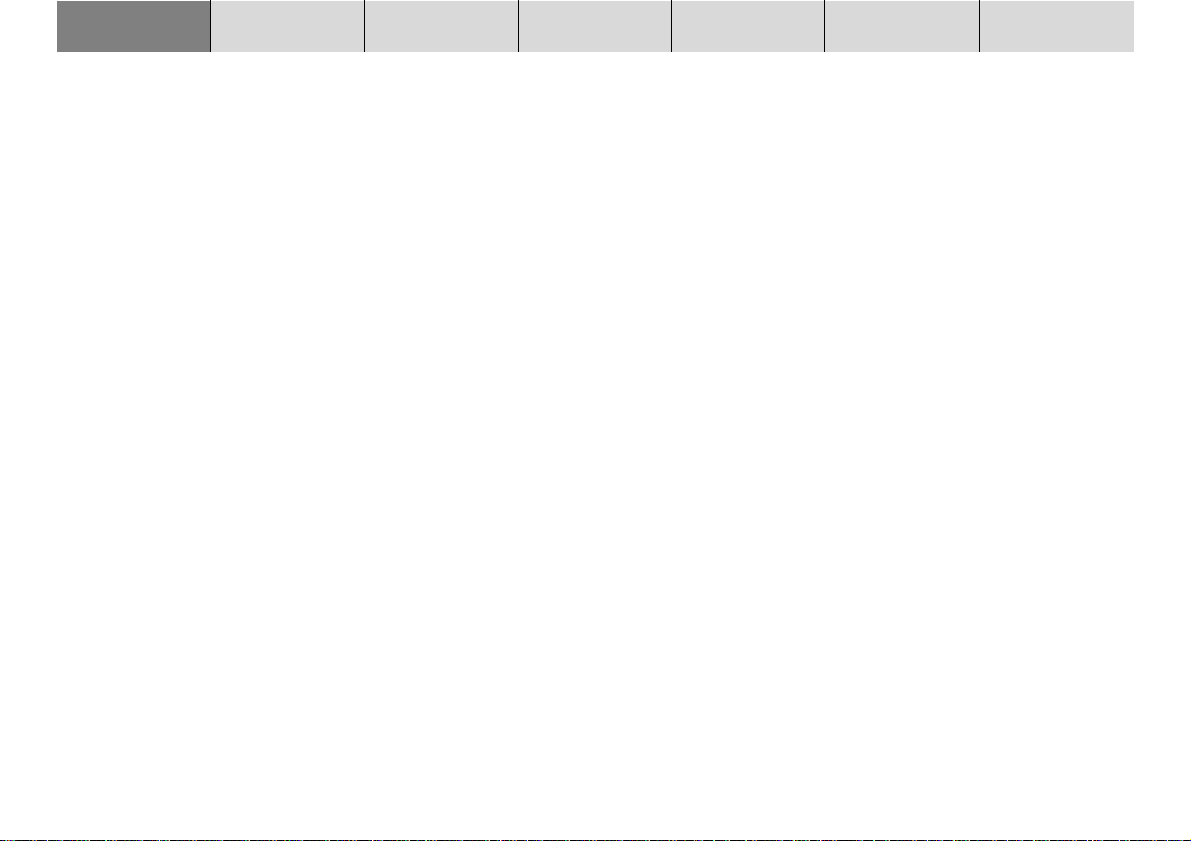
ESITTELY NAVIGOINTI RADIOKÄYTTÖ CD-KÄYTTÖ HAKEMISTOASETUKSETCD-VAIHTAJA
Hyvä asiakas,
onnittelemme TravelPilot DX-R 70 -laitteen hankinnasta. Voit olla varma, että
TravelPilot DX-R 70 oli oikea valinta.
TravelPilot DX-R 70 on tavallisen autoradion kokoinen radio-navigointijärjestelmä,
jolla on paljon hyödyllisiä toimintoja. Helppokäyttöinen TravelPilot luotsaa käyttäjänsä perille luotettavasti ja täsmällisesti.
Tässä ohjeessa esitellään vaihe vaiheelta
TravelPilot DX-R 70:n toiminnot ja vastataan yleisimpiin kysymyksiin. Käyttöohjeen rakenteeseen liittyviä tietoja löydät
kohdasta "Tietoja tästä käyttöohjeesta".
Mikäli ilmaantuu TravelPilot DX-R 70 -laitteeseen liittyviä kysymyksiä tai huomautuksia, voit soittaa puhelinpalvelunumeroomme tai ottaa yhteyttä Blaupunktkauppiaaseen. Kansainväliset puhelinpalvelunumerot löydät tämän ohjeen viimei-
Takuu
Takuun laajuus noudattaa sen maan lainsäädäntöä, jossa laite on ostettu.
Jos laitteessa ilmenee puutteita, ole hyvä
ja käänny kauppiaasi puoleen. Muista
näyttää ostokuitti.
Jos takuu on käyttömaan lakien mukaan
alle 12 kuukautta, Blaupunkt myöntää laitteelle 12 kuukauden tehdastakuun. Takuuseen eivät kuulu kulumisen, epäasianmukaisen käytön tai ammattikäytön aiheuttamat vahingot.
Jos haluat Blaupunktin tehdastakuun kattamia suorituksia, lähetä viallinen laite ja
ostokuitti käyttömaassa olevaan Blaupunktin keskusasiakaspalveluun. Lähimmän osoitteen saat tämän vihkosen takasivulla mainitusta puhelinpalvelusta. Blaupunkt pidättää itsellään oikeuden korjata
laite tai toimittaa sen tilalle vastaava laite.
seltä sivulta.
4
Vastuun rajoitus
Jatkuvasta teknisestä kehittelytyöstä huolimatta navigointilaite saattaa joissakin tapauksissa opastaa väärin tai huonosti
epäasianmukaisen käytön, liikenteenohjauksen muutoksien, tietöiden, liikenneruuhkien, navigointiin käytettävän tietovälineen puutteellisuuden tai virheiden tai
yleisten arviointi- tai paikannusvirheiden
vuoksi. Blaupunkt ei vastaa eikä myönnä
korvauksia tästä aiheutuvista vahingoista
tai muista haitoista.
Page 5
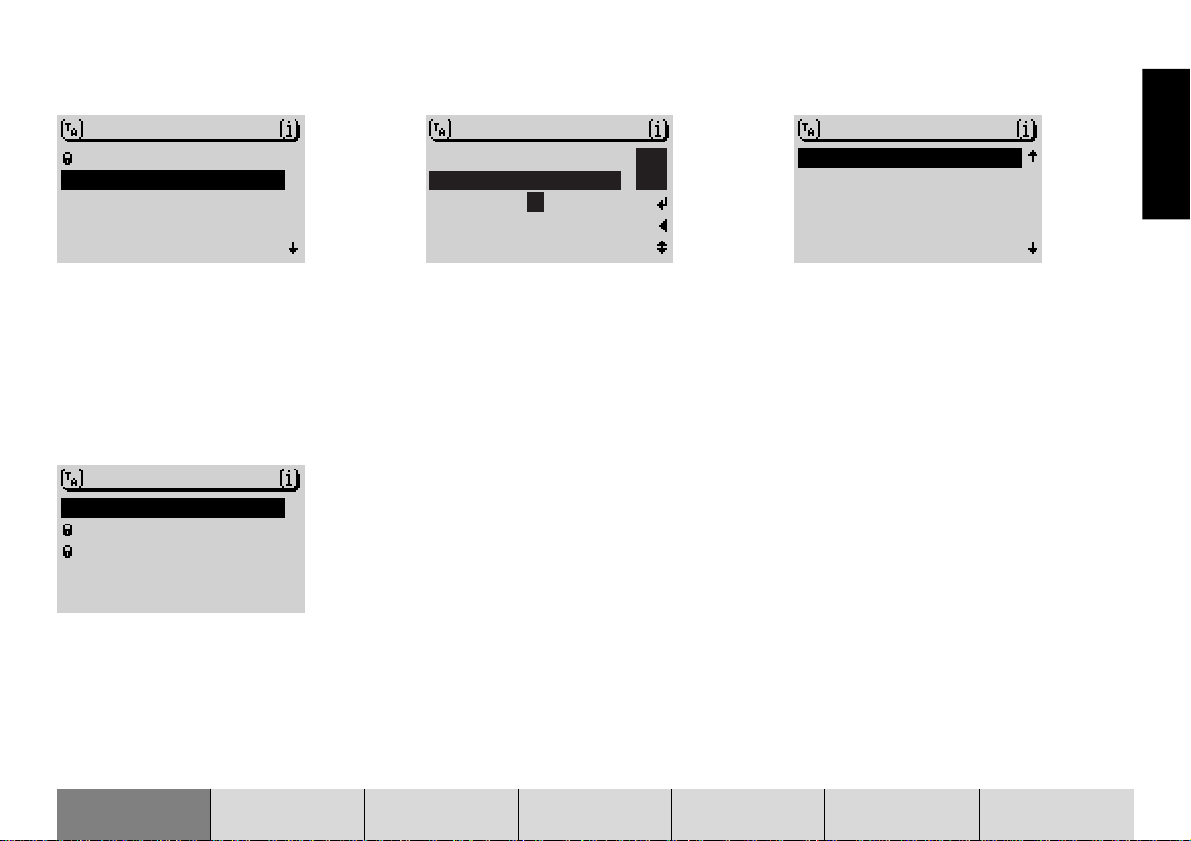
Katsaus navigointitoimintoihin
NAVIGATION
ROUTE GUIDANCE
DEST. ENTRY
DEST. MEMORY
TOUR LIST
MERIANscout
Paina kerran NAV-painiketta, jolloin pääset radion tai CD-vaihtajan (lisätarvike)
valikoista navigoinnin perusvalikkoon tai
reittiopastukseen (jos se on jo käynnissä).
Valitse nuolipainikkeilla valikkokohta
DEST. ENTRY (matkakohteen ohjelmointi) ja paina OK-painiketta.
DEST. ENTRY
CITY
STREET
CENTRE
P.O.I.
Valitse nuolipainikkeilla valikkokohta CITY
(kaupunki) ja paina OK-painiketta.
CITY⁄PLACE
H
_
HANNOVER
A E _
I L O
H
U Y
Valitse nuolipainikkeilla haluamasi kaupungin nimen kirjaimet. Jokaisen kirjoittamasi kirjaimen jälkeen tulee näkyviin
syöttämiisi kirjaimiin sopiva nimi. Yleensä
riittää muutaman kirjaimen kirjoittaminen.
Mikäli reittiopastusta on käytetty jo aikaisemmin ja nyt syöttämäsi kirjaimet ovat
samat kuin aikaisemman kohdepaikkakunnan (tässä tapauksessa: Hannover)
nimen alussa olevat kirjaimet, laite ehdottaa sitä matkakohteeksi. Tämä viimeksi
ohjelmoitujen kohteiden muistitoiminto
nopeuttaa matkakohteen valitsemista uudelleen. DX-navigointi-CD näyttää vain ne
kirjaimet, jotka sopivat loogisesti jo syöttämiisi kirjaimiin (älykäs tekstinsyöttö).
Kun haluamasi kaupungin nimi näkyy
kohderivillä, pidä OK-painiketta painettuna yli 2 sekunnin ajan. Voit siirtyä luetteloon myös silloin, kun rivillä näkyy haluamaasi kaupunkia aakkosjärjestyksessä
edeltävä kaupunki.
CITY⁄PLACE
BERLIN
BERLIN, NEUENH…
BERLIN, RÜDERS…
BERLIN, SCHÖNE…
BERLIN, SCHÖNE…
Kun matkakohde on syötetty ja OK-paini-
ketta painettu yli 2 sekuntia, näyttöön tulee kohdekaupunkien luettelo.
Siirrä valintamerkki nuolipainikkeilla haluamasi kaupungin nimen kohdalle.
Kun valintamerkki on haluamasi kaupungin nimen kohdalla, paina OK-painiketta.
SUOMI
âE·TINA
ESITTELY NAVIGOINTI RADIOKÄYTTÖ CD-KÄYTTÖ HAKEMISTOASETUKSETCD-VAIHTAJA
5
Page 6
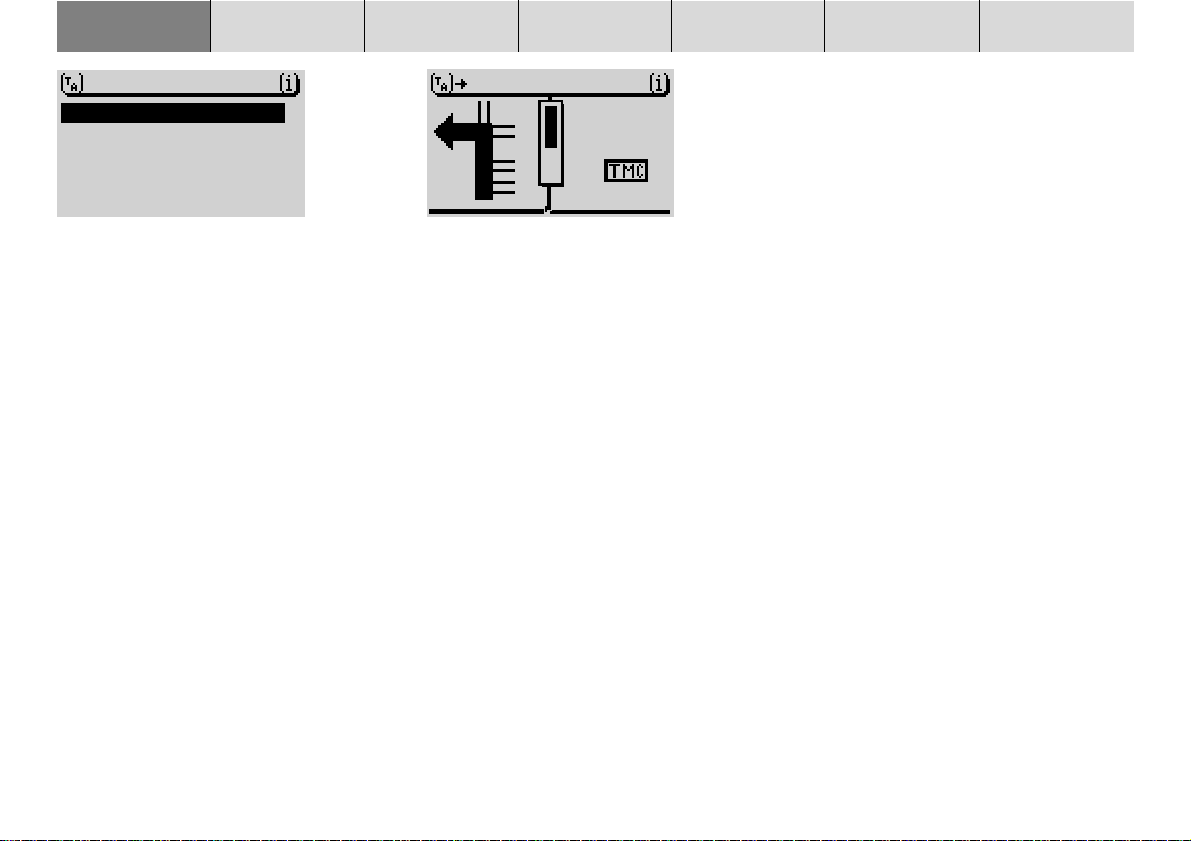
ESITTELY NAVIGOINTI RADIOKÄYTTÖ CD-KÄYTTÖ HAKEMISTOASETUKSETCD-VAIHTAJA
6
DEST. ENTRY
STREET
CENTRE
DEST. SURROUND
Seuraavaksi valitaan joko STREET (katu),
CENTRE (keskusta) tai DEST. SURROUND
(matkakohteen ympäristössä olevat kohteet).
Katuja voidaan valita vain, jos käytettävä
navigointi-CD sisältää tarvittavat tiedot.
Ne kohteet, joita ei voida valita, on merkitty näytössä lukolla.
Jos valitset kohdan STREET (katu), voit
mahdollisesti valita myös talon numeron
tai risteyksen nimen. Kirjoita kadun nimi
samalla tavoin kuin kohdassa CITY (kaupunki) on kuvattu.
Valitse kohta CENTRE (keskusta), jos haluat saada ajo-ohjeet suoraan kaupunginosan keskustaan.
Kun matkakohde on ohjelmoitu, alkaa
reittiopastus.
SCHLOSSWEND…
03h58
461 km
Europe 1
Reittiopastus alkaa.
Näytön vasemmassa reunassa näkyvät
graafiset ajo-ohjeet.
Näytön keskellä oleva palkki kuvaa sym-
bolisesti etäisyyttä seuraavaan ajotapahtumaan (esim. risteykseen).
Näytön oikeassa reunassa näkyy kellonaika, saapumisaika tai jäljellä oleva matka-aika sekä tietoja parhaillaan kuunneltavasta äänilähteestä, joka voi olla radio,
CD-vaihtaja (lisävaruste) tai laitteen sisäinen CD-soitin (käytettävissä vain kartattoman NO MAP -navigoinnin aikana).
Reittiopastuksen aikana voit käyttää äänitoimintoja normaalisti nuolipainikkeiden
avulla.
Voit siirtyä kokonaan käyttämään äänilähteitä painamalla TUNE- tai CD.C-valinta-
painiketta. Tällöin reittiopastusta jatketaan vain puheohjeilla.
Kun haluat reittiopastuksen tiedot takaisin
näyttöön, paina NAV-painiketta.
Page 7
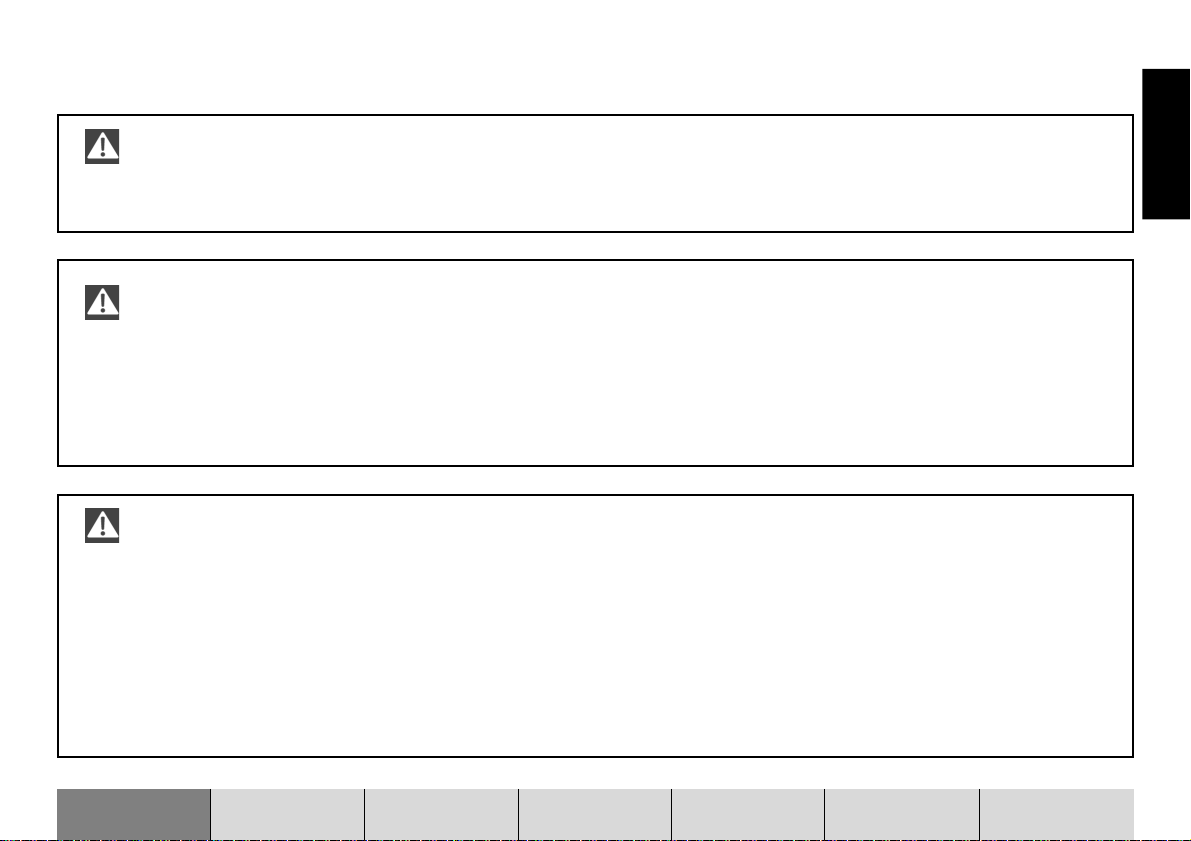
Turvallisuusohjeita
TravelPilot on suunniteltu käytettäväksi henkilöautoissa.
Navigointi-CD:lle ei ole tallennettu kuorma- tai linja-autojen tarvitsemia erikoistietoja esim. korkeusrajoituksista tai
suurimmista sallituista kuormista.
CD-levyn tai KeyCardin asettaminen laitteeseen / poistaminen
SUOMI
• Turvallisuussyistä CD-levy tai KeyCard tulisi asettaa laitteeseen ainoastaan ajoneuvon ollessa pysähdyksissä.
• Avaa etupaneeli vain CD-levyn tai KeyCardin asettamista ja poistamista varten.
• Sulje etupaneeli välittömästi CD-levyn tai KeyCardin asettamisen tai poiston jälkeen, jotta laite on käyttövalmis
ennen ajoon lähtöä.
Käyttö ajon aikana
Jos kuljettaja ei tarkkaile muuta liikennettä jatkuvasti, voi syntyä vakavia onnettomuuksia.
Jotta TravelPilot ei kiinnitä kuljettajan huomiota liikaa, huomioi seuraavat ohjeet:
• Tutustu TravelPilot-laitteeseen ja sen käyttöön ennen kuin aloitat ajon.
• Jos haluat ohjelmoida TravelPilotin uudelleen, pysäytä auto sopivaan paikkaan.
• Käytä TravelPilotia ajon aikana vain, jos liikennetilanne sen sallii.
• Ohjelmoi kohde aina ajoneuvon seisoessa.
ESITTELY NAVIGOINTI RADIOKÄYTTÖ CD-KÄYTTÖ HAKEMISTOASETUKSETCD-VAIHTAJA
âE·TINA
7
Page 8
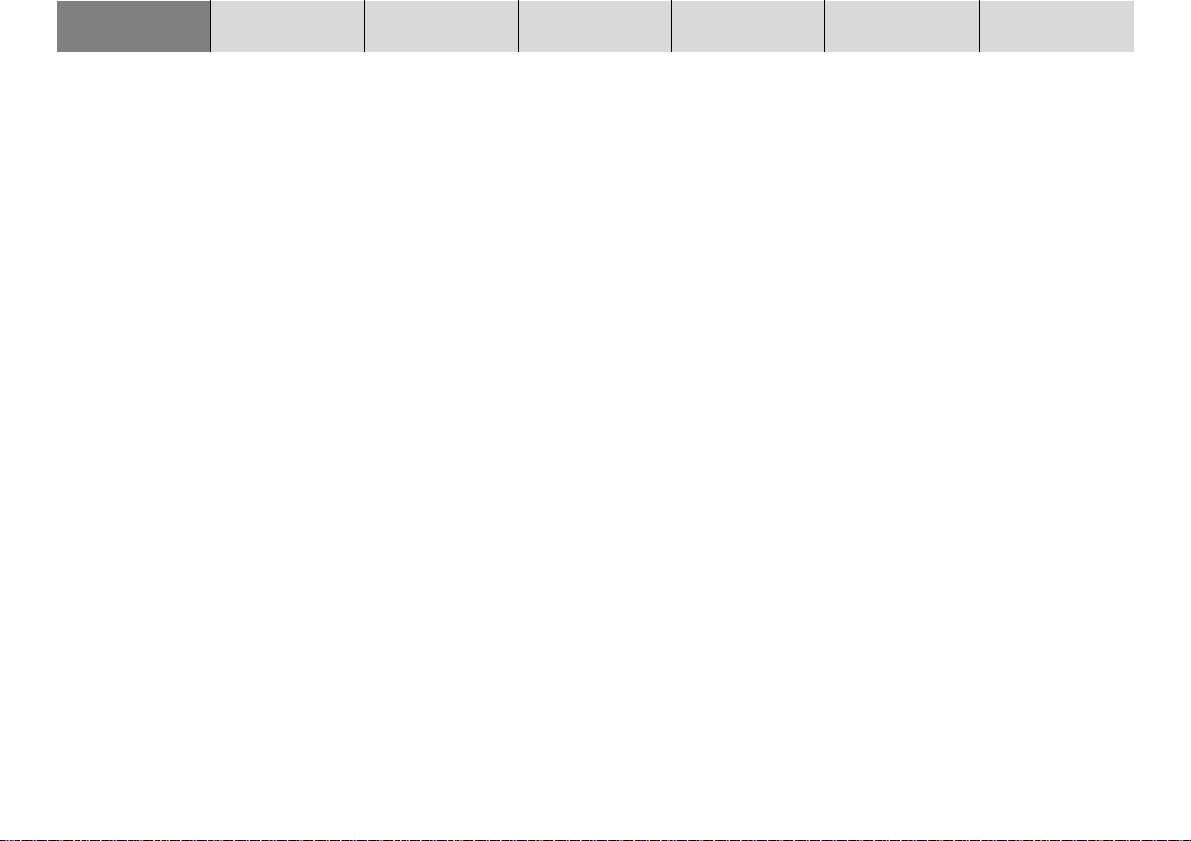
ESITTELY NAVIGOINTI RADIOKÄYTTÖ CD-KÄYTTÖ HAKEMISTOASETUKSETCD-VAIHTAJA
8
Laitteen esittely ........................2
Katsaus navigointi-
toimintoihin............................... 5
Turvallisuusohjeita................... 7
Tietoja tästä käyttöohjeesta ....9
Varkaudenestojärjestelmä
KeyCard................................... 10
Laitteen kytkeminen
päälle/pois............................... 12
Käyttötavan valinta .................................... 13
Äänenvoimakkuuden säätö....................... 14
Näyttö .......................................................... 15
Äänen laadun ja tasapainon säätö ........... 16
Navigointi ................................ 17
Matkakohteen ohjelmointi ......................... 18
Reittiopastus .............................................. 32
Dynaaminen reittiopastus ......................... 35
Kiertoajeluluettelo ...................................... 36
Matkaopas .................................................. 41
Kohdemuisti ............................................... 43
Liikenneruuhkien kierto reittiopastuksen
aikana .......................................................... 46
Reittivaihtoehtojen määritys ..................... 49
Sijaintimerkin asetus ................................. 50
Puheohjeiden aktivointi/deaktivointi ........ 52
Sijaintipaikan määrittäminen
manuaalisesti ............................................. 53
Reittiopastuksen simulaatio ..................... 54
Radiokäyttö............................. 55
Aaltoalueen ja muistitason valinta ........... 55
RDS:n (Radio Data System) kytkeminen
päälle/pois .................................................. 55
RDS REG -toiminnon aktivointi/
deaktivointi ................................................. 56
PTY:n kytkeminen päälle/pois .................. 57
Liikennetiedotukset
(TA = Traffic Announcement) ..................... 58
Liikennetiedotuskanava
(TMC = Traffic Message Channel) ............. 59
Asemien viritys, FM (ULA)......................... 60
Asemien viritys, KA (MW).......................... 61
Selailuhaku ................................................. 61
TMC-asemien haku .................................... 62
Asemien tallennus ..................................... 63
Häiriövaimennus FM-käytössä ................. 65
Radiotekstin näyttö .................................... 66
TIM - Traffic Information Memo ................. 67
TMC-ilmoituksien katselu .......................... 70
CD-käyttö ................................ 71
CD-toiston käynnistäminen ...................... 71
Kappaleen valinta....................................... 73
Nopea haku ................................................. 73
Satunnaissoitto (MIX) ................................ 74
CD-levyn kaikkien kappaleiden
selailuhaku (SCAN) .................................... 74
Kappaleen toisto (REPEAT) ...................... 74
CD-levyjen nimeäminen............................. 75
Soittojärjestyksen ohjelmointi .................. 77
CD-vaihtajan käyttö................ 79
CD-levyn valinta ......................................... 80
Kappaleen valinta....................................... 81
Nopea haku ................................................. 81
Satunnaissoitto (MIX) ................................ 81
Kappaleiden selailuhaku (SCAN) ............. 82
Kappaleen tai CD-levyn jatkuva soitto
(REPEAT) .................................................... 83
Soittojärjestyksen ohjelmointi .................. 84
CD-levyjen nimeäminen............................. 86
Ohjauspyörään kiinnitettävä
kauko-ohjain ...........................89
Asetukset - perusasetukset .. 91
Näytön yö/päivävalaistuksen,
katselukulman ja kirkkauden säätö .......... 92
Käynnistyksen, puhelinmykistyksen,
navigoinnin ja liikennetiedotuksien
äänenvoimakkuuden sekä GALA-
toiminnon säätö ......................................... 93
Makropainikkeen ohjelmointi .................... 94
Kellonajan asettaminen ............................. 96
Kielen valinta .............................................. 98
Laitteen kalibrointi ..................................... 99
Vilkkuvan LED-näytön aktivointi/
deaktivointi ............................................... 101
Tehtaan asetuksien palauttaminen ........ 102
Asemanhakuherkkyyden säätö .............. 103
Toisen KeyCardin ohjelmointi ................. 103
Tehdasasetukset ...................................... 105
Hakemisto .............................108
Asennusohje......................... 220
Page 9
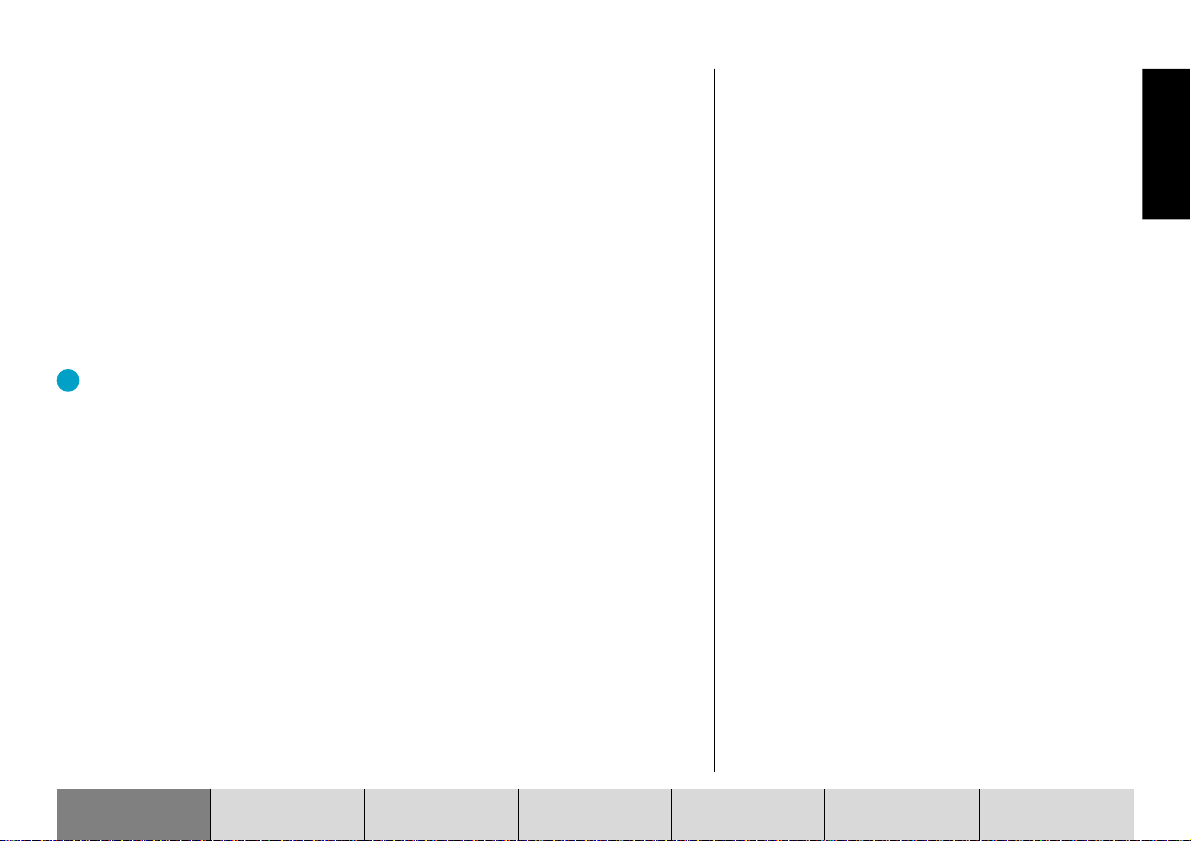
Tietoja tästä käyttöohjeesta
Tässä käyttöohjeessa kuvataan TravelPilot DX-R 70:n käyttöä ja toimintoja laitteen sujuvaa ja menestyksellistä käyttöä varten. Lue ohjeet huolellisesti ennen
TravelPilot DX-R 70:n käyttöönottoa ja säilytä ne ajoneuvossa helposti saatavilla.
Ohje: Älä säilytä käyttöohjeen liitteenä toimitettavaa koodipassia
autossa.
Ohjeessa käytetään seuraavia symboleita, jotka auttavat sinua löytämään etsimäsi tiedon nopeasti:
1 … Näin merkitään toimintavaiheet, jotka on suoritettava tietyn toiminnon ai-
kaansaamiseksi.
✔ Toimenpiteen jälkeen seuraavat laitteen reaktiot on merkitty tällä tavalla.
Vihje: TravelPilot DX-R 70:n käyttöä helpottavia neuvoja ja vihjeitä.
SUOMI
âE·TINA
ESITTELY NAVIGOINTI RADIOKÄYTTÖ CD-KÄYTTÖ HAKEMISTOASETUKSETCD-VAIHTAJA
9
Page 10
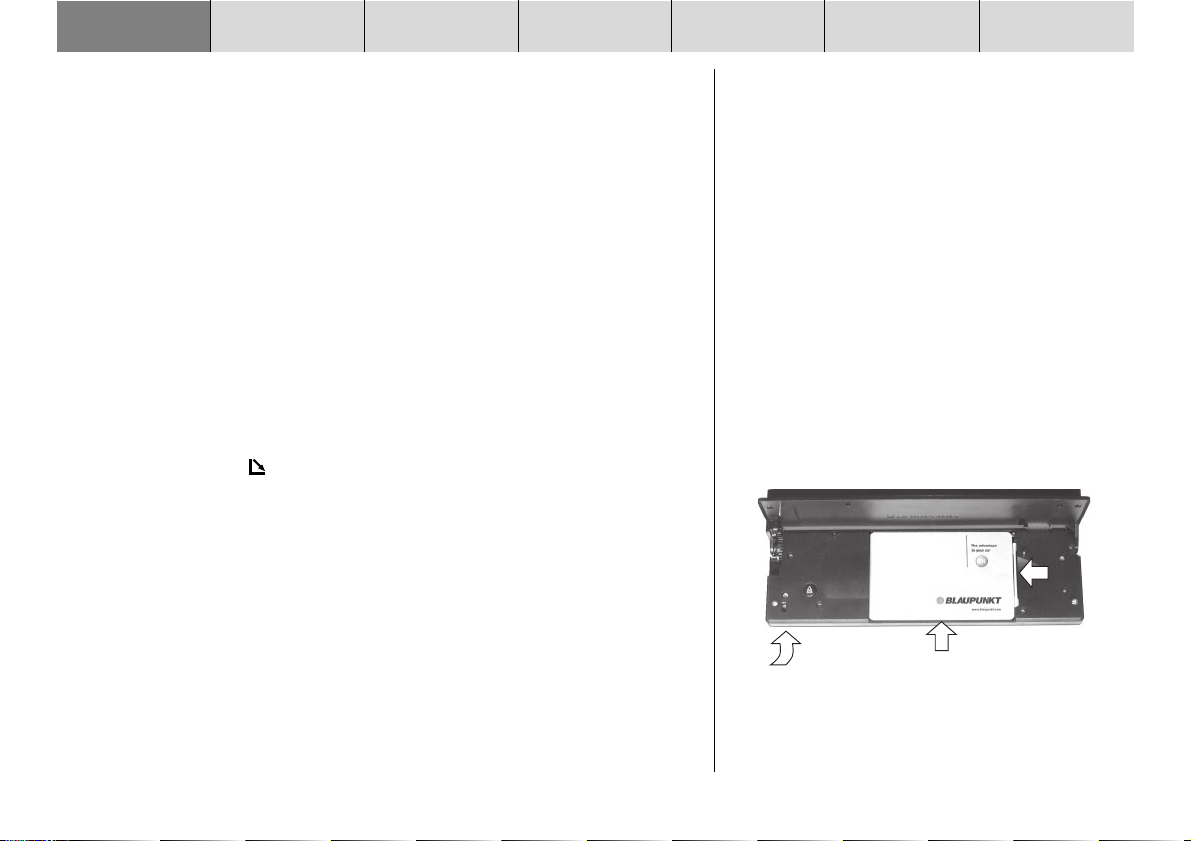
ESITTELY NAVIGOINTI RADIOKÄYTTÖ CD-KÄYTTÖ HAKEMISTOASETUKSETCD-VAIHTAJA
Varkaudenestojärjestelmä KeyCard
Toimitukseen kuuluu yksi KeyCard.
TravelPilotia voidaan käyttää myös toisella KeyCardilla.
Kortille tallentuvat seuraavat asetukset: aaltoalue, radioasema, liikennetiedo-
tustoiminto, RDS, REG, asemanhakuherkkyys, päällekytkettäessä voimassa
oleva äänenvoimakkuus ja SHARX.
TravelPilotin käytöstä toisen KeyCardin kanssa löydät lisätietoja kohdasta "Toisen KeyCardin ohjelmointi" luvusta "Asetukset / perusasetukset".
Ohje: Jos olet kadottanut TravelPilotiin kuuluvan KeyCardin, voit
ohjelmoida uuden kortin. Katso ohjeet kohdasta "Uuden KeyCardin
ohjelmointi / master-koodin syöttö" luvusta "Asetukset".
KeyCardin asettaminen paikoilleen
Avaa etupaneelin lukitus:
1 Paina painiketta 1.
✔ Etupaneeli aukeaa.
2 Aseta KeyCard paikoilleen kontaktipinta alaspäin kuvassa (nuoli 1) esi-
tetyllä tavalla.
3 Työnnä KeyCardia kelkassaan nuolen (2) suuntaan, kunnes se on pai-
koillaan.
4 Sulje etupaneeli (nuoli 3).
10
2
3
1
Page 11
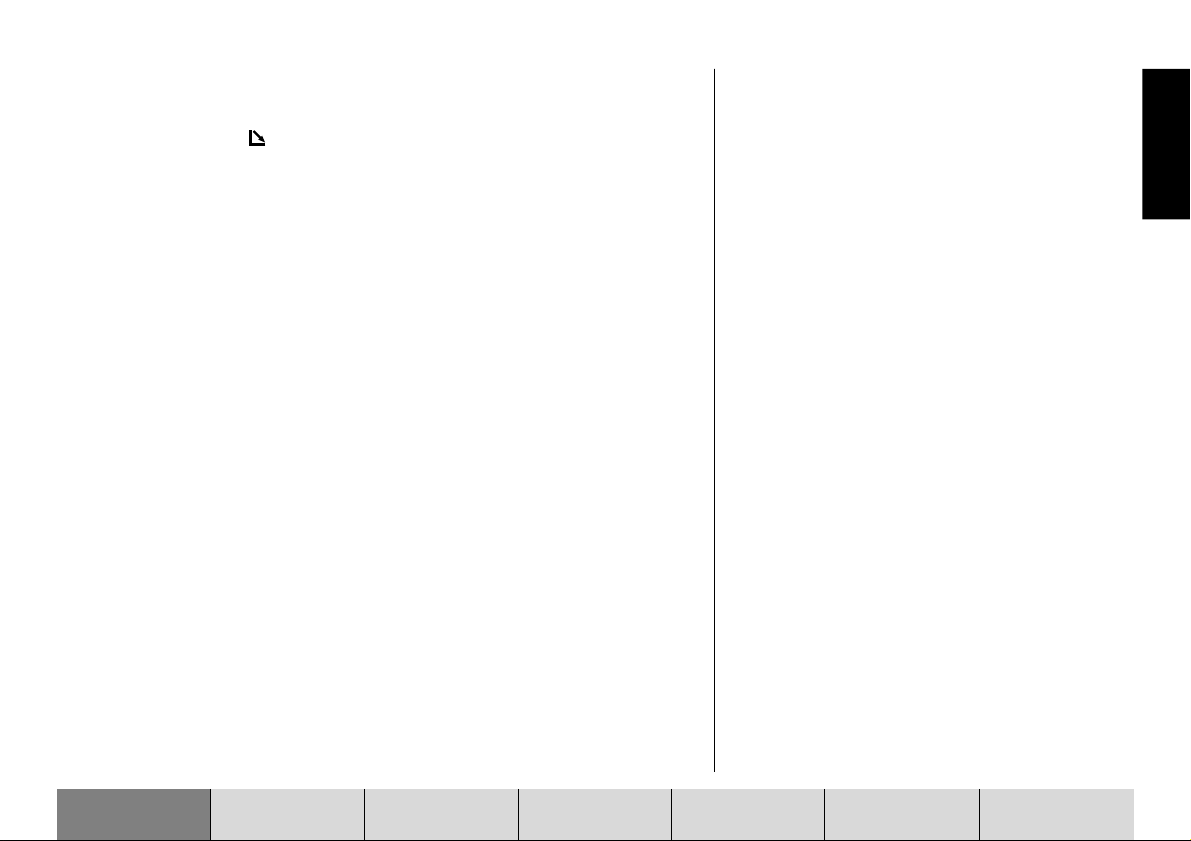
KeyCardin poisto
Avaa etupaneelin lukitus:
1 Paina painiketta 1.
✔ Etupaneeli aukeaa.
2 Työnnä KeyCardia alustallaan oikealle, kunnes se on ääriasennossa.
3 Ota kortti etupaneelista.
4 Sulje etupaneeli.
Ohje: Suojaa laite varkaudelta ottamalla aina KeyCard mukaasi, kun
poistut ajoneuvosta, ja jättämällä etupaneeli auki.
SUOMI
KeyCardin hoito
KeyCard toimii moitteettomasti, kun kontaktipinnalla ei ole likaa. Vältä koskemasta kontakteihin.
Puhdista KeyCardin kontaktit tarvittaessa alkoholiin kostutetulla nukkaamattomalla liinalla.
ESITTELY NAVIGOINTI RADIOKÄYTTÖ CD-KÄYTTÖ HAKEMISTOASETUKSETCD-VAIHTAJA
âE·TINA
11
Page 12
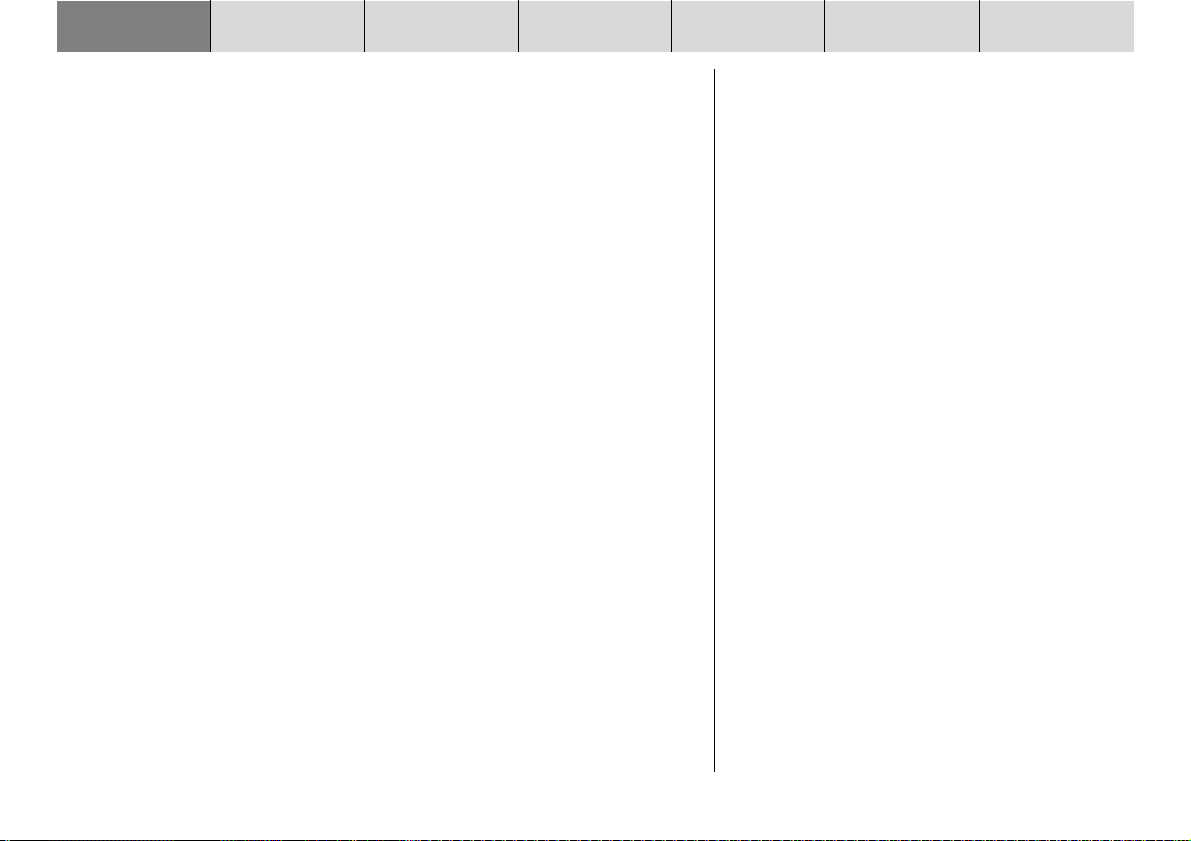
ESITTELY NAVIGOINTI RADIOKÄYTTÖ CD-KÄYTTÖ HAKEMISTOASETUKSETCD-VAIHTAJA
Laitteen kytkeminen päälle/pois
1 Kun KeyCard on paikoillaan TravelPilotissa, paina äänenvoimakkuuden
säätimen 3 keskellä olevaa sinistä painiketta 2.
✔ Viimeksi käytössä ollut äänilähde käynnistyy ennalta asetetulla äänen-
voimakkuudella.
Tarkempia tietoja äänenvoimakkuuden ohjelmoinnista löytyy luvun "Asetukset"
kohdasta "käynnistetyksen, puhelinmykistyksen, navigoinnin ja liikennetiedotuksien äänenvoimakkuuden sekä GALA-toiminnon säätö".
Laitteen kytkeminen päälle/pois KeyCardin avulla
Voit kytkeä TravelPilotin päälle ja pois asettamalla KeyCard paikoilleen tai poistamalla se.
Päällekytkeminen ajoneuvon sytytysvirran ollessa sammutettuna
Voit käyttää TravelPilotia myös silloin, kun ajoneuvon virta on poiskytkettynä,
jos KeyCard on paikoillaan.
1 Paina tätä varten ON-painiketta 2.
✔ Laite kytkeytyy päälle.
Tunnin kuluttua laite kytkeytyy automaattisesti pois päältä, jotta ajoneuvon akku
säästyy. Halutessasi voit toistaa tätä moneen kertaan. Aikaraja ei enää ole
voimassa, kun auton virta on kytketty päälle.
Ohje: Jotta TravelPilot toimii moitteettomasti eikä virrankulutus ole
liian suuri, se on kytkettävä asennusohjeiden mukaisesti sekä suoraan akkuun että virtalukon kautta.
12
Page 13
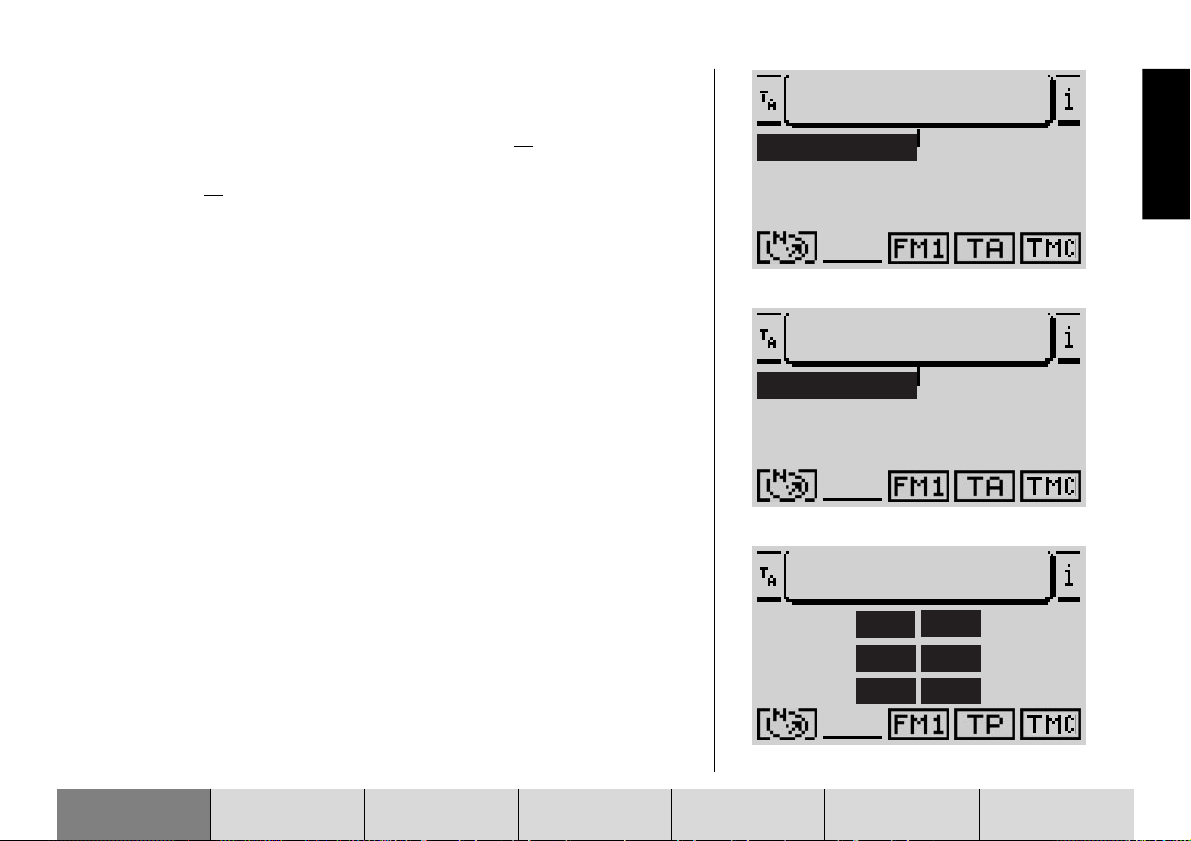
Käyttötavan valinta
Voit valita käyttötavan painamalla
1 TUNE-painiketta A, jos haluat kuunnella radiota tai
1 CD.C-painiketta @, jos haluat kuunnella CD-soitinta tai CD-vaihtajaa (li-
sävaruste) tai
1 NAV-painiketta ?, jos haluat käyttää navigointia.
✔ Kun olet vaihtanut äänilähdettä jollain näistä painikkeista, näyttöön tulee
kyseisen äänilähteen perusvalikko. Jos reittiopastus on käynnissä, pääset navigoinnin perusvalikosta reittiopastukseen painamalla NAV-paini-
ketta ?.
Kullakin äänilähteellä (radio, CD-soitin, CD-vaihtaja) on kolme valikkoa, joissa
tehdään kaikki asetukset:
- Perusvalikko: yleisimpien toimintojen hallinta, esim. radioaseman tai kappaleen valinta.
- Toimintovalikko: esim. liikennetiedotustoiminnon ja erikoistoimintojen
kuten Travelstoren hallinta.
- Asetusvalikko: kunkin äänilähteen asetuksien mukautus vastaamaan omia
mieltymyksiäsi.
Navigoinnissa ovat käytettävissä seuraavat valikot:
- Perusvalikko, josta käytetään navigoinnin perustoimintoja.
- Reittiopastusvalikko, jossa näkyvät graafiset ajo-ohjeet.
- Navigoinnin asetusvalikko, josta valitaan omien mieltymyksien mukaiset
navigointivaihtoehdot.
Vaihto perus- ja toimintovalikoiden välillä
Jos haluat vaihtaa äänilähteen perusvalikon ja toimintovalikon välillä,
1 paina uudelleen kyseisen äänilähteen painiketta TUNE A tai CD.C @.
JUMP
JUMP
BBC
JAM FM
Perusvalikko
JUMP
FM1
FM2
AM
Toimintovalikko
JUMP
REG OFF
PTY ON
RDS VAR
RADIO 1
EUROPE
EINSLIVE
PAGE 2
TA
ON
OFF
SHARX
OFF
R-TXT
SUOMI
âE·TINA
FMT
FMC
Asetusvalikko
ESITTELY NAVIGOINTI RADIOKÄYTTÖ CD-KÄYTTÖ HAKEMISTOASETUKSETCD-VAIHTAJA
13
Page 14
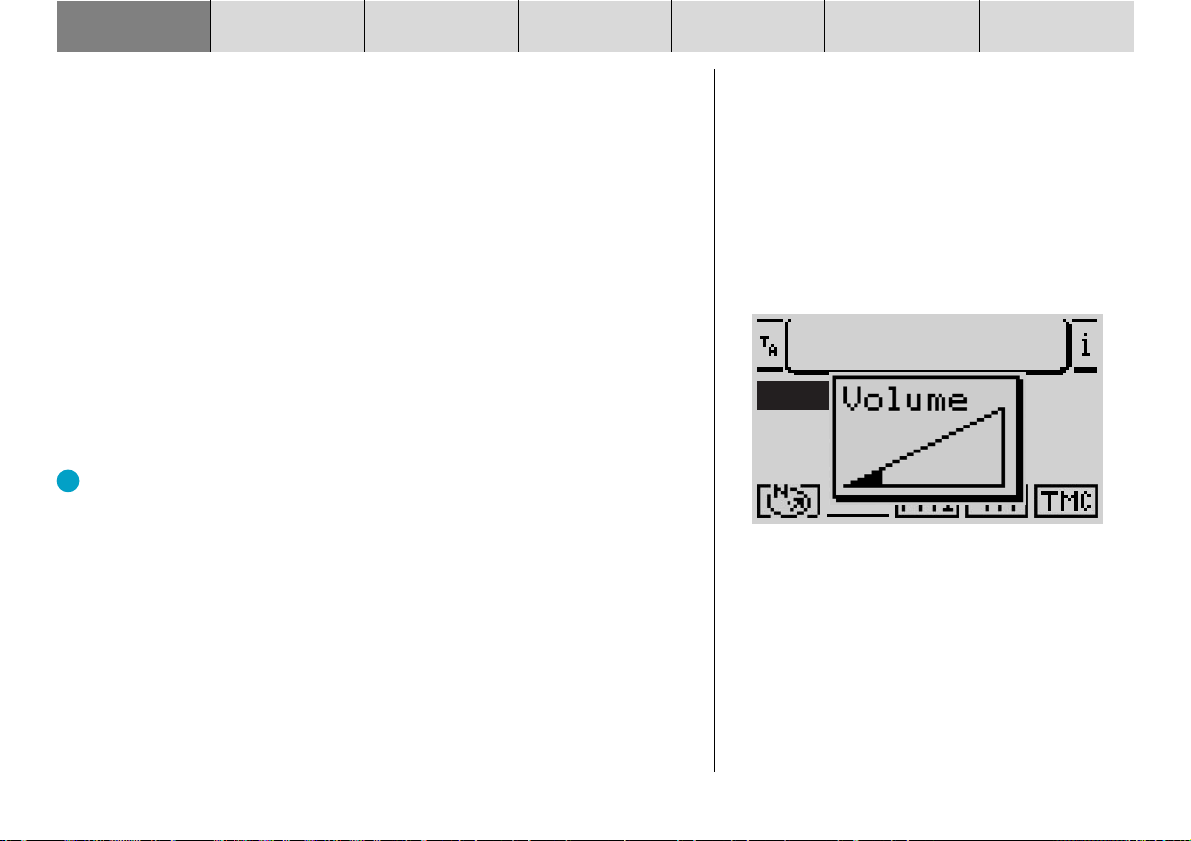
ESITTELY NAVIGOINTI RADIOKÄYTTÖ CD-KÄYTTÖ HAKEMISTOASETUKSETCD-VAIHTAJA
Vaihto navigoinnin perus- ja reittiopastusvalikoiden välillä
Jos haluat vaihtaa perus- ja reittiopastusvalikon välillä reittiopastuksen ollessa
käynnissä,
1 paina NAV-painiketta ?.
Jos reittiopastus ei ole päällä, näyttöön tulevat sijaintitiedot.
Asetusvalikon hakeminen näyttöön
Pääset kunkin käyttömuodon asetusvalikkoon painamalla MENU-painiketta :
kerran lyhyesti.
Äänenvoimakkuuden säätö
Jos haluat korottaa järjestelmän äänenvoimakkuutta,
1 kierrä äänenvoimakkuuden säädintä 3 myötäpäivään.
Jos haluat alentaa järjestelmän äänenvoimakkuutta,
1 kierrä äänenvoimakkuuden säädintä 3 vastapäivään.
✔ Säädön aikana arvo näkyy näytössä graafisesti.
Vihje: Voit säätää navigoinnin puheopastuksen äänenvoimakkuutta ohjeen kuuluessa. Säätö ei vaikuta äänilähteiden äänenvoimakkuuteen.
Asetus tallentuu automaattisesti.
Automaattinen mykistys puheluiden ajaksi
Jos laite on kytketty matkapuhelimeen, puhelu kuuluu TravelPilotin kaiuttimien
kautta.
Puhelun aikana äänilähteen näytössä näkyy puhelinsymboli.
Jos puhelinta käytetään aktiivisen reittiopastuksen aikana, ajo-ohjeiden symbolit näkyvät näytössä normaalisti eikä puheopastusta mykistetä.
JUMP
JUMP
BBC
JAM
Radion päävalikko äänenvoimakkuutta säädettäessä
FM
RADIO 1
EUROPE
EINSLIVE
14
Page 15
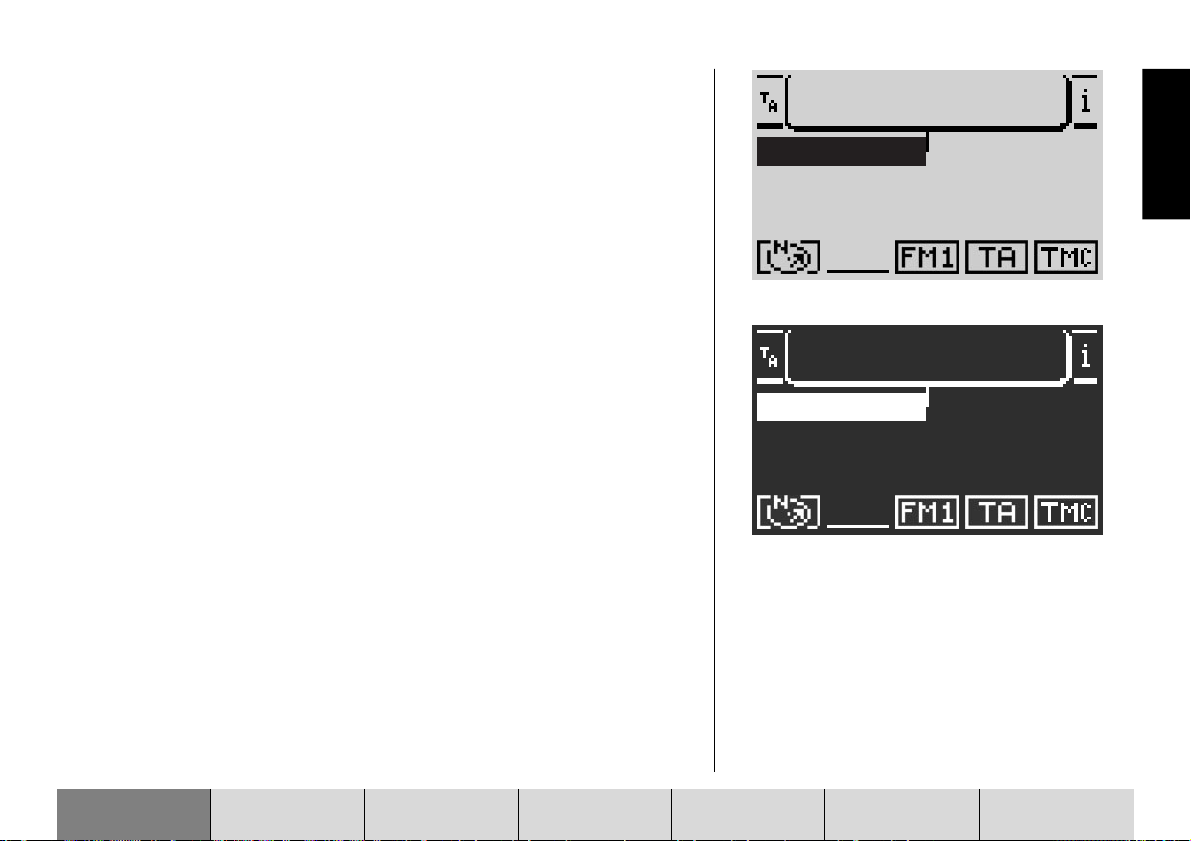
Näyttö
TravelPilotin näytössä esitetään kaikki navigointitiedot, esim. graafiset ajo-ohjeet, valikot ja luettelot sekä äänilähteiden (radio, CD-soitin, CD-vaihtaja (lisävaruste)) valikot.
Jos laite on kytketty asennusohjeiden mukaan, näyttö vaihtuu yövalaistukselle,
kun auton ajovalot kytketään päälle. Tällöin kaikki vaaleat pisteet muuttuvat tummiksi ja päinvastoin. Jos joudut pitämään ajovaloja myös päiväsaikaan (kuten
Pohjoismaissa), voit halutessasi deaktivoida toiminnon. Lue kohta "Näytön yö/
päivävalaistuksen, katselukulman ja kirkkauden säätö" luvusta "Asetukset".
Näytön luettavuutta voidaan parantaa yksilöllisen katselukulman mukaan. Lue
kohta "Näytön yö/päivävalaistuksen, katselukulman ja kirkkauden säätö" luvusta "Asetukset".
Ohje: Käsittele laitteen näyttöä varoen. Älä koske siihen terävillä
esineillä, sillä ne aiheuttavat naarmuja ja vahingoittavat näyttöä.
Puhdista näyttö nukkaamattomalla kankaalla ja käytä tarvittaessa
puhdistukseen tarkoitettua alkoholia. Älä käytä puhdistukseen liuottimia kuten tärpättiä tai bensiiniä, sillä ne vaurioittavat näytön pintaa.
JUMP
JUMP
BBC
JAM FM
Radion perusvalikko päivävalaistuksessa
RADIO 1
EUROPE
EINSLIVE
JUMP
JUMP
BBC
JAM FM
Radion perusvalikko yövalaistuksessa
RADIO 1
EUROPE
EINSLIVE
SUOMI
âE·TINA
ESITTELY NAVIGOINTI RADIOKÄYTTÖ CD-KÄYTTÖ HAKEMISTOASETUKSETCD-VAIHTAJA
15
Page 16

ESITTELY NAVIGOINTI RADIOKÄYTTÖ CD-KÄYTTÖ HAKEMISTOASETUKSETCD-VAIHTAJA
Äänen laadun ja tasapainon säätö
TravelPilotissa voit säätää jokaisen äänilähteen basson ja diskantin erikseen.
Äänen tasapainon säädöt (balanssi ja faaderi) sekä loudness-säätö vaikuttavat
kaikkiin äänilähteisiin.
Jos haluat säätää äänen laatua,
1 siirry painikkeilla TUNE A tai CD.C @ sen äänilähteen (radio, CD-soitin
tai CD-vaihtaja) valikkoon, jonka säätöjä haluat muuttaa.
2 Paina AUD-painiketta ;.
✔ Äänisäätöjen valikko tulee näyttöön.
3 Siirrä valintamerkki nuolipainikkeilla / 7 siihen valikkokohtaan, jon-
ka asetusta haluat muuttaa.
4 Tee asetukset nuolipainikkeilla / 7.
✔ Säätöpalkki näkyy kehyksen sisällä.
Jos haluat ottaa muuttamasi arvot käyttöön,
5 paina OK-painiketta 8.
✔ Säätöpalkin kehys häviää ja arvot tallentuvat.
Ohje: Ellet paina mitään painiketta 30 sekunnin kuluessa, näyttöön
palaa aikaisempi valikko.
FM TONE
BASS
TREBLE
BALANCE
FADER
LOUDNESS
-+
-+
-+
-+
-+
FM TONE
BASS
TREBLE
BALANCE
FADER
LOUDNESS
Äänisäätöjen valikko ULA-radiovastaanotossa (FM)
-+
-+
-+
-+
-+
16
Page 17
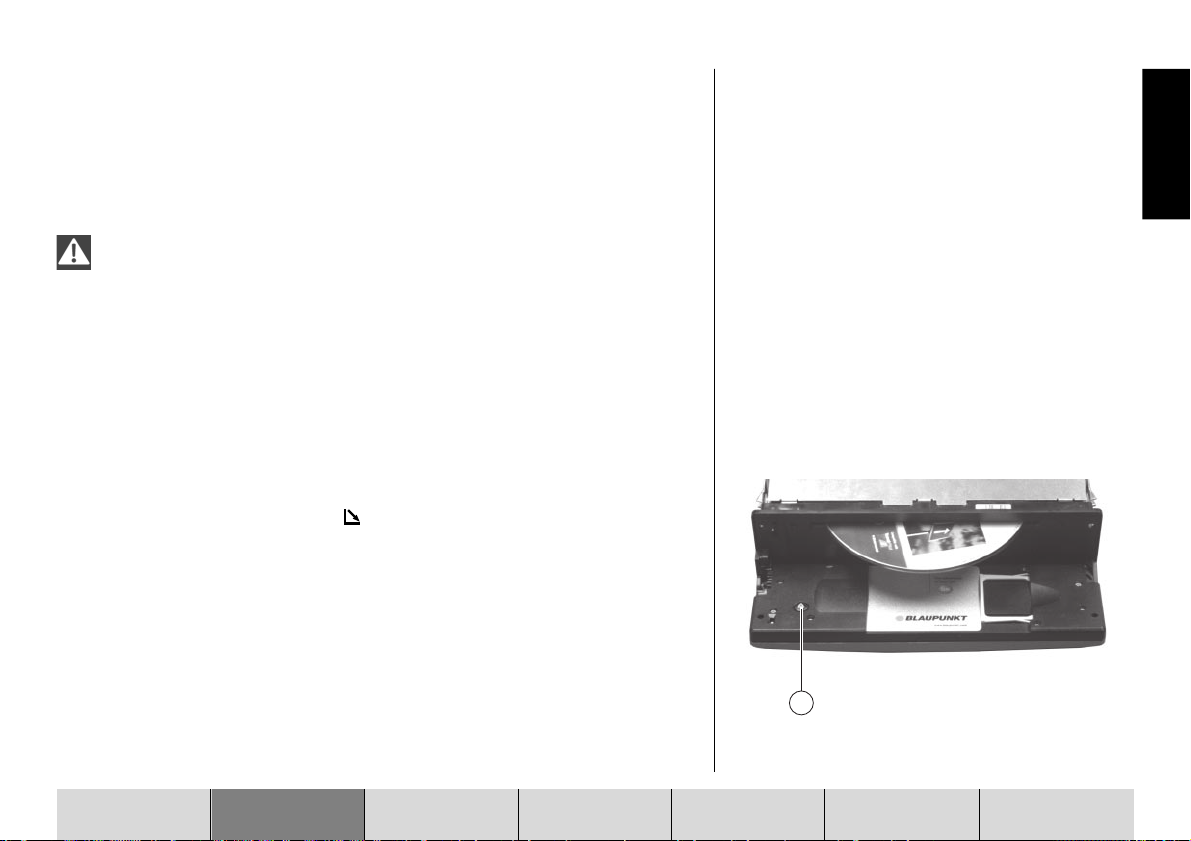
Navigointi
TravelPilot DX-R 70 -laitteen navigointijärjestelmä opastaa sinut perille nopeasti ja varmasti ilman tiekartan tutkimista. Kun navigointi on päällä, DX-R 70 antaa
ajo-ohjeet puheena. Kohdat, joissa on esim. käännyttävä, ilmoitetaan hyvissä
ajoin. Näiden lisäksi näytöllä näkyy graafisia ohjesymboleita sekä etäisyys matkakohteeseen, arvioitu jäljellä oleva ajoaika, saapumisaika tai kellonaika.
Liikenneturvallisuuden on ehdottomasti oltava etusijalla. Muista aina
ensisijaisesti noudattaa liikennesääntöjä ja -merkkejä navigointijärjestelmän ajo-ohjeista huolimatta.
SUOMI
Navigoinnin toimintaperiaate
Ajoneuvon sijainti määritetään elektronisen nopeusmittarisignaalin, gyrokompassin ja GPS-satelliittipaikannusjärjestelmän (Global Positioning System) signaalin avulla. Navigointijärjestelmä vertaa tietoja navigointi-CD:lle tallennettuun karttamateriaaliin sekä laskee auton sijainnin ja sopivimman matkareitin.
Navigointi-CD:n asettaminen laitteeseen
1 Avaa etupaneeli painamalla -painiketta 1.
2 Paina levynpoistopainiketta B, jotta laitteessa mahdollisesti jo oleva CD-
levy tulee ulos.
3 Työnnä CD-levy laitteen levypesään varovasti etikettipuoli ylöspäin. Pai-
na CD-levyä, kunnes tunnet vastusta. Tällöin laite vetää CD-levyn automaattisesti sisään.
✔ CD-levyn ohjelmisto ladataan. Luennan edistyminen ilmoitetaan näytöl-
lä.
Ohje: Ohjelmiston latausta navigointi-CD:ltä ei saa keskeyttää.
ESITTELY NAVIGOINTI RADIOKÄYTTÖ CD-KÄYTTÖ HAKEMISTOASETUKSETCD-VAIHTAJA
âE·TINA
18
17
Page 18
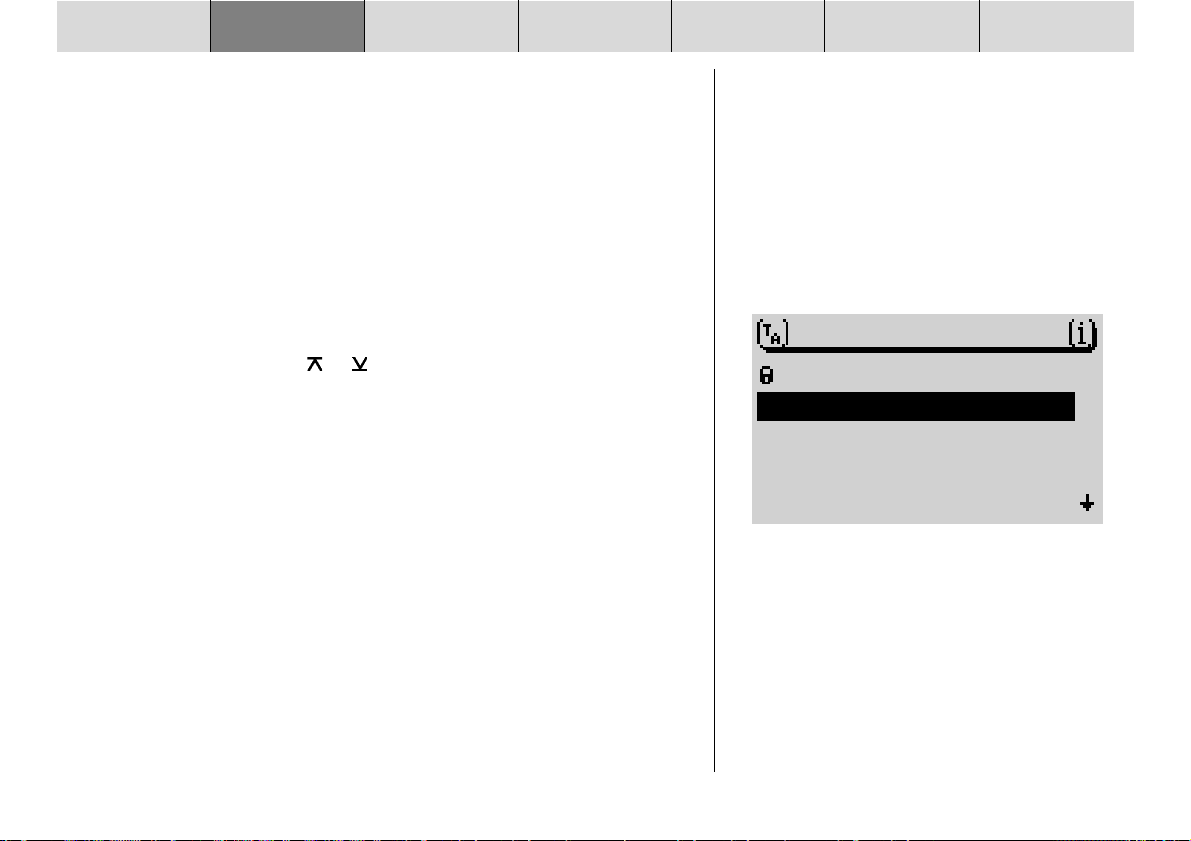
ESITTELY NAVIGOINTI RADIOKÄYTTÖ CD-KÄYTTÖ HAKEMISTOASETUKSETCD-VAIHTAJA
Navigoinnin aloittaminen
1 Kun laite on kytketty päälle, paina NAV-painiketta ?.
✔ Näyttöön tulee navigoinnin perusvalikko. Jos navigointi on jo käynnissä,
näyttöön tulee reittiopastus.
Ennen kuin reittiopastus voi alkaa, laitteessa on oltava DX-navigointi-CD ja
matkakohde on ohjelmoitava.
Matkakohteen ohjelmointi
Matkakohde voidaan valita kohdemuistista tai se voidaan ohjelmoida syöttämällä paikkakunnan, keskuksen, kadun tai risteyksen nimi tai talon numero. Voit
myös valita jonkin erikoiskohteen (esim. moottoritien liitäntä, asema tms.)
1 Valitse nuolipainikkeilla tai 7 valikkokohta DEST. ENTRY (matka-
kohteen ohjelmointi).
2 Vahvista valinta painamalla OK-painiketta 8.
Matkakohteet
Mahdollisia kohteita ovat:
• paikkakunnan tai (suurkaupungeissa) kaupunginosan keskusta
• katu
• kahden tai useamman tien risteys
• talo tai taloryhmä
• tallennetut erikoiskohteet, esim. asema, lentokenttä, huoltoasema tai julkinen rakennus. Voit selata erikoiskohteita valitsemaltasi alueelta, matkakohteen ympäristöstä, ajoneuvon sijaintipaikan ympäristöstä tai koko
maasta
18
NAVIGATION
ROUTE GUIDANCE
DEST. ENTRY
DEST. MEMORY
TOUR LIST
MERIANscout
Navigoinnin perusvalikko
Page 19
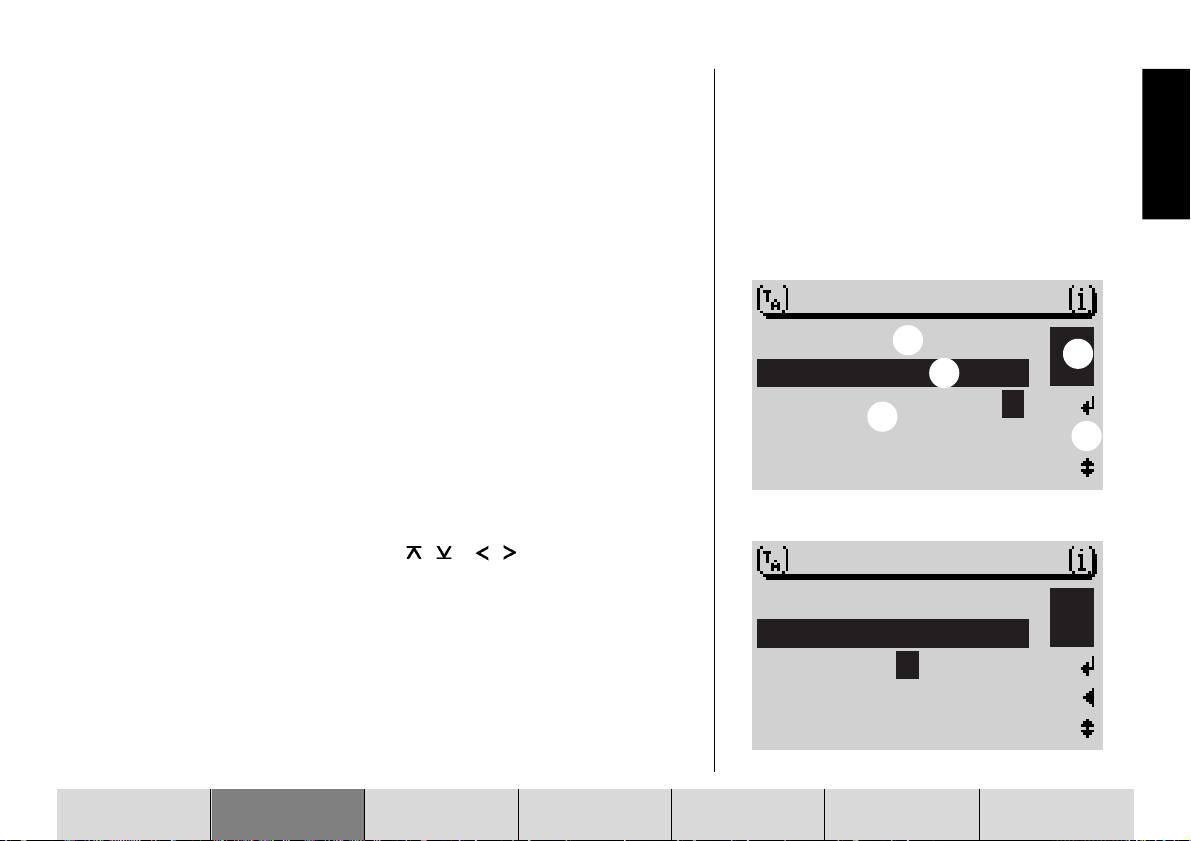
• asettamasi ja tallentamasi sijaintimerkit. Tallentaminen on järkevää silloin, kun huomaat matkallasi mielenkiintoisen kohteen (esim. liikkeen tai
ravintolan), johon haluat palata myöhemmin.
• kohdemuistin kohteet
• kiertoajeluluettelon kohteet.
Matkakohteen nimen kirjoittaminen syöttövalikkoon
Nimensyöttövalikkoa voidaan käyttää esim. kirjoitettaessa kaupungin ja kadun
nimeä.
Näytössä on viisi eri aluetta:
1 merkkiluettelo, joka sisältää kaikki kirjaimet, erikoismerkit, numerot ja
välilyönnin
2 ohjausmerkit
3 syöttörivi
4 ehdotusrivi ja
5 valittuna oleva merkki suurennettuna.
Kirjainten valinta
Jos haluat kirjoittaa nimen syöttövalikkoon, tee näin:
1 Siirrä valintamerkki nuolipainikkeilla
kohdalle.
✔ Kohdistimen osoittama merkki näkyy suurennettuna näytön oikeassa reu-
nassa.
2 Kun kohdistin on haluamasi merkin kohdalla, paina OK-painiketta 8.
✔ Merkki ilmestyy syöttöriville. Jokaisen kirjoittamasi kirjaimen jälkeen tu-
lee näkyviin syöttämiisi kirjaimiin sopiva nimi.
/ ja / 7 haluamasi merkin
CITY⁄PLACE
_
ABCDEFGHIJKLMNO
3
4
1
PQRSTUVWXYZ
ÄÖÜ
Syöttövalikko
CITY⁄PLACE
H
_
HANNOVER
A E _
I L O
U Y
5
N
2
H
SUOMI
âE·TINA
ESITTELY NAVIGOINTI RADIOKÄYTTÖ CD-KÄYTTÖ HAKEMISTOASETUKSETCD-VAIHTAJA
19
Page 20
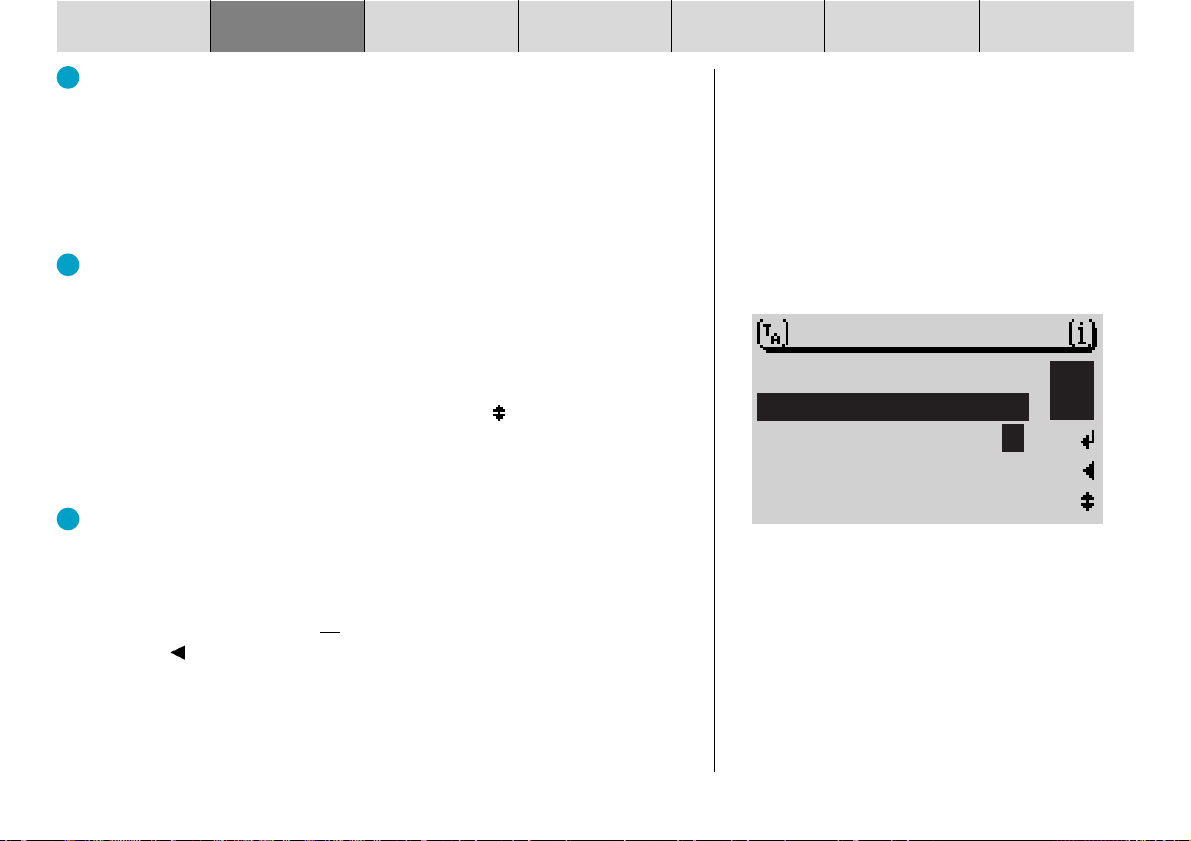
ESITTELY NAVIGOINTI RADIOKÄYTTÖ CD-KÄYTTÖ HAKEMISTOASETUKSETCD-VAIHTAJA
Vihje: Mikäli reittiopastusta on käytetty jo aikaisemmin ja nyt syöttämäsi
kirjaimet ovat samat kuin aikaisemman kohdepaikkakunnan (tässä tapauksessa: Hannover) nimen alussa olevat kirjaimet, laite ehdottaa sitä
matkakohteeksi. Tämä nopeuttaa sellaisten paikkakuntien nimen kirjoittamista, joissa olet jo käynyt.
Jos haluat hyväksyä syöttörivillä olevan kaupungin nimen, pidä OK-painiket-
ta 8 painettuna yli kahden sekunnin ajan. Jos haluat valita eri nimen, jatka
kirjainten syöttöä.
Vihje: DX-merkillä varustetuissa navigointi-CD-levyissä on toiminto, jonka ansiosta valittavissa ovat vain ne merkit, jotka sopivat loogisesti aikaisemmin syötettyihin kirjaimiin.
Erikoismerkit
Jos tarvitset matkakohteen nimeä kirjoittaessasi muita kuin näytössä normaalisti olevia erikoismerkkejä (Ä, Ö, Ü),
1 siirrä valintamerkki nuolipainikkeilla 7 merkin
2 Paina OK-painiketta 8.
✔ Jokaisella OK-painikkeen 8 painalluksella näyttöön tulee uusi erikois-
merkki.
Vihje: Jos käytät DX-tunnuksella varustettua navigointi-CD-levyä, erikois-
merkit tulevat automaattisesti näkyviin.
Kirjainten poisto
Jos kirjoitit vahingossa väärän kirjaimen:
1 Paina ESC-painiketta < tai
1 valitse -symboli ja paina OK-painiketta 8 .
✔ Syöttörivillä oleva syöttömerkki siirtyy vasemmalle.
kohdalle.
20
CITY⁄PLACE
_
N
ABCDEFGHIJKLMNO
PQRSTUVWXYZ
ÄÖÜ
Page 21
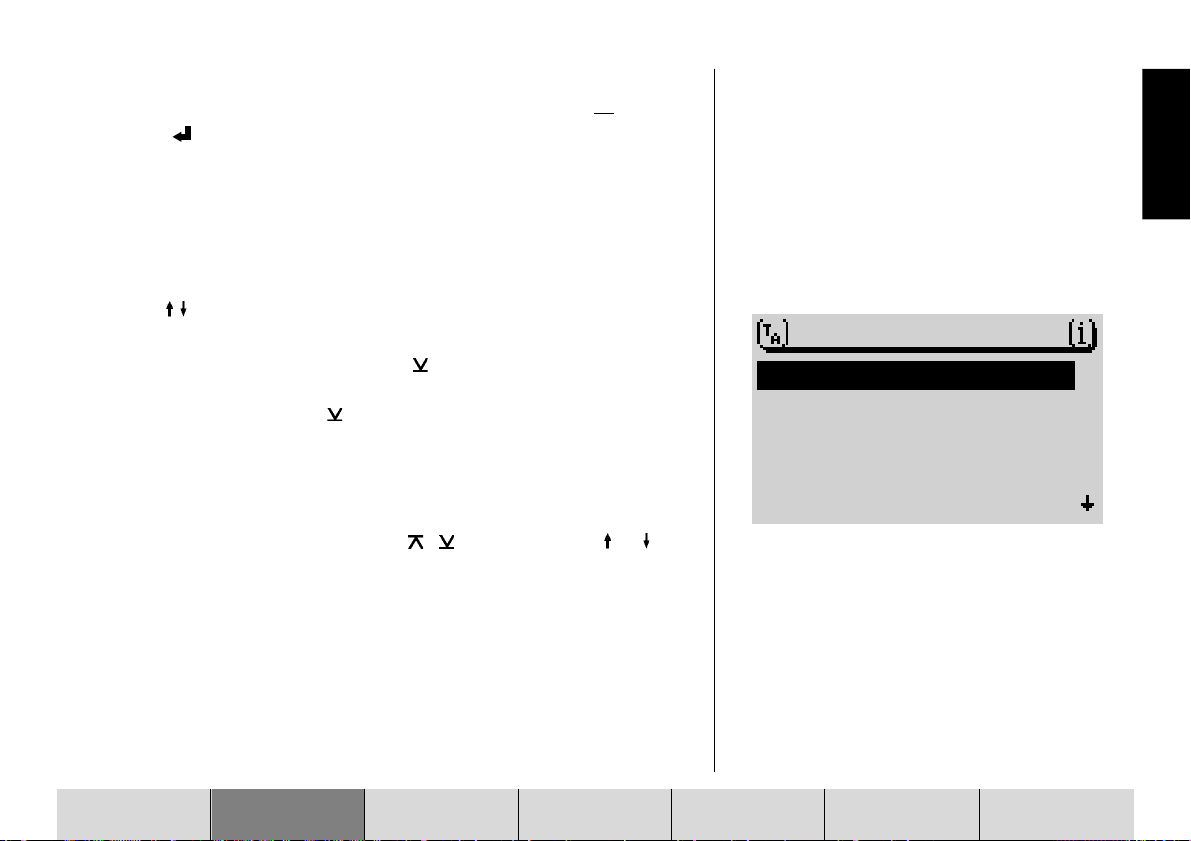
Kun haluamasi nimi ilmestyy ehdotusriville,
1 pidä OK-painiketta 8 painettuna yli kahden sekunnin ajan
1 valitse -symboli ja
2 paina OK-painiketta 8.
✔ Nimiluettelo (esim. kohdepaikkakuntien) avautuu. Luettelokohta näkyy
korostettuna.
Luetteloiden selaus
Koska näyttöön sopii kerrallaan vain viisi riviä, yli viisi kohtaa sisältävät luettelot
on jaettu useammalle sivulle. Niiden kohdalla näytön oikeassa reunassa on näkyvillä nuolia
Alle kymmenen kohtaa sisältävät luettelot:
1 Siirrä valintamerkki nuolipainikkeella
luettelokohtaan.
2 Kun painat nuolipainiketta 7 vielä kerran, luettelon seuraava sivu tu-
lee näkyviin.
Luettelojen selaus sivu kerrallaan
Pitkissä luetteloissa haluamasi kohta löytyy nopeammin, jos selaat luetteloa sivu
kerrallaan.
1 Siirrä valintamerkki nuolipainikkeilla / 7 nuolisymbolin tai koh-
dalle.
2 Paina OK-painiketta 8.
✔ Näyttöön tulee luettelon edellinen/seuraava sivu. Kohdistin pysyy nuoli-
symbolin kohdalla.
3 Paina OK-painiketta 8 niin monta kertaa, että näyttöön tulee haluamasi
sivu.
Kohdan valitseminen luettelosta
1 Valitse luettelokohta painamalla OK-painiketta 8.
. Voit siirtyä luettelon muille sivuille kahdella eri tavalla:
7 viimeiseen näkyvillä olevaan
tai
ROUTE LIST
O.1km ASTERNST
0.4km ENGELBOS
0.1km AN DER C
0.4km SCHLOSSW
…
…
…
…
1.8km BREMER D…
Luettelo (tässä: reittiluettelo)
SUOMI
âE·TINA
ESITTELY NAVIGOINTI RADIOKÄYTTÖ CD-KÄYTTÖ HAKEMISTOASETUKSETCD-VAIHTAJA
21
Page 22
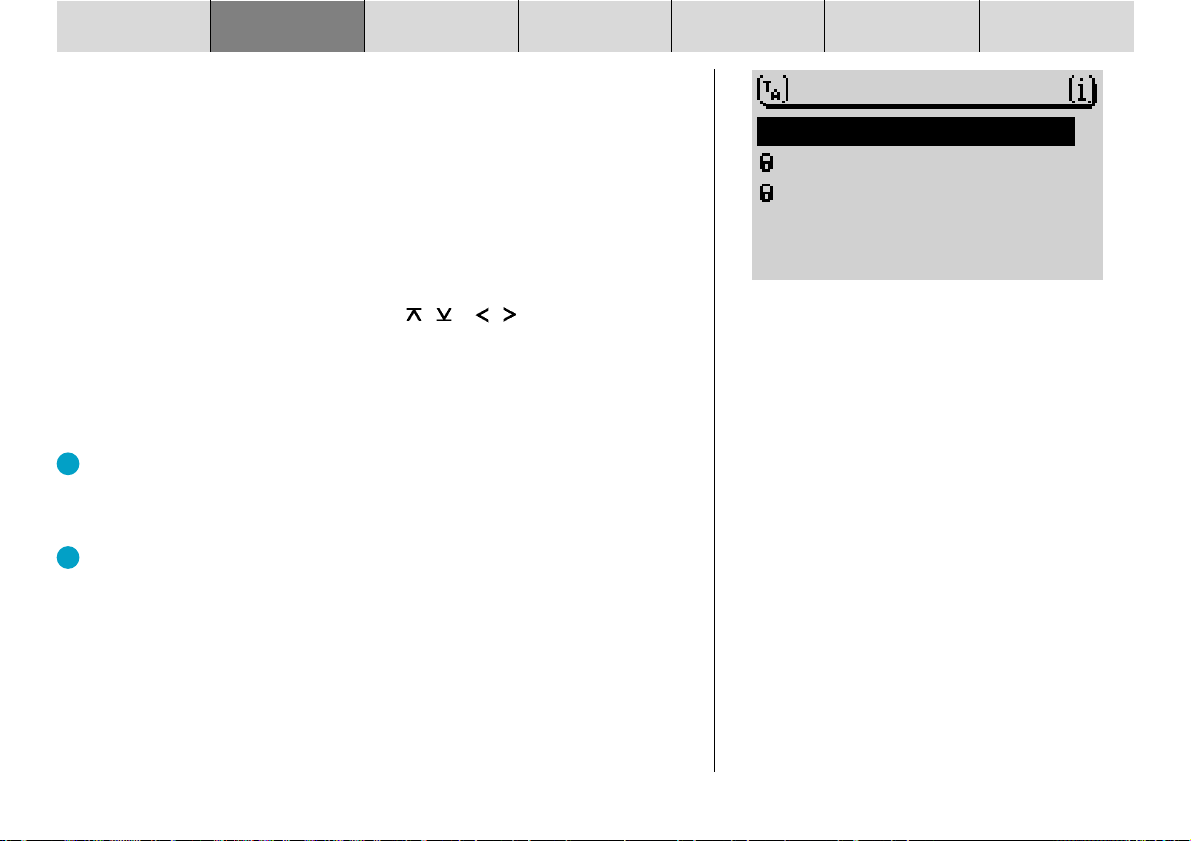
ESITTELY NAVIGOINTI RADIOKÄYTTÖ CD-KÄYTTÖ HAKEMISTOASETUKSETCD-VAIHTAJA
Matkakohteen ohjelmointi - kaupunki
Ennen navigoinnin aloittamista on ohjelmoitava matkakohde, esim. kaupunki.
1 Valitse navigoinnin perusvalikosta kohta DEST. ENTRY (matkakohteen
ohjelmointi).
✔ Matkakohteen syöttövalikko tulee näyttöön.
2 Valitse CITY (kaupunki).
✔ Näyttöön tulee tekstinsyöttövalikko kaupungin nimen syöttöä varten (tar-
kempia tietoja löydät kohdasta "Matkakohteen nimen kirjoittaminen syöttövalikkoon").
3 Siirrä valintamerkki nuolipainikkeilla / ja / 7 haluamasi merkin
kohdalle.
4 Kun kohdistin on haluamasi merkin kohdalla, paina OK-painiketta 8.
✔ Merkki ilmestyy syöttöriville. Ehdotusriville tulee kohdeluettelossa oleva
aakkosjärjestyksessä ensimmäinen kyseisellä kirjaimella alkavan kaupungin nimi.
Vihje: Mikäli reittiopastusta on käytetty jo aikaisemmin ja nyt syöttämäsi
kirjaimet ovat samat kuin aikaisemman kohdepaikkakunnan nimen alussa olevat kirjaimet, laite ehdottaa sitä matkakohteeksi. Tämä nopeuttaa
sellaisten paikkakuntien nimen kirjoittamista, joissa olet jo käynyt.
Vihje: DX-merkillä varustetuissa navigointi-CD-levyissä on toiminto, jonka ansiosta valittavissa ovat vain ne merkit, jotka sopivat loogisesti aikaisemmin syötettyihin kirjaimiin.
Kun haluamasi kaupungin nimi ilmestyy ehdotusriville,
5 pidä OK-painiketta 8 painettuna yli kahden sekunnin ajan.
✔ Kohdepaikkakuntien luettelo avautuu. Nimi näkyy korostettuna.
6 Hyväksy paikkakunta matkakohteeksi painamalla OK-painiketta 8.
22
DEST. ENTRY
CITY
STREET
CENTRE
P.O.I.
Matkakohteen syöttövalikko
Page 23
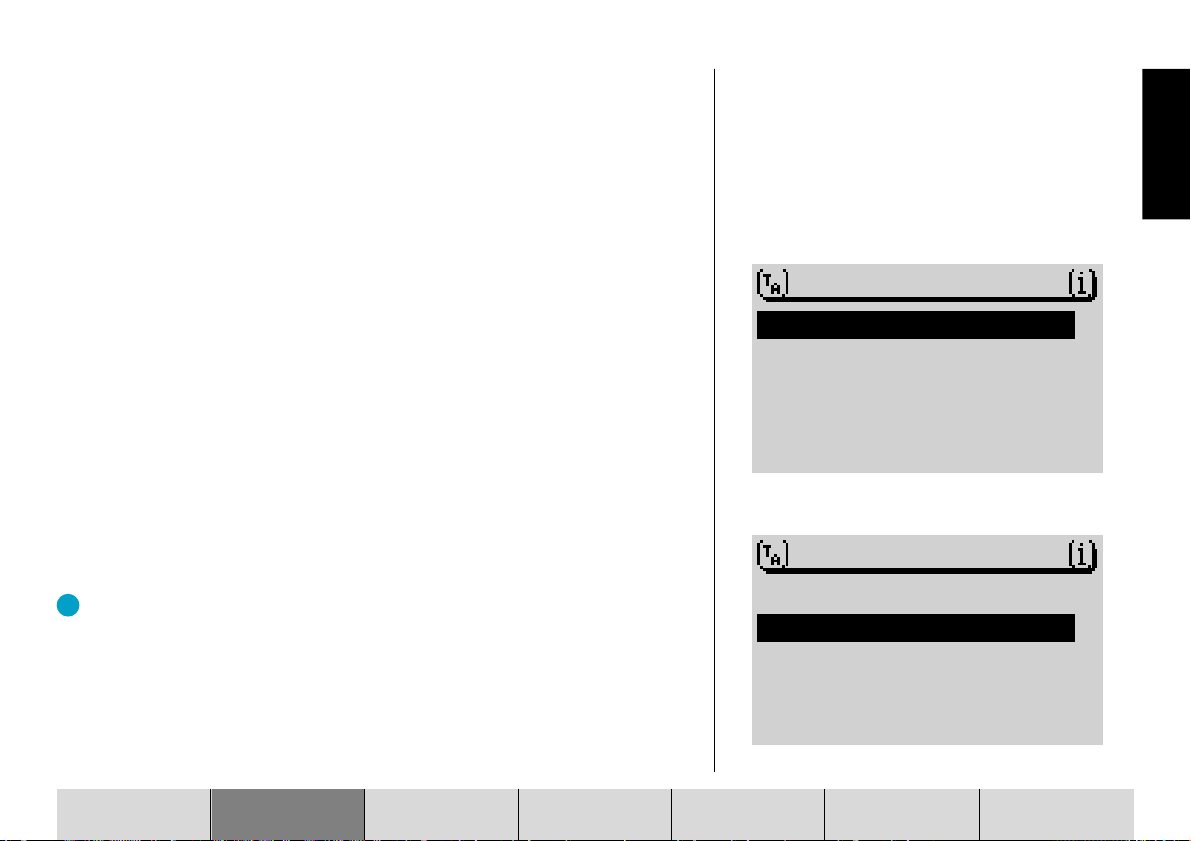
Jos samannimisiä paikkakuntia on useita, näyttöön tulee alavalikko, josta voit
valita haluamasi vaihtoehdon.
Jos et halua valita kyseistä paikkakuntaa matkakohteeksi,
1 paina ESC-painiketta <.
✔ Palaat matkakohteen syöttövalikkoon.
Kun paikkakunta on valittu, matkakohteen tietoja täydennetään. Voit valita jon-
kin seuraavista vaihtoehdoista:
- STREET: Kadun nimen syöttö. Riippuu navigointi-CD:lle tallennetuista tiedoista, voiko katua valita matkakohteeksi.
- CENTRE: Paikkakunnan tai kaupunginosan keskuksen valinta matkakoh-
teeksi.
- DEST. SURROUND: Voit valita paikkakunnan ympäristöstä erikoiskohtei-
ta, esim. moottoritien liittymän, aseman, ostoskeskuksen jne. Lue tätä
varten kohta "Erikoiskohteet, matkakohteen ympäristössä".
Tämä edellyttää sitä, että käytettävä navigointi-CD sisältää tarvittavat tiedot.
Jos levyltä ei löydy tiettyihin kohtiin liittyviä tietoja, näytössä näkyy lukko niiden
kohdalla.
Matkakohteen ohjelmointi - katu, risteys ja talon numero
Jos haluat ajaa valitsemassasi kaupungissa tietylle kadulle, voit valita kadun
suoraan matkakohteen syöttövalikon kohdasta STREET.
Vihje: Jotta nimien etsiminen on helpompaa, jotkin pitkät nimet voivat
olla eri tavoin tallennettuina - esim. RAABE-WEG, WILHELM- ja
WILHELM-RAABE-WEG.
1 Syötä kadun nimi syöttövalikkoon.
2 Valitse luettelosta haluamasi kadun nimi.
✔ Mikäli kaupungissa on useampi saman niminen katu, näyttöön tulee ala-
valikko, josta voit valita haluamasi vaihtoehdon.
ESITTELY NAVIGOINTI RADIOKÄYTTÖ CD-KÄYTTÖ HAKEMISTOASETUKSETCD-VAIHTAJA
DEST. ENTRY
STREET
CENTRE
DEST. SURROUND
Matkakohteen ohjelmoinnin jatkovalikko, on valittu
"kaupunki"
DEST. ENTRY
CITY
STREET
CENTRE
P.O.I.
Matkakohteen syöttövalikko
SUOMI
âE·TINA
23
Page 24
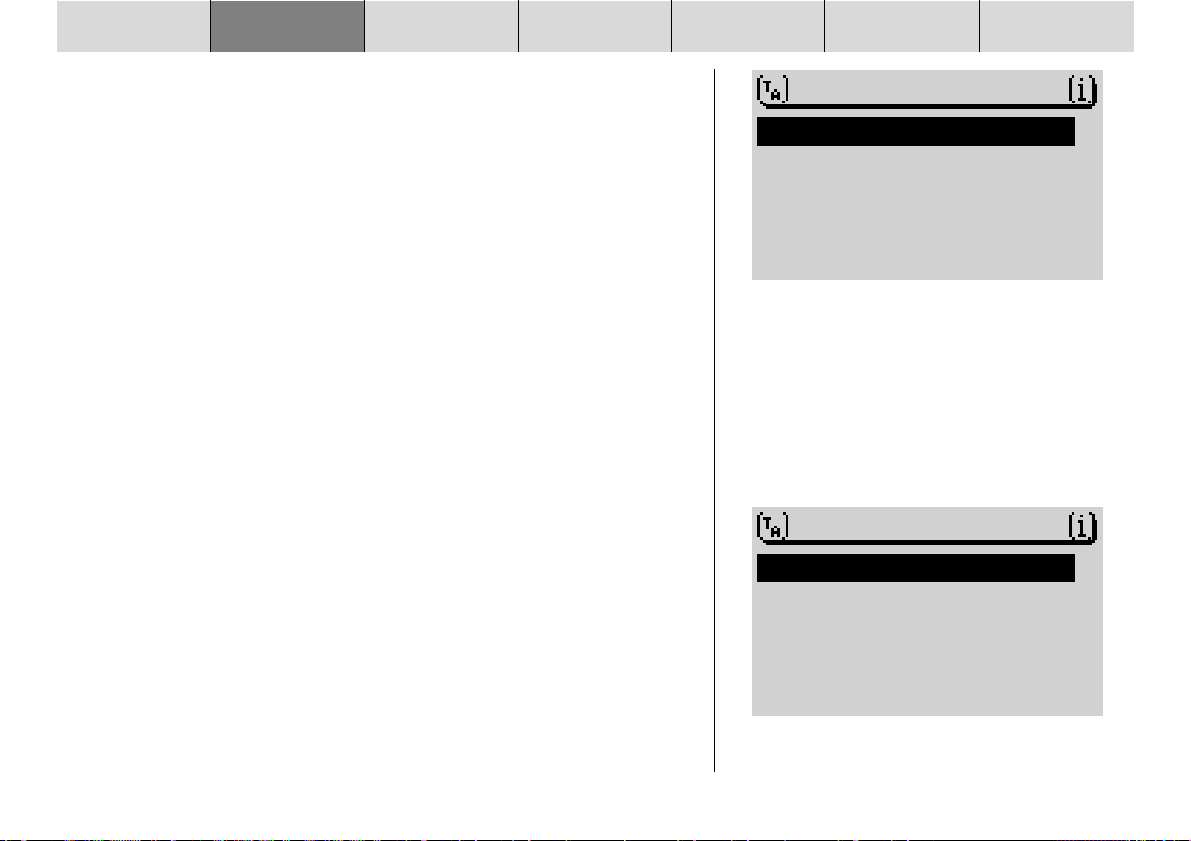
ESITTELY NAVIGOINTI RADIOKÄYTTÖ CD-KÄYTTÖ HAKEMISTOASETUKSETCD-VAIHTAJA
✔ Kun katu on valittu, näyttöön tulee jälleen matkakohteen syöttövalikko.
Valitse jokin seuraavista vaihtoehdoista:
- CONTINUE: Matkakohde on ohjelmoitu ja reittiopastus voi alkaa. Lue tätä
varten kohta "Reittiopastus".
- INTERSECTION: Voit tarkentaa matkakohdetta valitsemalla jonkin kysei-
sen kadun risteyksistä.
- HOUSE NUMBER: Suurissa kaupungeissa voit valita talon numeron.
Tämä edellyttää sitä, että käytettävä navigointi-CD sisältää tarvittavat tiedot.
Jos levyltä ei löydy valikkokohtiin INTERSECTION tai HOUSE NUMBER liittyviä
tietoja, näytössä näkyy lukko niiden kohdalla.
Jos et halua valita kyseistä katua matkakohteeksi,
1 paina ESC-painiketta <.
✔ Palaat matkakohteen syöttövalikkoon.
Matkakohteen ohjelmointi - talon numero
Jos olet valinnut valikkokohdan HOUSE NUMBER, näyttöön tulee syöttövalikko,
johon voit kirjoittaa talon numeron.
1 Syötä talon numero valikkoon.
2 Siirry luetteloon ja valitse siitä numeroalue, johon numero kuuluu.
3 Paina OK-painiketta 8.
✔ Reittiopastus alkaa.
Voit määritellä haluamiasi reittivaihtoehtoja, esim. moottoriteiden välttäminen.
Lue tämän luvun kohta "Reittivaihtoehdot".
24
DEST. ENTRY
CONTINUE
INTERSECTION
HOUSE NUMBER
Matkakohteen ohjelmoinnin jatkovalikko, on valittu
"katu"
HOUSE NUMBER
1...7
8...15
Matkakohteen ohjelmointi - talon numero
Page 25
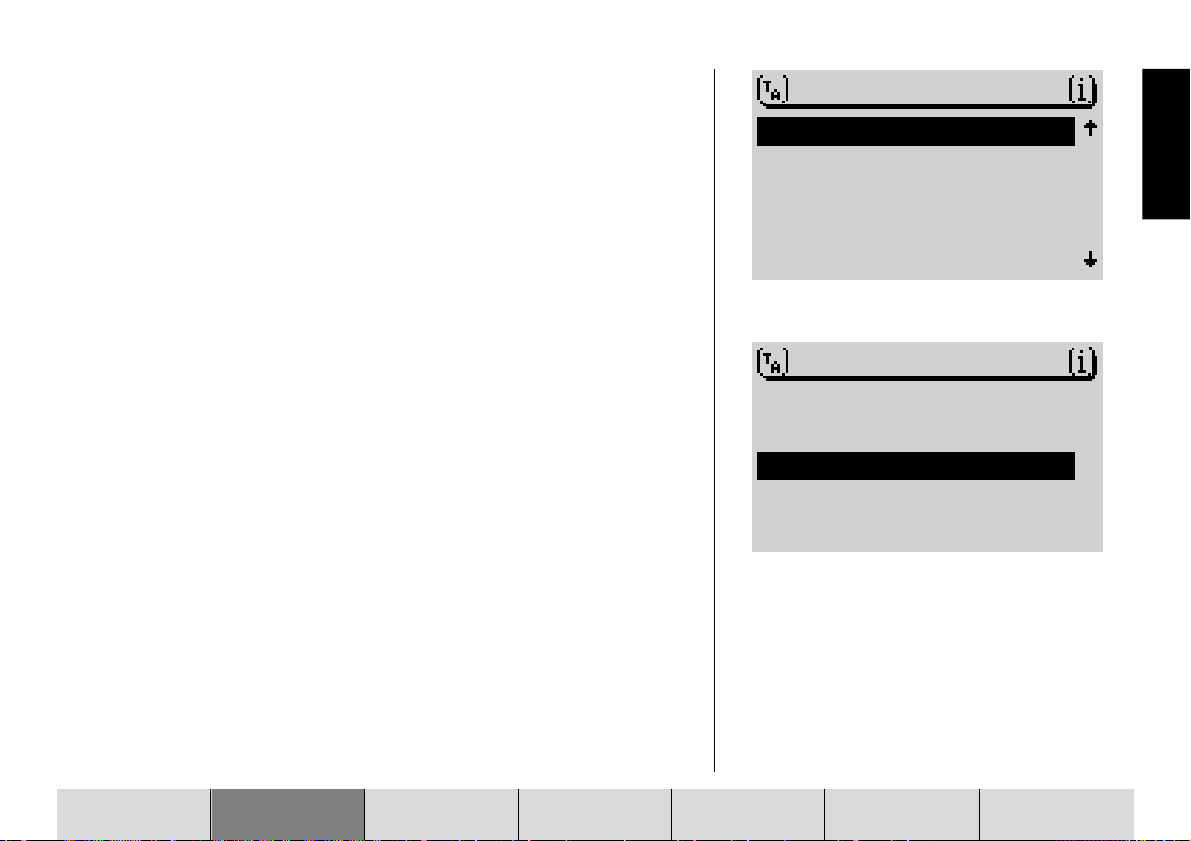
Matkakohteen ohjelmointi - risteys
Jos olet valinnut kohteensyöttövalikosta kohdan INTERSECTION, näyttöön tulee
luettelo, jossa näkyvät valitsemaltasi kadulta valittavissa olevat risteykset. Jos
risteyksiä on yli 20, avautuu syöttövalikko.
1 Kirjoita tarvittaessa syöttövalikkoon risteävän kadun nimi ja siirry sitten
luetteloon.
2 Valitse luettelosta haluamasi risteyksen nimi.
✔ Reittiopastus alkaa.
Voit tarvittaessa muuttaa reittivaihtoehtoja navigointivalikossa. Lue tätä varten
kohta "Reittivaihtoehdot".
INTERSECTION
AUF DEM LOH
BODESTRASSE
GERHARDTSTRASSE
HALTENHOFFSTRA
KOPERNIKUSSTRA
Matkakohteen ohjelmointi - risteys
SUOMI
…
…
Matkakohteen ohjelmointi - keskus
Jos olet valinnut kaupungin nimen jälkeen kohdan CENTRE tai olet valinnut kohteen syöttövalikon kohdan CENTRE, näyttöön tulee luettelo käytettävissä olevista kaupunginosien keskuksista. Mikäli käytettävissä olevia keskuksia on yli 20,
avautuu syöttövalikko keskuksen nimen syöttöä varten.
1 Valitse kohteen syöttövalikosta kohta CENTRE.
✔ Jos kohdekaupungissa on yli 20 kaupunkikeskusta, näyttöön tulee syöt-
tövalikko.
2 Syötä keskuksen nimi,
3 siirry luetteloon ja
4 valitse haluamasi keskus luettelosta.
✔ Reittiopastus alkaa.
ESITTELY NAVIGOINTI RADIOKÄYTTÖ CD-KÄYTTÖ HAKEMISTOASETUKSETCD-VAIHTAJA
DEST. ENTRY
âE·TINA
CITY
STREET
CENTRE
P.O.I.
Matkakohteen ohjelmointi - keskus
25
Page 26
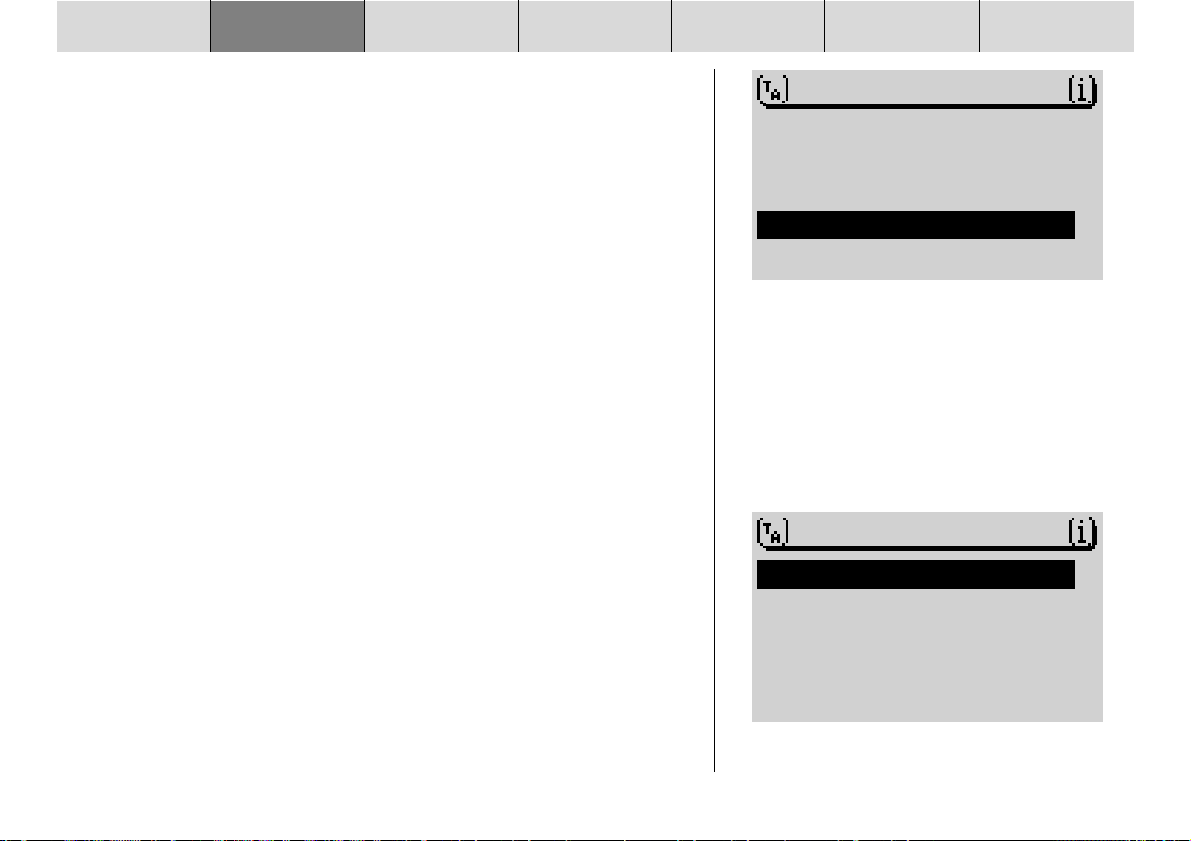
ESITTELY NAVIGOINTI RADIOKÄYTTÖ CD-KÄYTTÖ HAKEMISTOASETUKSETCD-VAIHTAJA
Erikoiskohteet kohdepaikkakunnalla, kohteen ympäristössä,
ajoneuvon sijaintipaikan ympäristössä sekä valtakunnalliset
kohteet
Matkakohteeksi valittavat erikoiskohteet on jaettu ryhmiin aihepiireittäin.
Erikoiskohteiden ryhmiä ovat esim.
- Moottoriteiden liitännät
- Asemat
- Ostoskeskukset
- Huoltoasemat
- Pysäköintipaikat
- Korjaamot jne.
Valittavissa olevat ryhmät vaihtelevat erikoiskohteiden ja paikkakuntien mukaan.
Erikoiskohdevalikon sisältö riippuu paikkakunnalla olevista erikoiskohteista.
Kun olet valinnut aihepiirin, näyttöön tulee luettelo, jos siinä on alle 20 kohtaa.
Jos luettelokohtia on enemmän, näyttöön tulee syöttövalikko.
Erikoiskohteet voidaan valita neljän eri kriteerin mukaan:
- CITY: valitsemasi kohdepaikkakunnan erikoiskohteet.
- SUPRAREG.DESTS: valtakunnalliset kohteet, jotka eivät kuulu tiettyyn paikkakuntaan. Käytettävissä on kohteita koko maan alueelta, esim. moottoriteiden liitännät, moottoriteiden varrella olevat huoltoasemat/ravintolat,
lentokentät tai rajanylityspaikat (riippuu navigointi-CD:stä).
- DEST. SURROUND: ohjelmoidun matkakohteen ympäristössä sijaitsevat
erikoiskohteet. Matkakohteen ympäristöön kuuluvat kohteet saattavat olla
varsinaisen paikkakunnan ulkopuolella (esim. kaupungin läheisyydessä
sijaitseva stadion).
- POS. SURROUND: ajoneuvon nykyisen sijaintipaikan lähistöllä olevat eri-
koiskohteet. Tämä toiminto on käytännöllinen esim. etsiessäsi huoltoasemaa.
26
DEST. ENTRY
CITY
STREET
CENTRE
P.O.I.
Matkakohteen ohjelmointi - erikoiskohteet
P.O.I.
CITY
SUPRAREG.DESTS
DEST. SURROUND
POS. SURROUND
Erikoiskohdevalikko
Page 27
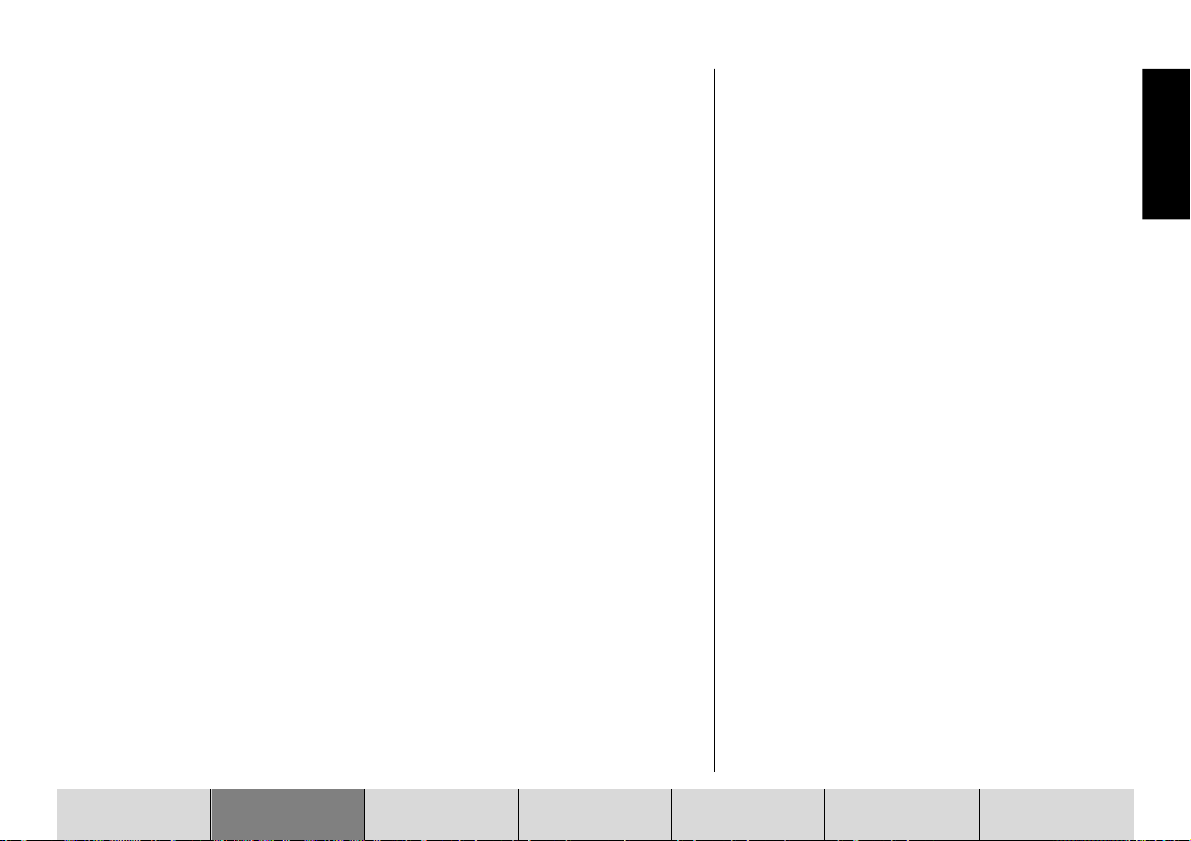
Erikoiskohteet - matkakohteessa
Jos haluat valita kohdepaikkakunnan erikoiskohteita, on ensin valittava se paikkakunta, jonka lähellä olevat kohteet näytetään.
1 Siirry kohteen syöttövalikkoon.
2 Valitse kohteen syöttövalikosta kohta P.O.I. (erikoiskohteet).
3 Avaa valikkokohta CITY (kaupunki).
✔ Näyttöön tulee nimensyöttövalikko.
4 Syötä haluamasi paikkakunnan nimi.
✔ Näyttöön tulee luettelo kaikista kohdepaikkakunnalla valittavissa olevis-
ta erikoiskohderyhmistä.
5 Valitse haluamasi ryhmä.
✔ Valittavissa olevat kohteet näkyvät aakkosjärjestyksessä.
Ohje: Jos luettelokohtia on yli 20, näyttöön tulee ensin nimensyöttövalikko. Syötä siihen nimi tai alkukirjaimet ja hae sitten luettelo
näyttöön.
6 Valitse haluamasi erikoiskohde.
✔ Kun olet valinnut haluamasi erikoiskohteen ja vahvistanut sen, reittiopas-
tus alkaa. Lue tätä varten kohta "Reittiopastus".
SUOMI
âE·TINA
ESITTELY NAVIGOINTI RADIOKÄYTTÖ CD-KÄYTTÖ HAKEMISTOASETUKSETCD-VAIHTAJA
27
Page 28
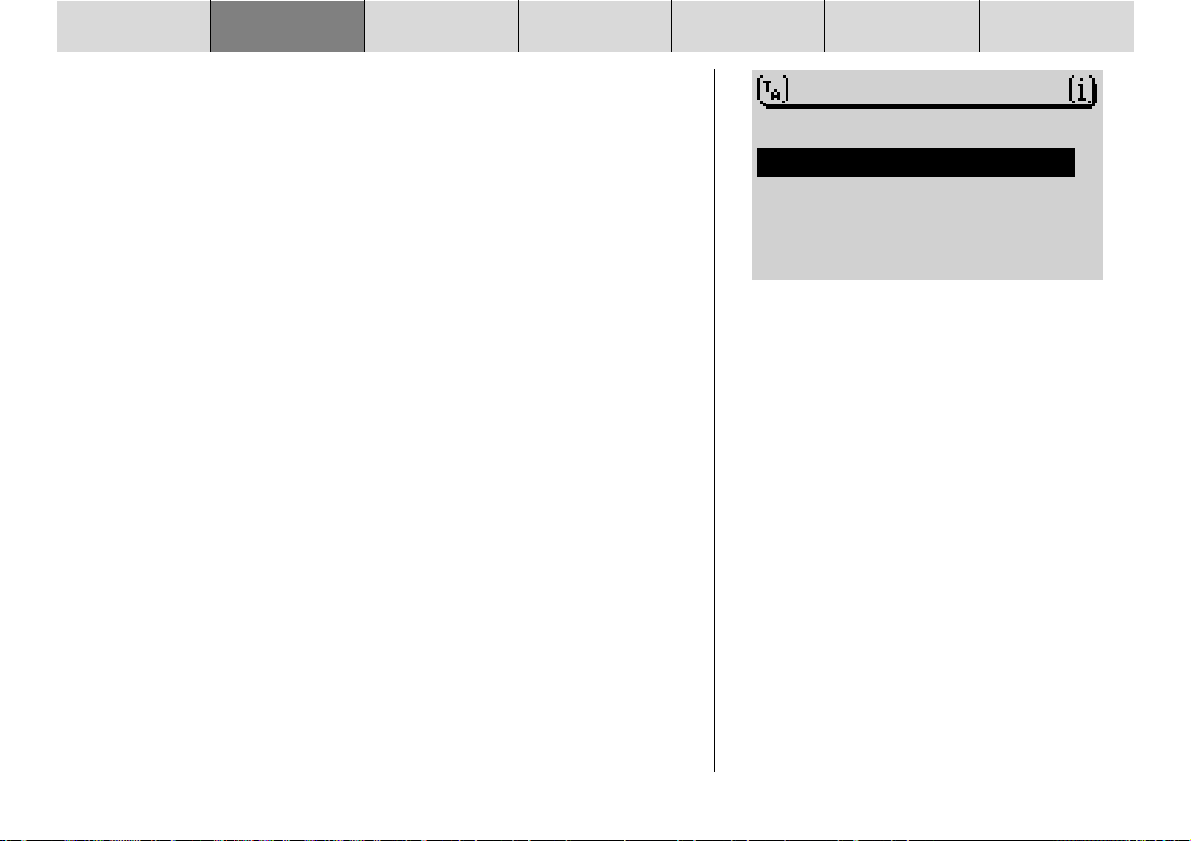
ESITTELY NAVIGOINTI RADIOKÄYTTÖ CD-KÄYTTÖ HAKEMISTOASETUKSETCD-VAIHTAJA
Erikoiskohteet - valtakunnalliset
Voit valita matkakohteeksi myös esim. moottoritien liittymän, huoltoaseman, lentokentän tai rajanylityspaikan. Tällöin ei tarvitse ensin ohjelmoida tavanomaista
matkakohdetta. Valintaa varten on tunnettava kyseisen kohteen nimi.
1 Siirry kohteen syöttövalikkoon.
2 Valitse kohteen syöttövalikosta kohta P.O.I. (erikoiskohteet).
3 Avaa valikkokohta SUPRAREG.DESTS (valtakunnalliset kohteet).
✔ Näyttöön tulee valtakunnallisten kohteiden luettelo.
Käytettävissä olevien valtakunnallisten kohteiden määrä riippuu käyttämällesi
navigointi-CD:lle tallennetuista tiedoista.
4 Valitse haluamasi ryhmä.
✔ Näyttöön tulee matkakohteen syöttövalikko.
5 Syötä erikoiskohteen nimi.
6 Siirry luetteloon.
7 Valitse siitä haluamasi matkakohde.
✔ Kun olet valinnut haluamasi erikoiskohteen ja vahvistanut sen, reittiopas-
tus alkaa. Lue tätä varten kohta "Reittiopastus".
28
P.O.I.
CITY
SUPRAREG.DESTS
DEST. SURROUND
POS. SURROUND
Erikoiskohdevalikko
Page 29
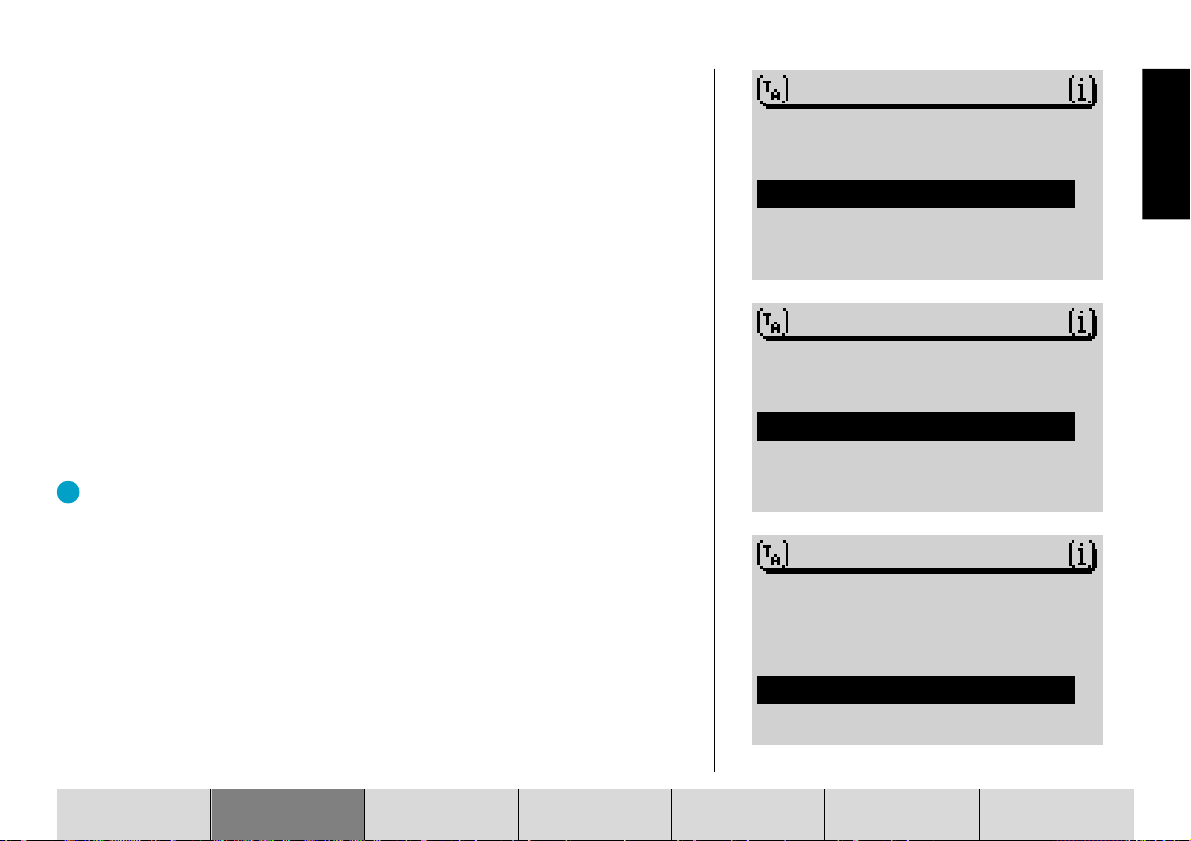
Erikoiskohteet - matkakohteen ympäristössä
Ennen kuin voit valita erikoiskohteita matkakohteen ympäristöstä, on ohjelmoitava haluamasi kaupunki.
1 Syötä kohteena olevan kaupungin nimi.
2 Kun kaupunki on syötetty, valitse kohteen syöttövalikosta kohta DEST.
SURROUND (matkakohteen ympäristö) tai valitse erikoiskohteiden valikosta
kohta DEST. SURROUND.
✔ Näyttöön tulee luettelo kaikista käytettävissä olevista erikoiskohderyh-
mistä.
3 Valitse haluamasi ryhmä.
✔ Valittavissa olevat kohteet tulevat näyttöön.
4 Valitse haluamasi erikoiskohde.
✔ Reittiopastus alkaa. Lue tätä varten kohta "Reittiopastus".
Erikoiskohteet - ajoneuvon sijaintipaikan ympäristössä
Tähän ryhmään kuuluvat erikoiskohteet ovat ajoneuvon nykyisen sijaintipaikan
ympäristössä.
Vihje: Nämä erikoiskohteet ovat käytännöllisiä silloin, kun haluat keskeyttää ajon ja etsiä esim. lähimmän huoltoaseman.
1 Siirry kohteen syöttövalikkoon.
2 Valitse kohteen syöttövalikosta kohta P.O.I. (erikoiskohteet).
3 Avaa valikkokohta POS. SURROUND (sijaintipaikan ympäristö).
✔ Näyttöön tulee luettelo kaikista ajoneuvon lähiympäristössä käytettävis-
sä olevista erikoiskohderyhmistä.
4 Valitse haluamasi ryhmä.
✔ Valittavissa olevat kohteet on lajiteltu etäisyyden mukaan.
5 Valitse haluamasi matkakohde.
✔ Reittiopastus alkaa. Lue tätä varten kohta "Reittiopastus".
ESITTELY NAVIGOINTI RADIOKÄYTTÖ CD-KÄYTTÖ HAKEMISTOASETUKSETCD-VAIHTAJA
DEST. ENTRY
STREET
CENTRE
DEST. SURROUND
P.O.I.
CITY
SUPRAREG.DESTS
DEST. SURROUND
POS. SURROUND
P.O.I.
CITY
SUPRAREG.DESTS
DEST. SURROUND
POS. SURROUND
Erikoiskohdevalikko
SUOMI
âE·TINA
29
Page 30
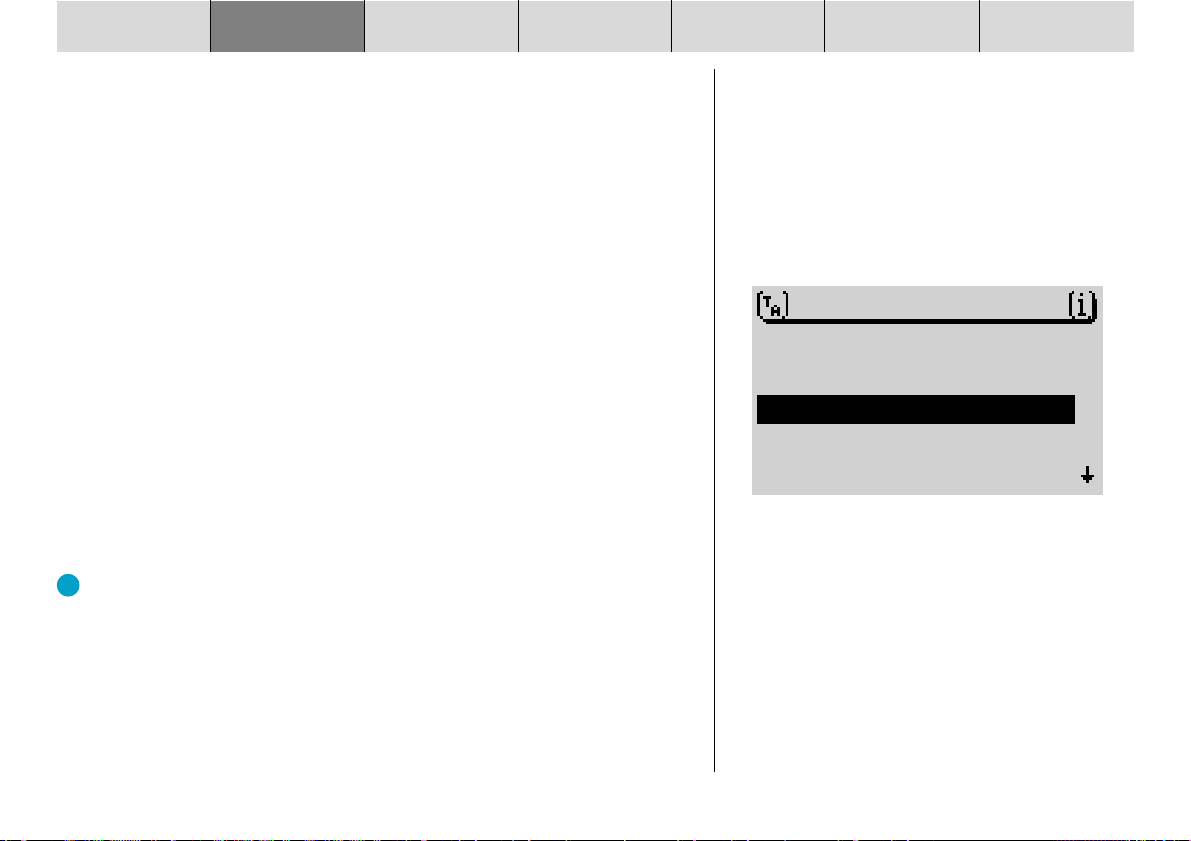
ESITTELY NAVIGOINTI RADIOKÄYTTÖ CD-KÄYTTÖ HAKEMISTOASETUKSETCD-VAIHTAJA
Matkakohteen ohjelmointi - kohdemuistista
Voit tallentaa kohdemuistiin ne matkakohteet, joissa käyt usein. Reittiopastus
voidaan tällöin käynnistää kohdemuistivalikosta. Matkakohteiden ohjelmointi ja
muokkaus on kuvattu luvussa "Kohdemuisti".
Käytettävissä on neljä erilaista kohdemuistia:
- LAST 10: reittiopastuksessa käytettyjen kymmenen viimeisen matkakohteen muisti. Kohteet tallentuvat automaattisesti LAST 10 -muistiin, jos
toiminto LAST 10 on aktivoitu navigointivalikossa. Lue tätä varten kohta
"Kohdemuisti".
- POSITION MARK: tallentamasi sijaintimerkkien muisti, josta ne voidaan
valita matkakohteeksi.
- ALPH. SORTING: kohdemuistiin tallennetut kohteet esitetään aakkosjär-
jestyksessä.
- MANUAL SORTING: kohdemuistiin tallennetut kohteet esitetään lajittele-
massasi järjestyksessä.
Matkakohteen hakeminen muistista:
1 Siirry navigoinnin perusvalikkoon.
2 Avaa valikkokohta DEST. MEMORY (kohdemuisti).
3 Valitse se kohdemuisti, josta haluat hakea reittiopastukseen tarvitsema-
si tiedot.
Vihje: Pääset LAST 10 -kohdemuistiin myös makropainikkeella. (Lue kohta
"Makropainikkeen ohjelmointi" luvusta "Asetukset".)
✔ Näyttöön tulee mahdollisten kohteiden luettelo.
4 Valitse haluamasi matkakohde.
✔ Reittiopastus alkaa. Lue tätä varten kohta "Reittiopastus".
DEST. MEMORY
LAST 10
POSITION MARK
ALPH. SORTING
MANUAL SORTING
EDIT MEMORY
Kohdemuistivalikko
30
Page 31

Matkakohteen ohjelmointi - itse tallentamasi sijaintimerkit
Voit valita matkakohteeksi jonkin muistiin tallentamistasi sijaintimerkeistä. Sijaintimerkillä tarkoitetaan ajoneuvon sijaintia, jonka olet tallentanut muistiin reittiopastuksen tai sijaintinäytön aikana. Voit tallentaa sijaintimerkkejä matkan aikana esim. silloin, kun huomaat mielenkiintoisen paikan, jonne haluat palata
myöhemmin. Navigointi-CD:n on oltava laitteen sisällä, jotta sijaintimerkki voidaan tallentaa. Lue tarkemmat ohjeet tämän luvun kohdasta "Sijaintimerkin tallennus".
Tallennetun sijaintimerkin valinta matkakohteeksi
Voit valita matkakohteeksi jonkin viidestä viimeksi kohdemuistiin tallentamastasi sijaintimerkistä.
1 Siirry kohdemuistin valikkoon.
2 Valitse valikkokohta POSITION MARK (sijaintimerkki).
✔ Viimeksi tallennettujen sijaintimerkkien luettelo tulee näyttöön.
3 Valitse haluamasi sijaintimerkki, jonka haluat matkakohteeksi.
✔ Reittiopastus alkaa. Lue tämän luvun kohta "Reittiopastus".
DEST. MEMORY
LAST 10
POSITION MARK
ALPH. SORTING
MANUAL SORTING
EDIT MEMORY
Kohdemuistivalikko
SUOMI
âE·TINA
ESITTELY NAVIGOINTI RADIOKÄYTTÖ CD-KÄYTTÖ HAKEMISTOASETUKSETCD-VAIHTAJA
31
Page 32

ESITTELY NAVIGOINTI RADIOKÄYTTÖ CD-KÄYTTÖ HAKEMISTOASETUKSETCD-VAIHTAJA
Reittiopastus
Reittiopastuksen käynnistäminen
Kun olet syöttänyt matkakohteen, reittiopastus alkaa automaattisesti.
Jos haluat käynnistää reittiopastuksen viimeksi valittuun navigointikohteeseen,
1 valitse navigoinnin perusvalikosta kohta ROUTE GUIDANCE (reittiopas-
tus).
2 Vahvista valinta painamalla OK-painiketta 8.
Vihje: Voit käynnistää reittiopastuksen myös makropainikkeella.
✔ Navigointinäyttö tulee näkyviin ja laite laskee reitin. Tähän saattaa kulua
useita sekunteja matkakohteen etäisyyden mukaan. Navigointinäytön ilmestyessä näkyviin kuuluu puhetiedotus "The route is being calculated"
(reittiä lasketaan). Kun laskenta päättyy, kuulet ensimmäisen ajo-ohjeen.
Navigointivalikon otsikkorivillä näkyy ajamasi kadun nimi tai sen kadun
nimi, jolle seuraavaksi käännytään.
Jos poistut navigointi-CD:n sisältämän kartan alueelta, näytön otsikkorivillä lukee OFF ROAD.
Näytön vasemman reunan symbolikentässä näkyvät graafiset ajo-ohjeet.
Vihje: Voit valita ajo-ohjeiden näyttötavaksi kaksi- tai kolmiulotteisen näy-
tön. Voit vaihtaa näyttötapaa painamalla OK-painiketta 8, kunnes näyttö muuttuu.
Näytön keskellä on etäisyyspalkki, joka osoittaa etäisyyden seuraavaan
ajotapahtumaan. Jos ajo jatkuu pitkään samalla tiellä, näyttö ilmoittaa
seuraavaan ajotapahtumaan jäljellä olevan matkan.
Näytön oikeassa reunassa näkyy valintasi mukaan joko arvioitu jäljellä
oleva matka-aika, saapumisaika tai kellonaika. Lue tätä varten kohta "Aikanäytön valinta".
32
NAVIGATION
ROUTE GUIDANCE
DEST. ENTRY
DEST. MEMORY
TOUR LIST
MERIANscout
SCHLOSSWEND…
03h58
461 km
Europe 1
Navigointinäyttö, kaksiulotteinen
Page 33

Reitin laskennan aikana aikanäytön alapuolella näkyy etäisyys matkakohteeseen linnuntietä. Kun ajoreitti on laskettu, tilalle tulee etäisyys tietä pitkin.
Liikennetiedotustoiminnon (TA) ja TMC-toiminnon tila näkyvät myös symboleina näytössä. Lue TA-toimintoa käsittelevä kohta "Liikennetiedotus
opastuksen aikana" tästä luvusta sekä kohdat "Liikennetiedotukset (TA)"
ja "TMC" luvusta "Radiokäyttö".
Näytön oikeassa reunassa olevalla alimmalla rivillä näkyy parhaillaan
kuunneltava äänilähde. Jos kuuntelet radiota, siinä näkyy kuunneltavan
aseman nimi tai taajuus (lue kohta "RDS-radiokäyttö"). Jos kuuntelet
CD-vaihtajaa (lisävaruste), tässä kohdassa näkyy joko kuunneltavan CDlevyn ja kappaleen numero tai kappaleen numero ja sen alusta kulunut
aika. Puhelinmykistyksen ollessa päällä kohdassa näkyy tunnus PHONE.
Kartattoman NO MAP -reittiopastuksen aikana voit käyttää laitteen sisäistä CD-asemaa CD-soittimena. Tällöin tässä kohdassa näkyy kuunneltavan kappaleen numero ja sen alusta kulunut aika.
Vihje: Opastuksen aikana kuudella monitoimipainikkeella ja nuolipainikkeilla 7 on sama toiminto kuin taustalla aktiivisen äänilähteen perusvalikossa. Niiden avulla voit käyttää äänilähteen tärkeimpiä perustoimintoja ilman, että joudut poistumaan opastusvalikosta.
Äänilähteen vaihto
Voit vaihtaa äänilähdettä milloin vain reittiopastuksen aikana.
1 Paina reittiopastuksen aikana painiketta TUNE A tai CD.C @.
✔ Näyttöön tulee radion tai CD-vaihtajan perusvalikko. CD-vaihtaja voidaan
valita vain, jos vaihtaja on kytkettynä ja toimintavalmis. Laitteen sisäistä
CD-asemaa ei voi käyttää reittiopastuksen aikana.
2 Nyt voit esim. valita toisen aseman tai kuunneltavan kappaleen.
Jos haluat siirtyä takaisin navigointinäyttöön,
3 paina NAV-painiketta ?.
SCHLOSSWEND…
Europe 1
Navigointinäyttö, kolmiulotteinen
03h58
461 km
SUOMI
âE·TINA
ESITTELY NAVIGOINTI RADIOKÄYTTÖ CD-KÄYTTÖ HAKEMISTOASETUKSETCD-VAIHTAJA
33
Page 34

ESITTELY NAVIGOINTI RADIOKÄYTTÖ CD-KÄYTTÖ HAKEMISTOASETUKSETCD-VAIHTAJA
Opastuksen keskeyttäminen
Jos haluat keskeyttää aktiivisen reittiopastuksen,
1 paina ESC-painiketta <
1 ohjelmoi uusi matkakohde tai
1 siirry sijaintinäyttöön (ks. tämän luvun kohta "Sijaintinäyttö").
✔ Kun olet painanut ESC-painiketta <, näyttöön ilmestyy varmuuskysely.
Jos haluat varmasti keskeyttää reittiopastuksen,
4 valitse YES ja
5 paina OK-painiketta 8.
Vihje: Jos sammutat laitteen reittiopastuksen aikana, tiedot pysyvät muistissa 30 minuutin ajan. Tämän ajan kuluessa voit jatkaa samaa reittiopastusta (esim. tankkauksen jälkeen).
Ohje: Jos poistat navigointi-CD:n reittiopastuksen aikana, aktivoituu kartaton NO MAP -reittiopastus.
tai
NAVIGATION
DO YOU WANT
TO CANCEL
ROUTE GUIDANCE?
YES NO
Varmuuskysely ennen reittiopastuksen keskeytystä
34
Page 35

Dynaaminen reittiopastus
Dynaamisessa reittiopastuksessa TravelPilot DX-R 70 analysoi vastaanottamiaan digitaalisia liikennetiedotuksia ja ottaa ne huomioon ajoreitin laskennassa.
Liikennetiedotuksia lähettävät ns. TMC-radioasemat (Traffic Message Channel).
Ne ovat RDS-asemia, jotka lähettävät liikennetiedotukset myös digitaalisessa
muodossa. (Lue kohta "TMC" luvusta "Radiokäyttö".)
Jos haluat käyttää dynaamista reittiopastusta, navigointivalikon kohdassa
ROUTE OPTION (reittivaihtoehdot) on kohdassa ROUTE (reitti) oltava valittuna
vaihtoehto DYN.. Reittivaihtoehtoihin tehdyt muutokset pysyvät voimassa, kunnes niitä muutetaan seuraavan kerran.
Jos haluat käynnissä olevan reittiopastuksen toimivan dynaamisesti,
1 paina reittiopastuksen aikana MENU-painiketta :.
✔ Näyttöön tulee navigointivalikko.
2 Valitse kohta ROUTE OPTION (reittivaihtoehdot).
3 Paina OK-painiketta 8.
4 Valitse kohta ROUTE (reitti).
5 Paina OK-näppäintä 8 niin monta kertaa, että näyttöön ilmestyy DYN..
6 Valitse kohta CONTINUE (jatka).
7 Paina OK-painiketta 8.
✔ Näyttöön tulee jälleen reittiopastus. Asetukset säilyvät, kunnes niitä muu-
tetaan seuraavan kerran.
Ohje: Dynaamista reittiopastusta varten TravelPilot virittää radion
TMC-asemalle. Jos FMC-muistitasolle ei ole vielä tallennettu yhtään
TMC-asemaa, seuraa TMC-haku. TMC-haku saattaa kestää pitkäänkin, koska se kattaa koko taajuusalueen. Radion kuuntelu ei ole mahdollista sen aikana.
NAVI. MENU
BLOCK IN ROUTE
TRAFFIC AHEAD
ROUTE OPTION
ROUTE LIST
POSITION MARK
ROUTE OPTION
ROUTE
DYN.
CONTINUE
SUOMI
âE·TINA
ESITTELY NAVIGOINTI RADIOKÄYTTÖ CD-KÄYTTÖ HAKEMISTOASETUKSETCD-VAIHTAJA
35
Page 36

ESITTELY NAVIGOINTI RADIOKÄYTTÖ CD-KÄYTTÖ HAKEMISTOASETUKSETCD-VAIHTAJA
Kiertoajeluluettelo
Kiertoajeluluettelon avulla voidaan liittää yksittäisiä matkakohteita kierrokseksi.
Vihje: Kiertoajeluluettelon avulla voit suunnitella vaivatta esim. tutustumis- tai asiakaskierroksen.
1 Jos haluat ohjelmoida kiertoajeluluettelon, valitse navigoinnin perusvali-
kosta kohta TOUR LIST.
✔ Näyttöön tulee valikko TOUR LIST.
Kiertoajelukohteen ohjelmointi
Voit syöttää kiertoajeluun kuuluvia kohteita usealla eri tavalla:
- Matkakohteen ja mahdollisten erikoiskohteiden nimen suora syöttö.
- Viimeksi aktivoidun matkakohteen valinta.
- Matkakohteen valinta kohdemuistista.
Uuden kiertoajelukohteen ohjelmointi
1 Jos haluat ohjelmoida uuden kiertoajelukohteen, valitse kiertoajeluluet-
telon valikosta (TOUR LIST) kohta NEW DEST. (uusi kohde).
2 Paina OK-painiketta 8.
✔ Näyttöön tulee valikko DEST. ENTRY (matkakohteen ohjelmointi).
3 Valitse CITY (kaupunki) tai P.O.I. (erikoiskohteet).
4 Kirjoita kohteen nimi.
Vihje: Kohde syötetään samoin kuin nimen suoran ohjelmoinnin yhteydessä on kuvattu.
✔ Kun kohde on syötetty, näyttöön tulee kiertoajeluluettelo.
36
TOUR LIST
NEW DEST.
STORE DEST.
START TOUR
CANCEL DEST.
SORT DEST.
Page 37

Voit nyt siirtää matkakohteen haluamaasi kohtaan kiertoajeluluettelossa:
1 Paina OK-painiketta 8.
✔ Kohteen nimen eteen ilmestyy siirtomerkki.
2 Siirrä matkakohteen nimi nuolipainikkeilla
kaan kiertoajeluluettelossa.
3 Paina OK-painiketta 8.
Uuden matkakohteen valinta kohdemuistista
1 Jos haluat valita kiertoajelukohteen kohdemuistista, valitse valikosta TOUR
LIST kohta NEW DEST. (uusi kohde).
2 Paina OK-painiketta 8.
✔ Näyttöön tulee valikko DEST. ENTRY (matkakohteen ohjelmointi).
3 Valitse DEST. MEMORY (kohdemuisti).
✔ Näyttöön tulee valikko DEST. MEMORY.
4 Valitse se kohdemuisti, josta haluat hakea matkakohteen.
✔ Valitsemasi kohdemuistin sisältö tulee näyttöön.
5 Valitse kohde, jonka haluat lisätä kiertoajeluluetteloon.
6 Paina OK-painiketta 8.
✔ Näyttöön ilmestyy kiertoajeluluettelo. Voit nyt siirtää matkakohteen ha-
luamaasi kohtaan.
Viimeksi valitun matkakohteen valinta
Jos haluat valita viimeksi valitun navigointikohteen luetteloon,
1 valitse valikosta TOUR LIST kohta STORE DEST. (matkakohteen tallen-
nus).
2 Paina OK-painiketta 8.
✔ Kohde lisätään kiertoajeluluetteloon. Näyttöön ilmestyy kiertoajeluluette-
lo.
/ 7 haluamaasi paik-
SUOMI
TOUR LIST
âE·TINA
NEW DEST.
STORE DEST.
START TOUR
CANCEL DEST.
SORT DEST.
TOUR LIST
NEW DEST.
STORE DEST.
START TOUR
CANCEL DEST.
SORT DEST.
ESITTELY NAVIGOINTI RADIOKÄYTTÖ CD-KÄYTTÖ HAKEMISTOASETUKSETCD-VAIHTAJA
37
Page 38

ESITTELY NAVIGOINTI RADIOKÄYTTÖ CD-KÄYTTÖ HAKEMISTOASETUKSETCD-VAIHTAJA
Kiertoajelun lajittelu
Jos haluat lajitella kiertoajeluluetteloa,
1 valitse valikosta TOUR LIST kohta SORT DEST. (matkakohteiden lajittelu).
2 Paina OK-painiketta 8.
✔ Näyttöön ilmestyy kiertoajeluluettelo.
3 Valitse matkakohde, jonka haluat siirtää.
4 Paina OK-painiketta 8.
✔ Kohteen nimen eteen ilmestyy siirtomerkki.
5 Siirrä matkakohteen nimi nuolipainikkeilla
kaan.
6 Paina OK-painiketta 8.
Jos haluat siirtää muita matkakohteita, toimi samoin, kunnes kohteet ovat ha-
luamassasi järjestyksessä.
Kiertoajelukohteen poisto
Jos haluat poistaa kiertoajelukohteen,
1 valitse valikosta TOUR LIST kohta CANCEL DEST. (kohteiden poisto).
2 Paina OK-painiketta 8.
✔ Näyttöön tulee valintavalikko.
3 Valitse SINGLE DEST. (yksittäinen kohde).
4 Paina OK-painiketta 8.
✔ Näyttöön ilmestyy kiertoajeluluettelo.
5 Valitse poistettava kohde.
6 Paina OK-painiketta 8.
✔ Näyttöön tulee varmuuskysely.
7 Valitse DELETE (poista).
8 Paina OK-painiketta 8.
/ 7 haluamaasi paik-
38
TOUR LIST
NEW DEST.
STORE DEST.
START TOUR
CANCEL DEST.
SORT DEST.
TOUR LIST
NEW DEST.
STORE DEST.
START TOUR
CANCEL DEST.
SORT DEST.
CLEAR TOUR
SINGLE DEST.
ALL DESTS.
RESET
Page 39

Koko kiertoajelun poisto
Jos haluat poistaa koko kiertoajeluluettelon,
1 valitse valikosta TOUR LIST kohta CANCEL DEST. (matkakohteiden
poisto).
2 Paina OK-painiketta 8.
✔ Näyttöön tulee valintavalikko.
3 Valitse ALL DESTS. (kaikki kohteet).
✔ Näyttöön tulee varmuuskysely.
4 Valitse DELETE (poista).
5 Paina OK-painiketta 8.
Reittiopastuksen käynnistäminen kiertoajelukohteeseen
Jos haluat käynnistää reittiopastuksen kiertoajelukohteeseen,
1 valitse valikosta TOUR LIST kohta START TOUR (kiertoajelun käynnistä-
minen).
2 Paina OK-painiketta 8.
✔ Näyttöön ilmestyy kiertoajeluluettelo.
3 Valitse kiertoajelun ensimmäinen matkakohde.
✔ Reittiopastus alkaa.
Vihje: Kiertoajelun voi aloittaa mistä tahansa kiertoajeluluetteloon sisältyvästä matkakohteesta.
CLEAR TOUR
SINGLE DEST.
ALL DESTS.
RESET
TOUR LIST
NEW DEST.
STORE DEST.
START TOUR
CANCEL DEST.
SORT DEST.
SUOMI
âE·TINA
ESITTELY NAVIGOINTI RADIOKÄYTTÖ CD-KÄYTTÖ HAKEMISTOASETUKSETCD-VAIHTAJA
39
Page 40

ESITTELY NAVIGOINTI RADIOKÄYTTÖ CD-KÄYTTÖ HAKEMISTOASETUKSETCD-VAIHTAJA
Reittiopastus ilman karttaa (NO MAP)
Kartatonta NO MAP -reittiopastusta käytetään, kun navigointi-CD poistetaan
kohteen ohjelmoinnin ja reittiopastuksen käynnistyksen jälkeen.
Vihje: NO MAP -reittiopastuksen aikana voit käyttää laitteen CD-asemaa
CD-soittimena.
NO MAP -reittiopastuksen ollessa käynnissä näytön ylärivillä näkyy tunnus NO
MAP ja oikean reunan symbolikentässä näkyy etäisyys matkakohteeseen linnuntietä. Lisäksi laite näyttää aina suunnan matkakohteeseen.
Kun navigointi-CD asetetaan takaisin CD-asemaan, saattaa teknisistä syistä
kestää useita minuutteja, ennen kuin reittiopastus jatkuu normaaliin tapaan puheohjeita ja graafisia ajo-ohjeita käyttäen. Tämä aika vaaditaan ajoneuvon sijainnin tarkkaan määritykseen. Tällöin näytössä saattaa olla pitkään "OFF ROAD"
-ilmoitus. Ahtaasti rakennetuilla alueilla, joiden katuverkosto on hyvin tiheä, saat-
taa esiintyä virheellisiä paikkatietoja, kunnes järjestelmä on ehtinyt paikantaa
kohteen kunnolla.
Ohje: Tämän vuoksi on hyvä asettaa navigointi-CD laitteen sisään
riittävän ajoissa, esim. vielä moottoritiellä, jotta laite paikantaa sijainnin nopeammin.
40
Page 41

Matkaopas
Jos käytät navigointi-CD-levyä, joka sisältää matkaoppaan, voit hakea näyttöön
eri kohteisiin liittyvää matkailutietoa ja valita oppaasta matkakohteita. Tiedot on
yleensä jaoteltu ryhmittäin.
Ryhmiä voivat olla:
- Majoituspalvelut
- Ateriapalvelut
- Matkailutiedot
- Viihdetarjonta
- Historialliset rakennukset
Tietoihin voi sisältyä osoitteita ja puhelinnumeroita sekä hotellien ja ravintoloiden hinta- ja varustustietoja.
Koska matkaoppaiden sisältö riippuu käytetystä CD-levystä, emme voi kuvata
oppaiden sisältöä yksityiskohtaisesti. Jos käytettävissä on vain yksi matkaopas,
navigoinnin perusvalikossa näkyy suoraan matkaoppaan nimi, esim. MERIANscout.
1 Avaa valikkokohta TRAVEL GUIDE (matkaopas) tai valitse matkaoppaan
nimi navigoinnin perusvalikosta.
✔ Jos CD:llä on useampi kuin yksi matkaopas, avautuu valikko, josta vali-
taan käytettävä matkaopas.
2 Valitse haluamasi matkaopas.
3 Voit mahdollisesti joutua syöttämään kohtaan PLACE SELECTION (paik-
kakunnan valinta) sen kaupungin nimen, johon liittyviä tietoja etsit.
4 Avaa ryhmä, johon kuuluvia tietoja haluat lukea.
Jos haluat käynnistää reittiopastuksen johonkin kohteeseen,
1 pidä OK-painiketta 8 painettuna yli kahden sekunnin ajan.
✔ Näyttöön tulee uusi valintavalikko. Valitse siitä kohta ROUTE GUIDANCE
(reittiopastus).
SUOMI
NAVIGATION
âE·TINA
DEST. ENTRY
DEST. MEMORY
TOUR LIST
MERIANscout
LOCATING
ESITTELY NAVIGOINTI RADIOKÄYTTÖ CD-KÄYTTÖ HAKEMISTOASETUKSETCD-VAIHTAJA
41
Page 42

ESITTELY NAVIGOINTI RADIOKÄYTTÖ CD-KÄYTTÖ HAKEMISTOASETUKSETCD-VAIHTAJA
Reittiluettelon näyttö
Navigaattorin laskema reittiluettelo voidaan näyttää monitorilla.
1 Paina reittiopastuksen aikana MENU-painiketta :.
2 Valitse navigointivalikosta kohta ROUTE LIST.
✔ Näyttöön ilmestyy reittiluettelo.
Kun olet lukenut luettelon,
3 poistu valikosta NAV-painikkeella ?.
✔ Näyttöön tulee jälleen reittiopastusvalikko.
Sijaintinäyttö
Sijaintinäytössä näytön ylärivillä näkyy parhaillaan ajettavan kadun nimi.
Symbolikentässä näkyy kompassisymboli, joka osoittaa pohjoiseen. Koska sijaintinäyttö ei kuulu reittiopastukseen, näytössä ei ole etäisyystietoja.
Vihje: Voit hakea sijaintinäytön näkyviin myös makropainikkeella. Lue
kohta "Makropainikkeen ohjelmointi" luvusta "Asetukset".
Jos haluat avata sijaintinäytön,
1 paina navigoinnin perusvalikossa NAV-painiketta ?, kun reittiopastus
ei ole aktiivinen, tai
1 valitse navigoinnin perusvalikosta kohta LOCATING (sijaintinäyttö).
Ohje: Jos valitset navigoinnin perusvalikosta kohdan LOCATING reit-
tiopastuksen ollessa päällä, reittiopastus keskeytyy.
ROUTE LIST
O.1km ASTERNST
0.4km ENGELBOS
0.1km AN DER C
0.4km SCHLOSSW
…
…
…
…
1.8km BREMER D…
42
Page 43

Kohdemuisti
Kohdemuistiin voit tallentaa kohteita ja antaa niille lyhenteitä. Voit lajitella kohdemuistin sisällön joko aakkosjärjestyksessä tai omien kriteeriesi mukaan.
Matkakohteen tallennus kohdemuistiin
Voit tallentaa muistiin aktiivisen matkakohteen tai (reittiopastuksen päätyttyä)
viimeksi käyttämäsi matkakohteen. Voit myös kirjoittaa matkakohteen nimen
syöttövalikkoon.
1 Valitse navigoinnin perusvalikosta kohta DEST. MEMORY (kohdemuisti).
2 Avaa kohdemuistivalikosta kohta EDIT MEMORY (muistin muokkaus).
3 Valitse SAVE DEST. (matkakohteen tallennus).
✔ Näyttöön tulee syöttövalikko kohteen nimen syöttöä varten.
4 Syötä matkakohteelle lyhyt nimi ja vahvista se.
Jos et halua antaa matkakohteelle lyhyttä nimeä,
5 pidä OK-painiketta 8 painettuna yli kahden sekunnin ajan
5 valitse -symboli ja paina OK-painiketta 8.
✔ Matkakohteen koko nimi tallentuu muistiin.
Vihje: Voit milloin tahansa halutessasi muuttaa matkakohteen nimeä.
Nimen kirjoittaminen ja muuttaminen
Jos haluat muuttaa kohdemuistissa olevalle kohteelle antamaasi nimeä tai ohjelmoida kokonaan uuden nimen,
1 avaa kohdemuistivalikosta kohta EDIT MEMORY (muistin muokkaus).
2 Valitse MODIFY DEST. (matkakohteen muuttaminen).
3 Paina OK-painiketta 8.
✔ Näyttöön tulee kohdemuistiin tallennettujen matkakohteiden luettelo aak-
kosjärjestyksessä.
4 Valitse matkakohde, jonka nimeä haluat muuttaa.
tai
SUOMI
DEST. MEMORY
âE·TINA
POSITION MARK
ALPH. SORTING
MANUAL SORTING
EDIT MEMORY
CLEAR LAST 10
DEST. MEMORY
SAVE DEST.
ENTER DEST.
CLEAR DEST.
MODIFY DEST.
SORT DEST.
ESITTELY NAVIGOINTI RADIOKÄYTTÖ CD-KÄYTTÖ HAKEMISTOASETUKSETCD-VAIHTAJA
43
Page 44

ESITTELY NAVIGOINTI RADIOKÄYTTÖ CD-KÄYTTÖ HAKEMISTOASETUKSETCD-VAIHTAJA
✔ Näyttöön tulee syöttövalikko.
5 Syötä matkakohteelle lyhyt nimi.
6 Valitse
6 pidä OK-painiketta 8 painettuna yli kahden sekunnin ajan.
Kohteiden manuaalinen lajittelu
Voit lajitella kohdemuistin kohteet manuaalisesti haluamaasi järjestykseen. Manuaalisesti lajitellun luettelon kohtia voidaan käyttää matkakohteen ohjelmoinnissa.
Jos haluat lajitella matkakohteita,
1 avaa kohdemuistivalikosta kohta EDIT MEMORY (muistin muokkaus).
2 Valitse SORT DEST. (matkakohteiden lajittelu).
3 Siirrä kohdistin sen rivin kohdalle, jota haluat siirtää, ja
4 paina OK-painiketta 8.
✔ Nimen eteen ilmestyy siirtomerkki.
5 Siirrä matkakohteen nimi haluamaasi kohtaan luettelossa ja
6 paina OK-painiketta 8.
7 Toista näitä vaiheita, kunnes luettelo on haluamassasi järjestyksessä.
8 Voit poistua SORT DEST. -valikosta painamalla ESC-painiketta <.
Kohteiden poistaminen kohdemuistista
Voit tyhjentää 10 viimeksi valitun matkakohteen muistin, poistaa yksittäisen matkakohteen tai kaikki muistissa olevat matkakohteet. Edellytyksenä on, että laitteen sisällä on navigointi-CD.
Jos haluat poistaa kaikki matkakohteet tai yksittäisen kohteen,
1 avaa kohdemuistivalikosta kohta EDIT MEMORY (muistin muokkaus).
2 Valitse CLEAR DEST. (matkakohteen poisto).
-symboli ja paina OK-painiketta 8 tai
44
DEST. MEMORY
SAVE DEST.
ENTER DEST.
CLEAR DEST.
MODIFY DEST.
SORT DEST.
DEST. MEMORY
SAVE DEST.
ENTER DEST.
CLEAR DEST.
MODIFY DEST.
SORT DEST.
Page 45

✔ Näyttöön tulee valikko, jossa on seuraavat vaihtoehdot:
- SINGLE DEST.: Voit poistaa tallennettujen matkakohteiden luettelosta
yksittäisiä matkakohteita.
- ALL DESTS.: Voit poistaa kaikki kohdemuistissa olevat matkakohteet.
✔ Kun olet valinnut haluamasi vaihtoehdon, näyttöön tulee varmuuskysely.
3 Voit vahvistaa valintasi valitsemalla DELETE (poista) tai palata aikaisem-
paan valikkoon valitsemalla ABORT (keskeytä).
Jos haluat tyhjentää 10 viimeksi valitun matkakohteen muistin (LAST 10),
1 valitse kohdemuistin valikosta kohta CLEAR LAST 10.
✔ Laite pyytää varmistusta.
3 Voit vahvistaa valintasi valitsemalla DELETE (poista) tai palata aikaisem-
paan valikkoon valitsemalla ABORT (keskeytä).
GPS:n tila
Saat halutessasi näyttöön ajoneuvon maantieteellisen sijainnin sekä ilmoituksen siitä, kuinka moneen satelliittiin järjestelmä on yhteydessä.
Vihje: Voit hakea GPS-tilanteen näkyviin myös makropainikkeella. Lue
kohta "Makropainikkeen ohjelmointi" luvusta "Asetukset".
1 Valitse navigoinnin perusvalikosta kohta GPS INFO.
✔ Näyttöön tulee vastaanotettavien GPS-satelliittien lukumäärä ja ajoneu-
von maantieteellinen sijainti.
CLEAR DEST.
ALL DESTS.
SINGLE DEST.
DEST. MEMORY
POSITION MARK
ALPH. SORTING
MANUAL SORTING
EDIT MEMORY
CLEAR LAST 10
SUOMI
âE·TINA
ESITTELY NAVIGOINTI RADIOKÄYTTÖ CD-KÄYTTÖ HAKEMISTOASETUKSETCD-VAIHTAJA
45
Page 46

ESITTELY NAVIGOINTI RADIOKÄYTTÖ CD-KÄYTTÖ HAKEMISTOASETUKSETCD-VAIHTAJA
Liikenneruuhkien kierto reittiopastuksen aikana
Dynaamisessa reittiopastuksessa TravelPilot kiertää ruuhkat automaattisesti,
mutta voit myös itse manuaalisesti estää ruuhkaisten tai suljettujen tieosuuksien käytön opastuksen aikana.
Ruuhkien kierto ohjelmoidaan seuraavalla tavalla:
1 Paina MENU-painiketta :.
✔ Näyttöön tulee navigointivalikko.
2 Avaa valikkokohta TRAFFIC AHEAD (ruuhka edessä).
✔ Näyttöön tulee ruuhkankiertovalikko. Valintamerkki on merkinnän TO
(mihin saakka) kohdalla.
3 Paina OK-painiketta 8.
4 Siirrä valintamerkki nuolipainikkeilla / 7 merkinnän FROM (mistä
alkaen) kohdalle.
5 Säädä -painikkeella, kuinka kaukana ajoneuvon nykyisestä sijaintipai-
kasta kierrettävä ruuhka-alue alkaa.
6 Siirrä valintamerkki nuolipainikkeilla / 7 merkinnän TO kohdalle.
7 Säädä -painikkeella, kuinka kaukana ajoneuvon nykyisestä sijaintipai-
kasta kierrettävä ruuhka-alue loppuu.
8 Valitse OK ja
9 paina OK-painiketta 8.
✔ Reittiopastusvalikko tulee näyttöön ja reitti lasketaan uudelleen. Reitin
laskennan aikana ylärivillä näkyy teksti NEW CALC.
NAVI. MENU
BLOCK IN ROUTE
TRAFFIC AHEAD
ROUTE OPTION
ROUTE LIST
POSITION MARK
TRAFFIC AHEAD
FROM 3.1km
TO 7.0km
CLEAR OK
46
Page 47

Ruuhkan kierron poisto
1 Avaa ruuhkankiertovalikko.
2 Valitse CLEAR (poista) ja
3 paina OK-painiketta 8.
✔ Reittiopastusvalikko tulee näyttöön ja reitti lasketaan uudelleen.
Osuuden käytön esto reittiluettelossa
Voit estää tiettyjen osuuksien käytön lasketulla reitillä. Tästä ominaisuudesta on
hyötyä, jos tiedät jonkin ajoreitille osuvan tieosuuden olevan suljettu tai huonokuntoinen ja haluat kiertää tällaiset osuudet.
Osuuden käytön esto
Jos haluat estää tietyn osuuden käytön reitillä, toimi näin:
1 Paina MENU-painiketta :.
✔ Näyttöön tulee navigointivalikko.
2 Avaa valikkokohta BLOCK IN ROUTE (reitin esto).
✔ Näyttöön ilmestyy reittiluettelo, josta voit valita ne kohteet, joiden käyttö
estetään.
Ohje: Pitkät osuudet, joilta voi poistaa pienempiä osia, on merkitty
merkillä "+". Voit katsoa "+"-merkillä merkittyjen osien tietoja tarkemmin siirtämällä osoittimen niiden kohdalle ja pitämällä sitten OKpainiketta painettuna yli kahden sekunnin ajan. Osuudet, jotka eivät koostu monista osista, on merkitty merkillä "-". Osuudet, joiden
käyttöä ajoreitillä ei voi estää (esim. jos muita mahdollisuuksia ei
ole), on merkitty lukkosymbolilla.
3 Siirrä valintamerkki nuolipainikkeilla
kohdalle, jonka käytön haluat estää. Avaa pitkät osuudet kohdassa "Ohje"
kuvatulla tavalla.
/ 7 ensimmäisen osuuden
SUOMI
âE·TINA
ESITTELY NAVIGOINTI RADIOKÄYTTÖ CD-KÄYTTÖ HAKEMISTOASETUKSETCD-VAIHTAJA
47
Page 48

ESITTELY NAVIGOINTI RADIOKÄYTTÖ CD-KÄYTTÖ HAKEMISTOASETUKSETCD-VAIHTAJA
4 Paina OK-painiketta 8.
✔ Nimen edessä näkyy ympyrä.
5 Siirrä valintamerkki nuolipainikkeilla
/ 7 viimeisen osuuden kohdal-
le, jonka käytön haluat estää. Avaa pitkät osuudet kohdassa "Ohje" kuvatulla tavalla.
6 Paina OK-painiketta 8.
✔ Reittiopastus tulee jälleen näyttöön ja reitti lasketaan uudelleen. Reitin
laskennan aikana ylärivillä näkyy teksti NEW CALC.
Estetyn osuuden palauttaminen / muuttaminen
1 Paina MENU-painiketta :.
✔ Näyttöön tulee navigointivalikko.
2 Avaa valikkokohta BLOCK IN ROUTE (reitin esto).
✔ Näyttöön tulee kysely. Jos haluat peruuttaa osuuden käytön eston, valit-
se CLEAR (poista). Näyttöön tulee reittiopastus ja reitti lasketaan uudelleen.
Jos haluat muuttaa estettyä tieosuutta, valitse MODIFY (muuta) ja toista
kohdassa "Osuuden käytön esto" kuvatut vaiheet 3 - 6.
48
Page 49

Reittivaihtoehtojen asetus
Voit muuttaa reittiä tarpeen mukaan milloin tahansa, myös opastuksen ollessa
aktiivinen.
Asetettavat parametrit ovat:
- ROUTE: Valitse nopein tai lyhin tie tai TMC:hen perustuva dynaaminen
reittiopastus. Jos valitset kohdan DYN., alla mainitut vaihtoehdot eivät
tule näkyviin. TravelPilot laskee nopeimman reitin huomioiden ajankohtaiset liikennetiedotukset ja virittää automaattisesti kuuluviin TMC-radioaseman.
- MOTORWAY: Tässä kohdassa voit määrätä, haluatko käyttää moottoriteitä
opastuksessa.
- FERRY: Voit hyväksyä lauttareittien käytön tai välttää niitä.
- TOLL: Voit estää sellaisten tieosuuksien käytön, joilta peritään tietulleja,
tai hyväksyä ne.
Ohje: Jos valitset esim. haluavasi välttää moottoriteitä (MOTORWAY
AVOID) mutta niiden välttäminen aiheuttaisi erittäin pitkän kiertotien,
TravelPilot käyttää niitä asetuksesta huolimatta. Samaa koskee lauttoja ja maksullisia tieosuuksia.
Reittivaihtoehdot asetetaan seuraavasti:
1 Paina MENU-painiketta :.
✔ Näyttöön tulee navigointivalikko.
2 Hae näyttöön valikkokohta ROUTE OPTION (reittivaihtoehdot).
Vihje: Voit hakea reittivaihtoehtovalikon näkyviin myös makropainikkeella.
✔ Näyttöön tulee reittivaihtoehtojen valintavalikko.
3 Valitse muutettava valikkokohta ja
4 paina OK-painiketta 8.
NAVI. MENU
BLOCK IN ROUTE
TRAFFIC AHEAD
ROUTE OPTION
ROUTE LIST
POSITION MARK
ROUTE OPTION
ROUTE
FAST
MOTORWAY WITH
FERRY WITH
TOLL WITH
CONTINUE
ROUTE OPTION
ROUTE
DYN.
CONTINUE
SUOMI
âE·TINA
ESITTELY NAVIGOINTI RADIOKÄYTTÖ CD-KÄYTTÖ HAKEMISTOASETUKSETCD-VAIHTAJA
49
Page 50

ESITTELY NAVIGOINTI RADIOKÄYTTÖ CD-KÄYTTÖ HAKEMISTOASETUKSETCD-VAIHTAJA
Kun haluat poistua valintavalikosta,
1 paina ESC-painiketta <, jolla pääset takaisin navigointivalikkoon,
1 valitse kohta CONTINUE (jatka) ja
2 paina OK-painiketta 8.
✔ Kun reittiopastus ei ole päällä, näyttöön palaa navigointivalikko. Jos reit-
tiopastus on käynnissä, se tulee näyttöön.
Ohje: Jos muutat reittivaihtoehtoja aktiivisen opastuksen aikana,
reitti lasketaan uudelleen. Reittivaihtoehtoihin tehdyt muutokset pysyvät voimassa, kunnes niitä muutetaan seuraavan kerran.
tai
Sijaintimerkin asetus
Voit tallentaa ajoneuvosi sijainnin milloin tahansa, myös opastuksen ollessa
aktiivinen. Toiminto on hyödyllinen esim. silloin, kun ajat matkallasi mielenkiintoisen paikan ohi, jonne haluat palata myöhemmin uudelleen.
Kun haluat tallentaa sijaintimerkin,
1 paina MENU-painiketta :.
✔ Näyttöön tulee navigointivalikko.
2 Valitse kohta POSITION MARK (sijaintimerkki).
3 Paina OK-painiketta 8.
Vihje: Voit asettaa sijaintimerkin myös makropainikkeella. Lue kohta "Makropainikkeen ohjelmointi" luvusta "Asetukset".
Sijaintimerkin tallennus
Kun olet painanut OK-painiketta 8, näyttöön tulee valintavalikko. Siinä voit valita,
haluatko antaa sijaintimerkille nimen vai haluatko palata takaisin siihen valikkoon, josta asetit sijaintimerkin.
Jos valitset kohdan NAME (nimi) ja syötät sijaintimerkille nimen, se tallentuu automaattisesti kohdemuistiin.
NAVI. MENU
ROUTE OPTION
ROUTE LIST
POSITION MARK
TA ON
SYMBOLS 2D
50
Page 51

1 Valitse valikkokohta NAME.
✔ Näyttöön tulee syöttövalikko nimen syöttöä varten.
2 Kirjoita kohteen nimi,
3 pidä OK-painiketta 8 painettuna yli kahden sekunnin ajan
3 valitse -symboli ja paina OK-painiketta 8.
✔ Sijaintimerkki lisätään kohdemuistiin antamallasi nimellä.
Jos valitset kohdan CONTINUE (jatka), näyttöön tulee jälleen se valikko, josta
käsin asetit sijaintimerkin eikä sille tallenneta nimeä.
Tällöin sijaintimerkki tallentuu merkkien omaan kohdemuistiin POSITION MARK
kellonajan perusteella.
tai
NEW NAME
HOME
_
TIME: 03:27
ABCDEFGHIJKLMNO
PQRSTUVWXYZ -/.
ÄÖÜ 1234567890
E
SUOMI
Ohje: Sijaintimerkkien muistiin POSITION MARK voidaan tallentaa
enintään viisi kohdetta kellonajan perusteella.
Liikennetiedotus opastuksen aikana
Voit kytkeä liikennetiedotusten vastaanottovalmiuden päälle/pois reittiopastuksen ajaksi.
1 Paina MENU-painiketta :.
✔ Näyttöön tulee navigointivalikko.
2 Valitse kohta TA ja
3 paina OK-painiketta 8.
✔ TA-toiminto aktivoituu/deaktivoituu. Näyttö ilmoittaa, onko toiminto pääl-
lä (ON) vai pois päältä (OFF).
4 Paina ESC-painiketta <, jotta pääset reittiopastusnäyttöön.
Vihje: Voit kytkeä TA-toiminnon päälle ja pois myös makropainikkeella.
ESITTELY NAVIGOINTI RADIOKÄYTTÖ CD-KÄYTTÖ HAKEMISTOASETUKSETCD-VAIHTAJA
NAVI. MENU
ROUTE OPTION
ROUTE LIST
POSITION MARK
TA ON
SYMBOLS 2D
âE·TINA
51
Page 52

ESITTELY NAVIGOINTI RADIOKÄYTTÖ CD-KÄYTTÖ HAKEMISTOASETUKSETCD-VAIHTAJA
Puheohjeiden aktivointi/deaktivointi
Voit halutessasi kytkeä navigointilaitteen ajo-ohjeita antavan puheen pois päältä. Puhetoiminto ilmoittaa etäisyyden ajotapahtumiin ja antaa ajo-ohjeet puheena.
1 Paina MENU-painiketta :.
✔ Näyttöön tulee navigointivalikko.
2 Valitse valikkokohta LANGUAGE (puhe).
3 Paina OK-painiketta 8 niin monta kertaa, että valittuna on haluamasi
vaihtoehto, ON (päällä) tai OFF (pois päältä). Oletusasetuksena on ON.
4 Paina ESC-painiketta <, jolloin poistut navigointivalikosta.
52
10 viimeisen kohteen muistin aktivointi / deaktivointi
Kun LAST 10 -toiminto on aktivoituna, kymmenen viimeksi ohjelmoidun matkakohteen tiedot tallennetaan automaattisesti kohdemuistiin. Voit kytkeä LAST 10
-muistin myös pois päältä.
1 Paina MENU-painiketta :.
✔ Näyttöön tulee navigointivalikko.
2 Valitse valikkokohta LAST 10.
3 Paina OK-painiketta 8 niin monta kertaa, että valittuna on haluamasi
vaihtoehto, ON (päällä) tai OFF (pois päältä). Oletusasetuksena on ON.
4 Paina ESC-painiketta <, jolloin poistut navigointivalikosta.
NAVI. MENU
LANGUAGE ON
LAST 10 ON
TIME INFO
MAN. POSITION
NAVI SIMULAT.
Page 53

Aikanäytön valinta
Voit valita näyttöön arvioidun jäljellä olevan ajoajan, arvioidun saapumisajan tai
kellonajan.
1 Paina MENU-painiketta :.
✔ Näyttöön tulee navigointivalikko.
2 Valitse kohta TIME INFO (aikanäyttö).
✔ Valitsemasi vaihtoehto näkyy tekstin TIME INFO jälkeen symbolina. Kel-
lon kuva tarkoittaa kellonaikaa, kello ja ruutulippu arvioitua saapumisaikaa ja kello yhdessä auton kanssa arvioitua jäljellä olevaa ajoaikaa.
Jos haluat muuttaa aikanäyttöä,
3 paina OK-painiketta 8.
Vihje: Voit vaihtaa aikanäyttöä myös makropainikkeella. Lue kohta "Makropainikkeen ohjelmointi" luvusta "Asetukset".
4 Paina ESC-painiketta <, jolloin poistut navigointivalikosta.
Sijaintipaikan määrittäminen manuaalisesti
Jos GPS-vastaanotto ei ole mahdollista, voit syöttää sijaintipaikan manuaalisesti.
1 Paina MENU-painiketta :.
✔ Näyttöön tulee navigointivalikko.
2 Valitse valikkokohta MAN. POSITION (sijaintipaikka manuaalisesti).
3 Paina OK-painiketta 8.
4 Voit nyt kirjoittaa järjestyksessä paikkakunnan, kadun ja risteyksen ni-
men.
✔ Kun olet kirjoittanut tiedot, näyttöön tulee navigointivalikko.
NAVI. MENU
LANGUAGE ON
LAST 10 ON
TIME INFO
MAN. POSITION
NAVI SIMULAT.
SUOMI
âE·TINA
Ohje: Kaikkia risteyksiä tai esim. ohitusteiden liittymiä ei voi käyttää sijaintipaikan määritykseen.
ESITTELY NAVIGOINTI RADIOKÄYTTÖ CD-KÄYTTÖ HAKEMISTOASETUKSETCD-VAIHTAJA
53
Page 54

ESITTELY NAVIGOINTI RADIOKÄYTTÖ CD-KÄYTTÖ HAKEMISTOASETUKSETCD-VAIHTAJA
Reittiopastuksen simulaatio
TravelPilot tarjoaa mahdollisuuden simuloida opastusta. Laite antaa opastukseen kuuluvat optiset ajosuositukset ja puheopastuksen reaaliajassa.
Jos haluat käynnistää simulaation,
1 Paina MENU-painiketta :.
✔ Näyttöön tulee navigointivalikko.
2 Valitse valikkokohta NAVI SIMULAT..
3 Paina OK-painiketta 8.
4 Valitse kohta ROUND TRIP (edestakainen matka) tai ONE WAY (yksisuun-
tainen matka).
5 Paina OK-painiketta 8.
✔ Näyttöön tulee kohteen navigoinnin perusvalikko.
6 Kirjoita kohteen nimi.
✔ Näyttöön tulee reittiopastusvalikko. Näytön vasempaan reunaan tulee
graafisten ajosuositusten alle teksti DEMO.
NAVI. MENU
LANGUAGE ON
LAST 10 ON
TIME INFO
MAN. POSITION
NAVI SIMULAT.
54
Page 55

Radiokäyttö
Radiokäytön käynnistäminen
1 Paina TUNE-painiketta A.
✔ Radiokäyttö alkaa perusvalikosta. Kuuluviin tulee viimeksi kuuntelemasi
asema.
Näytön molemmissa reunoissa olevia monitoimipainikkeita käytetään tallennettujen radioasemien valitsemiseen ja asemien tallentamiseen muistiin.
Aaltoalueen ja muistitason valinta
TravelPilot vastaanottaa ULA-asemia ja keskiaalloilla lähetettäviä asemia. Voit
valita aaltoalueen FM (ULA) tai AM (KA) seuraavasti:
1 Käynnistä radiokäyttö ja
2 paina uudelleen TUNE-painiketta A.
✔ Laite siirtyy toimintovalikkoon.
Nyt voit valita muistitasoja monitoimipainikkeilla.
RDS:n (Radio Data System) kytkeminen päälle/pois
RDS (Radio Data System) on radioasemien tarjoama toiminto, jonka ansiosta
ULA-asemien (FM) kuuntelu on entistä miellyttävämpää. Radio-ohjelman lisäksi lähetetään erilaista tietoa, esim. korkeintaan kahdeksan merkin mittainen asematunnus sekä radioaseman liikenneradiotunniste. Heti kun laite tunnistaa aseman, sen nimi ilmestyy näyttöön. Lisäksi TravelPilot virittää aseman automaattisesti parhaiten kuuluvalle taajuudelle (ns. vaihtoehtoiset taajuudet).
Jotta RDS-toiminnon etuja voidaan hyödyntää, toiminto täytyy kytkeä päälle radion asetusvalikossa.
JUMP
BBC
JAM FM
FM1
FM2
AM
JUMP
EINSLIVE
JUMP
RADIO 1
EUROPE
FMT
FMC
PAGE 2
SUOMI
âE·TINA
ESITTELY NAVIGOINTI RADIOKÄYTTÖ CD-KÄYTTÖ HAKEMISTOASETUKSETCD-VAIHTAJA
55
Page 56

ESITTELY NAVIGOINTI RADIOKÄYTTÖ CD-KÄYTTÖ HAKEMISTOASETUKSETCD-VAIHTAJA
1 Käynnistä radiokäyttö.
2 Paina MENU-painiketta :.
✔ Radion asetusvalikko tulee näyttöön.
Vasemmassa alareunassa on valikkokohta RDS. Voit valita asetuksen VAR, FIX
tai OFF. Oletusasetuksena on VAR.
3 Paina RDS:n kohdalla olevaa monitoimipainiketta niin monta kertaa, että
RDS-tunnuksen jälkeen näkyy haluamasi asetus.
FIX: RDS-radiokäyttö on aktivoituna. Eräät asemat lähettävät radion näy-
tössä näkyvän RDS-asematunnuksen lisäksi mainoksia. Tällä asetuksella voit estää sen, jolloin näytössä näkyy ainoastaan aseman nimi.
Vaihtuvat näyttötekstit, esim. mainokset, eivät näy.
VAR: Oletusasetus, RDS-radiokäyttö on täysin aktivoituna. Vaihtuvat näyttötekstit, esim. mainokset, tulevat näkyviin.
OFF: RDS-radiokäyttö on pois päältä. Radioasemat valitaan näytössä
olevan lähetystaajuuden mukaan. Radio ei vaihda taajuutta automaattisesti parhaiten kuuluvaan.
RDS-REG-toiminnon aktivointi/deaktivointi
RDS-järjestelmän etuihin kuuluu ns. vaihtoehtoisten taajuuksien haku, jolloin
laite virittää aseman automaattisesti parhaiten kuuluvalle taajuudelle. Joillakin
asemilla lähetetään kuitenkin tiettyinä aikoina paikallista ohjelmaa, joka on tarkoitettu tietylle alueelle. Tällöin vaihtoehtoinen taajuus saattaa aiheuttaa sen,
että laite vaihtaa kesken kuuntelun saman kanavan toiselle taajuudelle, jolla
kuuluukin eri alueohjelma. Jos kuuntelet alueohjelmaa ja haluat estää laitteen
vaihtavan taajuutta, valitse valikkokohtaan REG asetukseksi ON. Tällöin laite
vaihtaa taajuutta vasta silloin, kun valitun taajuuden kuuluvuus heikkenee ratkaisevasti.
JUMP
REG ON
PTY ON
RDS VAR
OFF
OFF
OFF
TA
SHARX
R-TXT
56
Page 57

1 Paina MENU-painiketta :.
✔ Näyttöön tulee asetusvalikko.
2 Paina REG-tunnuksen kohdalla olevaa monitoimipainiketta niin monta
kertaa, että REG-tunnuksen jälkeen näkyy haluamasi asetus. Oletusasetuksena on OFF.
PTY-toiminnon kytkeminen päälle/pois
PTY (Programme Type) on yksi RDS:n ominaisuuksista. Sen avulla radioasemat kertovat, minkä tyyppistä ohjelmaa ne lähettävät. Tämä helpottaa aseman
valintaa ohjelmasisällön mukaan, esim. POP tai KLASSIK.
Kun olet aktivoinut PTY-toiminnon radiovalikosta, valitsemasi ohjelman tyyppi
näkyy hetken aikaa näytössä, kun virität aseman kuuluviin esim. painamalla
muistipaikan painiketta. Jos radioasema ei tue PTY-toimintoa, näyttöön ei tule
vastaavia tietoja.
1 Paina MENU-painiketta :.
✔ Näyttöön tulee asetusvalikko.
2 Paina PTY-tunnuksen kohdalla olevaa monitoimipainiketta niin monta
kertaa, että sen jälkeen näkyy haluamasi asetus ON (päällä) tai OFF (pois
päältä). Oletusasetuksena on ON.
PTY-hälytystoiminto
Tärkeitä varoituksia ja hälytyksiä varten on oma ohjelmatyyppinsä. Kun TravelPilot vastaanottaa esim. katastrofihälytyksen, näyttöön tulee tästä kertova symboli ja hälytys kuuluu liikennetiedotuksille asetetulla äänenvoimakkuudella.
Hälytys voidaan keskeyttää painamalla painiketta MENU : tai ESC <.
JUMP
REG ON
PTY ON
RDS VAR
JUMP
JUMP
BBC
JAM FM
OFF
OFF
OFF
TA
SHARX
R-TXT
RADIO 1
EUROPE
EINSLIVE
SUOMI
âE·TINA
ESITTELY NAVIGOINTI RADIOKÄYTTÖ CD-KÄYTTÖ HAKEMISTOASETUKSETCD-VAIHTAJA
57
Page 58

ESITTELY NAVIGOINTI RADIOKÄYTTÖ CD-KÄYTTÖ HAKEMISTOASETUKSETCD-VAIHTAJA
Liikennetiedotukset (TA = Traffic Announcement)
Monet radioasemat lähettävät säännöllisin välein liikennetiedotuksia (TA). Liikennetiedotuksia lähettävät asemat lähettävät ohjelman lisäksi tunnistesignaalin. Kun TravelPilot tunnistaa signaalin, radion perusvalikon statusriville ilmestyy TP-symboli (TP=Traffic Programme). Kun TA-toiminto on päällä, TP-symbolin tilalla näkyy TA.
RDS-EON-toiminnon avulla voidaan kuunnella liikennetiedotuksia myös sellaisten asemien kautta, jotka eivät itse lähetä niitä. Tällöin asema vaihtaa tiedotuksen ajaksi toiselle asemalle, joka lähettää liikennetiedotuksia. Liikennetiedotuksen jälkeen laite palaa takaisin aikaisemmin kuunneltuun ohjelmaan.
Laitteen äänenvoimakkuus nousee liikennetiedotuksen ajaksi erikseen säädettävälle tasolle. Liikennetiedotusten minimiäänenvoimakkuus voidaan säätää
asetusvalikossa.
Jos TA-toiminto on päällä, kun kuuntelet muita äänilähteitä (CD-soitin, CD-vaihtaja) tai käytät navigointia, niiden toisto keskeytyy liikennetiedotuksen ajaksi.
Tiedotuksen päätyttyä jatkuu äänilähteen toisto.
Jos TA-toiminto on päällä ja virität radion manuaalisesti sellaiselle asemalle,
joka ei tue toimintoa, kuulet varoitusäänen. Tällöin laite alkaa varoitusäänen
jälkeen etsiä automaattisesti toista asemaa, joka lähettää liikennetiedotuksia.
TA-toiminnon aktivointi/deaktivointi radiokäytössä
TA-toiminto aktivoidaan ja deaktivoidaan kunkin äänilähteen valikossa. Statusrivillä näkyvä TA-symboli ilmoittaa, että TA-toiminto on aktiivinen ja laite vastaanottaa TP-asemaa. Kun TA-toiminto on päällä eikä radio vastaanota yhtään
TP-asemaa, TA-symboli näkyy katkoviivan sisällä.
1 Siirry asetusvalikkoon MENU-painikkeella :.
2 Paina TA-tunnuksen kohdalla olevaa monitoimipainiketta niin monta ker-
taa, että sen jälkeen näkyy haluamasi asetus ON (päällä) tai OFF (pois
päältä). Oletusasetuksena on ON.
JUMP
REG ON
PTY ON
RDS VAR
ON
OFF
OFF
TA
SHARX
R-TXT
58
Page 59

Vihje: Voit kytkeä TA-toiminnon päälle ja pois myös makropainikkeella.
Makropainikkeen ohjelmoinnista löydät tarkempia tietoja kohdasta "Makropainikkeen ohjelmointi" luvussa "Asetukset".
Liikennetiedotuksen keskeyttäminen
Voit keskeyttää tiedotuksen painikkeilla MENU : ja ESC < tai valitsemalla
toisen aseman. Jos ohjelmoit TA-toiminnon makropainikkeeseen 4, voit keskeyttää liikennetiedotuksen toiston myös sitä painamalla.
Liikennetiedotuskanava TMC
TMC = Traffic Message Channel. Se tarkoittaa, että radioasema lähettää digitaalisia liikennetietoja, joita TravelPilot käyttää hyväkseen dynaamisessa reittiopastuksessa. Kaikki radioasemat eivät vielä tue TMC-toimintoa, joten on mahdollista, että joillakin alueilla ei löydy yhtään TMC-asemaa. Dynaamisen reittiopastuksen ollessa aktiivinen TravelPilot etsii automaattisesti TMC-aseman. Lue
kohta "Dynaaminen reittiopastus" luvusta "Navigointi". Kun laite vastaanottaa
TMC-asemaa, statusrivillä näkyy TMC-symboli. FMC-muistitasolle voidaan tallentaa kuusi TMC-asemaa.
Ohje: Jotta voit käyttää TMC-toimintoa, on laitteeseen aluksi asetettava vähintään kerran käyttömaassa voimassa oleva navigointi-CD.
Vihje: Voit tallentaa kuusi voimakkainta TMC-asemaa helposti TMC Store
-toiminnon avulla. Lue tämän luvun kohta "TMC-asemien automaattinen
tallennus".
SUOMI
âE·TINA
ESITTELY NAVIGOINTI RADIOKÄYTTÖ CD-KÄYTTÖ HAKEMISTOASETUKSETCD-VAIHTAJA
59
Page 60

ESITTELY NAVIGOINTI RADIOKÄYTTÖ CD-KÄYTTÖ HAKEMISTOASETUKSETCD-VAIHTAJA
Asemien viritys, FM (ULA)
TravelPilotissa on monta tapaa virittää asemat kuuluviin.
Automaattinen asemanhaku
Jos haluat virittää asemat automaattisesti,
1 paina nuolipainiketta
taajuuksien suuntaan
1 paina nuolipainiketta 7, jolloin käynnistyy asemahaku pienempien
taajuuksien suuntaan.
Kun TA-toiminto on päällä, radio virittää vain sellaisia asemia, jotka tukevat liikennetiedotustoimintoa (näytössä on TA-symboli).
Vihje: Voit säätää asemanhaun herkkyyttä. Lue kohta "Asemanhakuherkkyyden säätö" luvusta "Asetukset".
Asemaketjujen selaus (vain ULA-asemat)
Esimerkkinä RDS-asemaketjusta voidaan mainita esim. pohjoissaksalainen NDRradioyhtiö, joka lähettää ohjelmia NDR1, NDR2, Radio3, NDR INFO ja N-JOY.
Voit hakea kuuluvuusalueen RDS-asemat suoraan kuuluviin. Jos laite vastaanottaa useita samaan ohjelmaketjuun kuuluvia asemia, voit selata niiden sisällä
eteen- ja taaksepäin nuolipainikkeilla
Ohje: Tämä edellyttää, että asemat on aiemmin viritetty vähintään
kerran. Käytä tähän esim. selailuhaku- tai travelstore-toimintoa. Lue
tämän luvun kohta "Asemien selailuhaku" tai "Asemien automaattinen tallennus".
Aseman käsinviritys
Jos tiedät aseman lähetystaajuuden, voit virittää sen myös käsin. Tämä on käytännöllistä esim. silloin, kun haluat kuunnella asemaa, jota automaattinen asemanhaku ei löytänyt.
7, jolloin käynnistyy asemahaku suurempien
tai
/ 7.
60
Page 61

Tällöin RDS-toiminto ei saa olla päällä asetusvalikossa.
1 Paina nuolipainiketta
✔ Taajuus vaihtuu 100 kHz:n välein.
tai 7.
Asemien viritys, KA (AM)
Voit etsiä KA-aaltoalueen radioasemia automaattisesti tai manuaalisesti.
Automaattinen asemanhaku
Jos haluat virittää asemat automaattisesti,
1 Paina nuolipainiketta
taajuuksien suuntaan
1 paina nuolipainiketta
taajuuksien suuntaan.
✔ Seuraava asema virittyy kuuluviin.
Aseman käsinviritys
Jos tiedät aseman lähetystaajuuden, voit virittää sen myös käsin. Tämä on käytännöllistä esim. silloin, kun haluat kuunnella asemaa, jota automaattinen asemanhaku ei löytänyt.
1 Paina nuolipainiketta
7, jolloin käynnistyy asemahaku suurempien
tai
7, jolloin käynnistyy asemahaku pienempien
tai 7.
Asemien selailuhaku
Selailuhakutoiminto etsii kuultavissa olevat asemat koko taajuusalueelta. Jokaisesta asemasta kuuluu kymmenen sekunnin pituinen näyte. Ellet pysäytä toimintoa, se päättyy automaattisesti käytyään taajuusalueen kerran läpi. Kun TAtoiminto on päällä, radio toistaa vain sellaisia asemia, jotka tukevat liikennetiedotustoimintoa (näytössä on TP-symboli).
SUOMI
âE·TINA
ESITTELY NAVIGOINTI RADIOKÄYTTÖ CD-KÄYTTÖ HAKEMISTOASETUKSETCD-VAIHTAJA
61
Page 62

ESITTELY NAVIGOINTI RADIOKÄYTTÖ CD-KÄYTTÖ HAKEMISTOASETUKSETCD-VAIHTAJA
Selailuhaun käynnistäminen
Jos haluat käynnistää selailuhaun,
1 siirry radion toimintovalikkoon TUNE-painikkeella A ja
2 paina monitoimipainiketta, jonka kohdalla näkyy PAGE 2 (sivu 2).
3 Paina monitoimipainiketta, jonka kohdalla näkyy SCAN.
✔ Selailuhaku käynnistyy. Näyttöön tulee selailuhausta kertova symboli.
Ohje: FMC-muistitasolla voidaan selata vain TMC-asemia.
Selailuhaun lopettaminen
Kun haluat lopettaa selailuhaun ja kuunnella selailuhaun juuri esittelemää asemaa,
1 paina ESC-painiketta <.
✔ Selailuhaku päättyy ja viimeksi viritetty asema jää kuuluviin.
JUMP
T-STORE
TMCSTORE
JUMP
JUMP
62
SCAN
TMC-SCAN
PAGE 1
RADIO 1
TMC-asemien selailuhaku
TMC-asemien selailuhaku etsii vain sellaisia asemia, jotka tukevat TMC-toimintoa.
TMC-selailuhaun käynnistäminen
Jos haluat käynnistää TMC-selailuhaun,
1 siirry radion toimintovalikkoon TUNE-painikkeella A ja
2 paina monitoimipainiketta, jonka kohdalla näkyy PAGE 2 (sivu 2).
3 Paina monitoimipainiketta, jonka kohdalla näkyy TMC-SCAN.
✔ TMC-selailuhaku käynnistyy. Näyttöön tulee selailuhausta kertova sym-
boli.
BBC
JAM FM
JUMP
T-STORE
TMCSTORE
EUROPE
EINSLIVE
SCAN
TMC-SCAN
PAGE 1
Page 63

TMC-selailuhaun lopettaminen
Kun haluat lopettaa selailuhaun ja kuunnella selailuhaun juuri esittelemää asemaa,
1 paina ESC-painiketta <.
✔ Selailuhaku päättyy ja viimeksi viritetty asema jää kuuluviin.
Asemien tallennus
Voit tallentaa TravelPilotin muistiin yhteensä 24 ULA-asemaa (FM) neljälle muistitasolle sekä 6 KA-asemaa (AM) yhdelle muistitasolle.
Asemien manuaalinen tallennus
Jos haluat tallentaa asemia manuaalisesti,
1 siirry radion toimintovalikkoon TUNE-painikkeella A ja
2 valitse haluamasi ULA-muistitaso FM1, FM2, FMT tai FMC tai aaltoalue
AM (KA) vastaavalla monitoimipainikkeella.
✔ Radion perusvalikko palaa näkyviin.
3 Viritä haluamasi asema kuten kohdassa "Asemien viritys" on kuvattu.
4 Tämän jälkeen pidä haluamasi muistipaikan monitoimipainiketta painet-
tuna, kunnes kuuluu äänimerkki.
✔ Asema on tällöin tallennettu muistipaikkaan. Monitoimipainikkeen vieressä
näkyy aseman nimi tai taajuus.
SUOMI
âE·TINA
ESITTELY NAVIGOINTI RADIOKÄYTTÖ CD-KÄYTTÖ HAKEMISTOASETUKSETCD-VAIHTAJA
63
Page 64

ESITTELY NAVIGOINTI RADIOKÄYTTÖ CD-KÄYTTÖ HAKEMISTOASETUKSETCD-VAIHTAJA
Asemien automaattinen tallennus travelstore-muistiin
Laitteella voidaan tallentaa alueen kuusi voimakkainta asemaa automaattisesti
FMT-muistitasolle. Tämä toiminto on erittäin hyödyllinen varsinkin matkoilla.
Huomioi kuitenkin, että travelstore-tallennus poistaa kaikki FMT-muistitasolle
aikaisemmin tallennetut asemat. Kun TA-toiminto on päällä, laite tallentaa kuusi
voimakkainta liikennetiedotuksia lähettävää asemaa.
Travelstore-tallennuksen käynnistäminen
Jos haluat tallentaa travelstore-asemat,
1 siirry radion toimintovalikkoon TUNE-painikkeella A ja
2 paina monitoimipainiketta, jonka kohdalla näkyy PAGE 2 (sivu 2).
3 Paina monitoimipainiketta, jonka kohdalla näkyy T-STORE.
✔ Travelstore-tallennuksen aikana näyttö ilmoittaa tästä symbolisesti. Ylä-
rivillä näkyy tallennuksen eteneminen prosentteina. Kun travelstore-tallennus on päättynyt, kuulet lyhyen näytteen jokaisesta FMT-muistitasolle tallennetusta asemasta. Tämän jälkeen kuuluviin tulee muistipaikkaan
1 tallennettu asema.
TMC-asemien automaattinen tallennus (TMC-Store)
Laitteella voidaan tallentaa alueen kuusi voimakkainta TMC-asemaa automaattisesti FMC-muistitasolle. Huomioi kuitenkin, että TMC-tallennus poistaa kaikki
FMC-muistitasolle aikaisemmin tallennetut asemat. Lue TMC-toimintoon liittyvä
kohta "Dynaaminen reittiopastus" luvusta "Navigointi" ja tämän luvun kohta
"TMC".
Ohje: Jotta voit käyttää TMC-tallennustoimintoa, on laitteeseen aluksi
asetettava vähintään kerran kohdemaassa voimassa oleva navigointi-CD.
JUMP
T-STORE
TMCSTORE
64
SCAN
TMC-SCAN
PAGE 1
Page 65

TMC-tallennuksen käynnistäminen
Jos haluat tallentaa TMC-asemat,
1 siirry radion toimintovalikkoon TUNE-painikkeella A ja
2 paina monitoimipainiketta, jonka kohdalla näkyy PAGE 2 (sivu 2).
3 Paina monitoimipainiketta, jonka kohdalla näkyy TMCSTORE.
✔ TMC-tallennuksen aikana näyttö ilmoittaa tästä symbolisesti. Ylärivillä
näkyy tallennuksen eteneminen prosentteina. Kun TMC-tallennus on
päättynyt, kuulet lyhyen näytteen jokaisesta FMC-muistitasolle tallennetusta asemasta. Tämän jälkeen kuuluviin tulee muistipaikkaan 1 tallennettu asema.
JUMP
T-STORE
TMCSTORE
SCAN
TMC-SCAN
PAGE 1
SUOMI
Ohje: TMC-tallennus saattaa kestää pitkäänkin, koska se kattaa koko
taajuusalueen.
Häiriövaimennus ULA-käytössä
Joskus ULA-käytössä (FM) saattaa esiintyä vastaanottohäiriöitä lähekkäisten
asemien vuoksi. Näin tapahtuu etenkin silloin, kun ohjelmien lähetystaajuudet
ovat lähellä toisiaan. SHARX-toiminnon avulla TravelPilot tarjoaa mahdollisuuden vähentää näitä häiriöitä.
SHARX-toiminnon aktivointi/deaktivointi
Jos haluat aktivoida tai deaktivoida TravelPilotin SHARX-toiminnon,
1 siirry asetusvalikkoon MENU-painikkeella :.
2 Paina SHARX-tunnuksen kohdalla olevaa monitoimipainiketta niin monta
kertaa, että sen jälkeen näkyy haluamasi asetus ON (päällä) tai OFF (pois
päältä). Oletusasetuksena on ON.
ESITTELY NAVIGOINTI RADIOKÄYTTÖ CD-KÄYTTÖ HAKEMISTOASETUKSETCD-VAIHTAJA
JUMP
REG ON
PTY ON
RDS VAR
ON
ON
OFF
TA
SHARX
R-TXT
âE·TINA
65
Page 66

ESITTELY NAVIGOINTI RADIOKÄYTTÖ CD-KÄYTTÖ HAKEMISTOASETUKSETCD-VAIHTAJA
Radiotekstin näyttö
Osa RDS-asemista lähettää radiotekstiä. Se tarkoittaa asematunnuksen lisäksi
lähetettävää informaatiota esim. ohjelmasta tai parhaillaan soitettavasta kappaleesta. Teksti näkyy radion perusvalikon keskellä.
Radiotekstin aktivointi/deaktivointi
Jos haluat aktivoida tai deaktivoida TravelPilotin radiotekstitoiminnon,
1 siirry asetusvalikkoon MENU-painikkeella :.
2 Paina R-TXT-tunnuksen kohdalla olevaa monitoimipainiketta niin monta
kertaa, että sen jälkeen näkyy haluamasi asetus ON (päällä) tai OFF (pois
päältä). Oletusasetuksena on OFF.
Jos radioteksti on päällä ja haluat esim. vaihtaa radioasemaa,
1 paina TUNE-painiketta A tai jotain monitoimipainiketta.
✔ Näyttöön tulee radion perusvalikko ilman radiotekstiä.
2 Vaihda asemaa.
✔ Radioteksti tulee jälleen näyttöön, mikäli asema lähettää sitä.
JUMP
REG ON
PTY ON
RDS VAR
ON TA
ON
SHARX
ON R-TXT
66
Page 67

TIM - Traffic Information Memory
Laitteessa on digitaalinen puhemuisti, johon voidaan tallentaa korkeintaan 14
liikennetiedotusta, joiden yhteinen kesto voi olla enintään neljä minuuttia.
Vanhimmat tiedotukset poistuvat muistista uuden tiedotuksen pituudesta riippuen.
Jos yksi tiedote on yli neljän minuutin pituinen, se ei tallennu kokonaan. Tällöin
näyttöön tulee ilmoitus OVERFLOW.
Jos TIM-toiston aikana tulee uusi liikennetiedotus, toisto keskeytyy ja uusi tiedotus nauhoitetaan.
SUOMI
Automaattinen moottoriantenni voi vahingoittua autonpesulaitteistossa.
Kun TIM-toiminto on päällä ja laite sammutetaan, automaattinen moottoriantenni pysyy ulkona.
Moottoriantenni saattaa myös aiheuttaa pesulaitteiston vaurioita.
Lue tätä varten kohta "TIM-nauhoitusvalmiuden keskeyttäminen".
Liikennetiedotuksien nauhoitus
Laite nauhoittaa liikennetiedotuksia automaattisesti, kun laite on päällä ja vastaanottaa liikennetiedotuksia lähettävää ohjelmaa.
TIM-toiminnon ollessa päällä liikennetiedotuksien tallennus jatkuu myös radion
ollessa suljettu. Voit valita, haluatko tallennusvalmiuden olevan päällä 2 vai 24
tuntia.
Jos kuuntelet asemaa, joka ei itse lähetä liikennetiedotuksia, ja kytket laitteen
pois päältä TIM-toiminnon ollessa aktivoituna, laite etsii automaattisesti liikennetiedotuksia lähettävän aseman.
ESITTELY NAVIGOINTI RADIOKÄYTTÖ CD-KÄYTTÖ HAKEMISTOASETUKSETCD-VAIHTAJA
âE·TINA
67
Page 68

ESITTELY NAVIGOINTI RADIOKÄYTTÖ CD-KÄYTTÖ HAKEMISTOASETUKSETCD-VAIHTAJA
TIM-toiminnon kytkeminen päälle/pois, valmiusajan muuttaminen
TIM-toiminto voidaan kytkeä päälle/pois autoradion ollessa päällä:
1 Paina painiketta T 9.
✔ Näyttöön ilmestyy liikennevalikko.
2 Paina TIM-tunnuksen kohdalla olevaa monitoimipainiketta niin monta
kertaa, että sen jälkeen näkyy haluamasi asetus 2H (2 tunnin valmiusaika), 24H (24 tunnin valmiusaika) tai OFF (pois päältä).
Ohje: Voit kytkeä TIM-toiminnon pois päältä myös painamalla T-painiketta 9 yli kahden sekunnin ajan liikennevalikon ollessa näkyvil-
lä.
Kun TIM-toiminto on päällä, laite nauhoittaa viritetyn liikennetiedotuksia lähettävän aseman tiedotuksia vielä laitteen poiskytkemisenkin jälkeen.
Vihje: Voit asettaa TIM-nauhoitusvalmiuden myös kytkiessäsi laitteen virran pois päältä.
✔ Kun kytket laitteen pois päältä, näyttöön tulee teksti GOODBYE ja TIM-
valmiudesta muistuttava teksti.
1 Paina T-painiketta 9 niin monta kertaa, että valittuna on haluamasi vaih-
toehto, 2H, 24H tai OFF.
Tallennettujen liikennetiedotuksien kuuntelu
Laite nauhoittaa enintään 14 liikennetiedotusta.
Jos haluat kuunnella tallennetut liikennetiedotukset,
1 paina painiketta T 9.
2 Paina monitoimipainiketta, jonka kohdalla näkyy TIM-INFO.
✔ Uusin tiedotus tallentuu suurimmalla numerolla ja se toistuu ensin. Tä-
män jälkeen kuuluvat muut liikennetiedotukset laskevassa numerojärjestyksessä. Näyttöön tulee nauhoitetun liikennetiedotuksen kellonaika.
TRAFFIC
TIM
24H
68
TIM-INFO
T-INFO
Page 69

✔ Viimeisen tiedotuksen jälkeen laite palaa automaattisesti aikaisemmin
valittuun käyttömuotoon.
Jos haluat jatkaa viimeksi aktivoidun äänilähteen kuuntelua ja keskeyttää liikennetiedotukset,
1 paina painiketta T 9 tai ESC <.
TIM-nauhoitusvalmiuden keskeyttäminen (ajoneuvon pesun ajaksi)
Ennen kuin ajat auton pesulaitteistoon,
1 kytke radio pois päältä.
✔ Näyttöön tulee teksti GOODBYE ja TIM-valmiudesta muistuttava teksti.
2 Paina T-painiketta 9 niin monta kertaa, että valittuna on vaihtoehto OFF
(pois päältä).
✔ TIM-nauhoitusvalmius keskeytyy ja antenni liukuu sisään (tarkista tämä
ehdottomasti). Antenni pysyy sisällä, kunnes autoradio kytketään jälleen
päälle.
3 Voit nyt ajaa auton pesulaitteistoon.
Kun TravelPilot kytketään seuraavan kerran päälle, TIM-valmius on säädettävä
uudelleen.
SUOMI
âE·TINA
ESITTELY NAVIGOINTI RADIOKÄYTTÖ CD-KÄYTTÖ HAKEMISTOASETUKSETCD-VAIHTAJA
69
Page 70

ESITTELY NAVIGOINTI RADIOKÄYTTÖ CD-KÄYTTÖ HAKEMISTOASETUKSETCD-VAIHTAJA
TMC-ilmoituksien katselu
TravelPilotin avulla voit lukea TMC:n (Traffic Message Channel) kautta tulevia
liikennetiedotuksia laitteen näytöltä. Laite käyttää ilmoituksia dynaamisessa reittiopastuksessa (lue kohta "Dynaaminen reittiopastus" luvusta "Navigointi").
1 Paina painiketta T 9.
2 Paina monitoimipainiketta, jonka kohdalla näkyy T-INFO.
✔ Näyttöön ilmestyy uusin tiedotus. Ylärivillä näkyy tiedotuksen numero ja
muistissa olevien tiedotuksien lukumäärä. 1 tarkoittaa uusinta tiedotusta.
3 Voit valita tiedotuksia nuolipainikkeilla / 7.
4 Kun olet lukenut tiedotukset, paina painiketta T 9 tai ESC <.
Ohje: TMC-toiminto käsittelee vain sellaisia ilmoituksia, jotka koskevat ajoneuvon lähialuetta 100 km:n etäisyydellä, jotta näyttöön ei
tule liikaa turhia tietoja.
TRAFFIC
TIM
24H
70
TIM-INFO
T-INFO
Page 71

CD-käyttö
Voit kuunnella TravelPilotin sisäisessä CD-asemassa ääni-CD-levyjä. Ääni-CDlevyjen kuuntelun aikana voit käyttää kartatonta NO MAP -reittiopastusta.
Käytä vain CD-levyjä, joissa on seuraava tunnus:
CD-toiston aikana CD-perusvalikon näytön ylärivillä näkyy kappaleen numero
ja sen alusta kulunut aika tai ainoastaan kappaleen numero. Toimintoalueella
näkyvät kaikkien levyllä olevien kappaleiden numerot. Parhaillaan soitettava
kappale näkyy korostettuna. Näytön toimintoalueella näkyy myös symbolisesti,
kuinka suuri osa kappaleesta on soinut.
Statusrivillä näkyy symboli, joka ilmoittaa, onko laitteen sisällä ääni-CD, mitä
äänilähdettä kuunnellaan, toistetaanko CD-levyn kappaleita ohjelmoidussa järjestyksessä ja mikä on TA- ja TMC-toimintojen tila.
CD-toiston käynnistäminen
CD-levyn toisto alkaa automaattisesti, kun työnnät levyn soittimeen.
CD-levyn asettaminen laitteeseen
1 Avaa etupaneeli painamalla
2 Paina levynpoistopainiketta B, jotta laitteessa mahdollisesti jo oleva CD-
levy tulee ulos.
3 Työnnä CD-levy varovasti etikettipuoli ylöspäin laitteen levypesään. Pai-
na CD-levyä, kunnes tunnet vastusta. Tällöin laite vetää CD-levyn automaattisesti sisään.
✔ CD-levyn toisto alkaa automaattisesti, kun laite on tunnistanut levyn.
Näyttöön tulee CD-perusvalikko.
-painiketta 1.
AUDIO-CD
1 2 3 4 5 6 7
9 10
11
12
13 14
18
15
SUOMI
8
âE·TINA
ESITTELY NAVIGOINTI RADIOKÄYTTÖ CD-KÄYTTÖ HAKEMISTOASETUKSETCD-VAIHTAJA
71
Page 72

ESITTELY NAVIGOINTI RADIOKÄYTTÖ CD-KÄYTTÖ HAKEMISTOASETUKSETCD-VAIHTAJA
Laitteen sisäisessä levyasemassa olevan CD-levyn toisto (ei CD-vaihtajaa)
Kun laitteen sisällä on ääni-CD eikä siihen ole kytketty CD-vaihtajaa,
1 paina painiketta CD.C @.
✔ Näyttöön tulee CD-perusvalikko ja toisto jatkuu. Jos laitteen sisällä ei ole
ääni-CD:tä, näyttöön tulee vastaava ilmoitus.
Laitteen sisäisessä levyasemassa olevan CD-levyn toisto (CD-vaihtaja
kytketty)
Kun laitteen sisäisessä levyasemassa on CD-levy ja siihen on lisäksi kytketty
CD-vaihtaja, CD.C-painikkeen @ painallus tuo näyttöön CD-perusvalikon. Lai-
te aloittaa sen äänilähteen toiston (CD-soittimen tai CD-vaihtajan), jota on kuunneltu viimeksi.
Jos kuuntelit viimeksi CD-vaihtajaa, näyttöön tulee CD-vaihtajan perusvalikko.
Jos haluat kuunnella laitteen omaa CD-asemaa,
1 paina uudelleen painiketta CD.C @.
✔ Näyttöön tulee CD-vaihtajan toimintovalikko.
2 Paina monitoimipainiketta, jonka kohdalla näkyy CD.
✔ Jos laitteen sisäisessä CD-asemassa ei ole ääni-CD:tä, valikkokohdan
CD eteen ilmestyy lukon kuva eikä kohtaa voida valita.
Aikanäytön kytkeminen päälle/pois
CD-toiston aikana CD-perusvalikon näytön ylärivillä näkyy kappaleen numero
ja sen alusta kulunut aika tai ainoastaan kappaleen numero. Jos haluat kytkeä
aikanäytön päälle tai pois päältä,
1 Siirry CD-käytön valikkoon MENU-painikkeella :.
2 Paina monitoimipainiketta, jonka kohdalla näkyy TIME (aika).
✔ Aikanäyttö katoaa tai ilmestyy näkyviin. Oletusasetuksena on ON (pääl-
lä).
MIX
SCAN
REPEAT
TIME
72
CD
PROGRAM
NAME
ON OFF TA
Page 73

Liikennetiedotukset CD-käytön aikana
Jos haluat kytkeä liikennetiedotusten vastaanottovalmiuden päälle tai pois CDkuuntelun aikana (ks. kohta "Liikennetiedotukset (TA)" luvusta "Radiokäyttö"),
1 paina MENU-painiketta :.
✔ Näyttöön tulee CD-käytön asetusvalikko.
2 Paina monitoimipainiketta, jonka kohdalla näkyy TA.
✔ Voimassa oleva tilanne näkyy TA-tunnuksen vieressä. CD-perusvalikon
statusrivillä oleva TA-symboli tulee näkyviin tai katoaa.
Vihje: Jos olet ohjelmoinut TA-toiminnon makropainikkeeseen (ks. "Mak-
ropainikkeen ohjelmointi" luvussa "Asetukset"), voit kytkeä TA-toiminnon
päälle tai pois päältä myös makropainikkeella.
Kappaleen valinta
Voit valita kappaleita suoraan, kun CD-toisto on päällä. Seuraava kappale:
1 Paina nuolipainiketta 7.
✔ Kun painat painiketta 7 CD-levyn viimeisen kappaleen jälkeen, laite
siirtyy taas levyn ensimmäiseen kappaleeseen.
Kuuluvan kappaleen soittaminen uudelleen tai edellisen kappaleen valinta:
2 Paina nuolipainiketta 7.
✔ Kun painat painiketta 7 CD-levyn ensimmäisen kappaleen kuulues-
sa, laite siirtyy levyn viimeiseen kappaleeseen.
Pikahaku
Jos haluat soittaa kappaleen tietyn kohdan, voit etsiä sen pikahakutoiminnolla
kappaleen ollessa kuuluvilla.
1 Paina toiston aikana nuolipainiketta tai 7.
✔ Kappaletta kelataan taakse- tai eteenpäin äänen kuuluessa.
TIME
ON ON TA
SUOMI
âE·TINA
ESITTELY NAVIGOINTI RADIOKÄYTTÖ CD-KÄYTTÖ HAKEMISTOASETUKSETCD-VAIHTAJA
73
Page 74

ESITTELY NAVIGOINTI RADIOKÄYTTÖ CD-KÄYTTÖ HAKEMISTOASETUKSETCD-VAIHTAJA
Satunnaissoitto (MIX)
Laite toistaa CD-levyn kappaleet satunnaisessa järjestyksessä.
1 Siirry CD-käytön toimintovalikkoon CD.C-painikkeella @ ja
2 paina monitoimipainiketta, jonka kohdalla näkyy MIX.
Jos haluat lopettaa MIX-toiminnon, paina painiketta ESC <. MIX-toiminto päättyy automaattisesti myös, kun valitset selaushakutoiminnon (SCAN).
CD-levyn kaikkien kappaleiden selaus (SCAN)
Jos haluat laitteen soittavan kaikista CD-levyn kappaleista näytteen, tee näin:
1 Siirry CD-käytön toimintovalikkoon CD.C-painikkeella @ ja
2 paina monitoimipainiketta, jonka kohdalla näkyy SCAN.
Jos haluat lopettaa SCAN-toiminnon, paina painiketta ESC <. SCAN-toiminto
päättyy automaattisesti myös, kun valitset satunnaissoiton (MIX).
Kappaleen jatkuva soitto (REPEAT)
Jos haluat toistaa samaa kappaletta yhä uudelleen, aktivoi REPEAT-toiminto.
Toimi seuraavalla tavalla:
1 Valitse haluamasi kappale.
2 Siirry CD-käytön toimintovalikkoon CD.C-painikkeella @ ja
3 paina monitoimipainiketta, jonka kohdalla näkyy REPEAT.
✔ Kappaletta toistetaan, kunnes peruutat REPEAT-toiminnon. CD-perus-
valikon statusrivillä näkyy tunnus RPT.
4 Siirry takaisin CD-käytön perusvalikkoon CD.C-painikkeella @.
Jos haluat kytkeä REPEAT-toiminnon pois päältä,
1 toista vaiheet 2 - 4.
MIX
SCAN
REPEAT
MIX
SCAN
REPEAT
MIX
SCAN
REPEAT
74
CDC
PROGRAM
NAME
CDC
PROGRAM
NAME
CDC
PROGRAM
NAME
Page 75

CD-levyjen nimeäminen
TravelPilot tarjoaa mahdollisuuden antaa CD-levyille nimiä. Nimi voi olla enintään seitsemän merkin pituinen.
Vihje: CD-levylle antamasi nimi säilyy muistissa senkin jälkeen, kun poistat
levyn laitteesta. Nimi tulee näyttöön aina, kun laitat CD-levyn soittimeen.
Jos haluat kirjoittaa CD-levylle nimen,
1 siirry CD-käytön toimintovalikkoon CD.C-painikkeella @ ja
2 kutsu CD-nimivalikko näyttöön painamalla painiketta NAME.
3 Paina monitoimipainiketta, jonka kohdalla näkyy EDIT (muokkaa).
✔ Näyttöön tulee nimensyöttövalikko.
Nimen syöttö
1 Siirrä valintamerkki nuolipainikkeilla
sen kirjaimen kohdalle.
✔ Kohdistimen osoittama merkki näkyy suurennettuna näytön oikeassa reu-
nassa.
2 Paina OK-painiketta 8.
✔ Kirjain tulee näkyviin kirjoitusriville.
3 Syötä nimen muut kirjaimet samalla tavalla.
Kun olet kirjoittanut koko nimen,
4 pidä OK-painiketta 8 painettuna yli kahden sekunnin ajan tai
4 valitse -symboli ja paina OK-painiketta 8.
✔ Kun nimi on tallennettu, laite siirtyy CD-toimintovalikkoon. Nimi näkyy
CD-perusvalikon toimintoalueella.
/ ja / 7 nimen ensimmäi-
MIX
SCAN
REPEAT
PROGRAM
NAME
CD NAME
STONES
_
ABCDEFGHIJKLMNO
PQRSTUVWXYZ
-/.
ÄÖÜ 1234567890
CDC
S
SUOMI
âE·TINA
ESITTELY NAVIGOINTI RADIOKÄYTTÖ CD-KÄYTTÖ HAKEMISTOASETUKSETCD-VAIHTAJA
75
Page 76

ESITTELY NAVIGOINTI RADIOKÄYTTÖ CD-KÄYTTÖ HAKEMISTOASETUKSETCD-VAIHTAJA
Merkkien poistaminen
Jos haluat poistaa kirjoittamasi kirjaimen,
1 paina ESC-painiketta <
1 valitse -symboli ja paina OK-painiketta 8 .
Levyn nimen poisto
Jos haluat poistaa kuuluvilla olevan CD-levyn nimen,
1 siirry CD-nimivalikkoon.
2 Paina monitoimipainiketta, jonka kohdalla näkyy CLR NAME (poista nimi).
✔ Nimi poistetaan. Voit poistaa nimen myös siten, että avaat syöttövalikon
ja suljet sen sitten valitsemalla -symbolin tai painamalla pitemmän aikaa OK-painiketta 8.
Kaikkien nimien poisto
Jos haluat poistaa kaikkien CD-levyjen nimet muistista, tee näin:
1 Kutsu CD-nimivalikko näyttöön.
2 Paina monitoimipainiketta, jonka kohdalla näkyy CLR ALL (poista kaik-
ki).
✔ Näyttöön tulee varmuuskysely. Jos todella haluat poistaa kaikki CD-ni-
met,
3 valitse nuolipainikkeella
4 Paina OK-painiketta 8.
Jos et halua poistaa nimeä,
1 paina ESC-painiketta <.
tai
7 kohta YES (kyllä).
CLR NAME
CLR ALL
76
EDIT
Page 77

Soittojärjestyksen ohjelmointi
Voit ohjelmoida, mitkä CD-levyn kappaleet haluat kuulla.
Näin voit halutessasi välttää kuulemasta niitä kappaleita, joista et pidä. Kappaleet voidaan ohjelmoida ainoastaan nousevaan järjestykseen, esim. 1, 4, 7 jne.
Sen sijaan esim. järjestys 3, 1, 4 ei ole mahdollinen.
Soittojärjestyksen asetus
Soittojärjestys asetetaan seuraavasti:
1 Siirry CD-toimintovalikkoon CD.C-painikkeella @.
2 Paina monitoimipainiketta, jonka kohdalla näkyy PROGRAM.
✔ Ohjelmointivalikko tulee näyttöön. Jos yhtään kappaletta ei ole vielä va-
littu, valikkokohtia CLR PRG (poista ohjelma) ja RUN (käynnistä) ei voi
valita. Ne on tällöin merkitty lukkosymbolilla.
3 Valitse nuolipainikkeilla
kuunnella.
4 Paina monitoimipainiketta, jonka kohdalla näkyy ADD (lisää).
5 Valitse seuraavaksi ohjelmoitava kappale.
6 Paina monitoimipainiketta, jonka kohdalla näkyy ADD (lisää).
Toista näitä vaiheita kaikkien kappaleiden kohdalla, jotka haluat ottaa mukaan
ohjelmoimaasi soittojärjestykseen.
Vihje: Tällä tavalla ohjelmoitu soittojärjestys säilyy muistissa senkin jälkeen, kun poistat levyn laitteesta. Ohjelmoitu soittojärjestys on käytettävissä aina, kun asetat kyseisen levyn soittimeen.
Kappaleiden poisto ohjelmoidusta soittojärjestyksestä
Jos haluat poistaa kappaleita ohjelmoimastasi soittojärjestyksestä,
1 kutsu ohjelmointivalikko näyttöön.
2 Valitse poistettava kappale nuolipainikkeella tai 7.
3 Paina monitoimipainiketta, jonka kohdalla näkyy SKIP (poista).
/ 7 ensimmäinen kappale, jonka haluat
MIX
SCAN
REPEAT
CLR PRG
CLR ALL
SUOMI
âE·TINA
CDC
PROGRAM
NAME
ADD
RUN
SKIP
ESITTELY NAVIGOINTI RADIOKÄYTTÖ CD-KÄYTTÖ HAKEMISTOASETUKSETCD-VAIHTAJA
77
Page 78

ESITTELY NAVIGOINTI RADIOKÄYTTÖ CD-KÄYTTÖ HAKEMISTOASETUKSETCD-VAIHTAJA
Ohjelmoidun soittojärjestyksen käynnistys/keskeyttäminen
Kun olet ohjelmoinut kaikki haluamasi kappaleet soittojärjestykseen,
1 paina monitoimipainiketta, jonka kohdalla näkyy RUN (käynnistä).
✔ Näyttöön tulee CD-perusvalikko. Ohjelmoituun soittojärjestykseen kuu-
luvat kappaleet näkyvät näytössä. Statusrivillä on tunnus TPM.
Jos haluat pysäyttää ohjelmoidun soittojärjestyksen kuuntelun ilman ohjelmoinnin poistamista,
1 paina uudelleen monitoimipainiketta, jonka kohdalla näkyy RUN.
Yksittäisen soittojärjestyksen poistaminen
Jos haluat poistaa ohjelmoidun soittojärjestyksen esim. uuden ohjelmointia varten,
1 käynnistä poistettavan soittojärjestyksen kuuntelu ja
2 paina monitoimipainiketta, jonka kohdalla näkyy CLR PRG (poista ohjel-
ma).
Kaikkien soittojärjestyksien poistaminen muistista
Jos haluat poistaa kaikki ohjelmoimasi soittojärjestykset muistista,
1 paina monitoimipainiketta, jonka kohdalla näkyy CLR ALL (poista kaik-
ki).
✔ Näyttöön tulee varmuuskysely. Jos todella haluat poistaa kaikki ohjel-
moimasi soittojärjestykset,
2 valitse nuolipainikkeella
3 Paina OK-painiketta 8.
7 kohta YES (kyllä).
CLR PRG
CLR ALL
78
ADD
RUN
SKIP
Page 79

CD-vaihtajan käyttö
TravelPilot DX-R 70 -laitteen kanssa voidaan käyttää seuraavia Blaupunktin CDvaihtajia:
- CDC - A08
- IDC - A09
Tarkempia tietoja CD-vaihtajan asentamisesta ajoneuvoon ja kytkemisestä
TravelPilotiin löydät sen mukana toimitetusta käyttö- ja asennusohjeesta.
CD-levyjen asettaminen CD-vaihtajaan
Löydät makasiinin täyttämistä ja vaihtajaan asettamista koskevat ohjeet CDvaihtajan mukana tulleesta käyttöohjeesta.
CD-vaihtajan käytön käynnistäminen
Voit käynnistää CD-vaihtajan käytön
1 painamalla painiketta CD.C @.
✔ Jos kuuntelit viimeksi TravelPilotin omaa CD-asemaa, siellä mahdolli-
sesti edelleen oleva ääni-CD alkaa soida. Muutoin alkaa viimeksi kuuntelemasi CD-levyn tai ensimmäisen CD-vaihtajasta löytyvän levyn toisto.
Jos TravelPilotin omassa CD-asemassa oleva levy alkoi soida,
1 siirry toimintovalikkoon CD.C-painikkeella @.
2 Paina monitoimipainiketta, jonka kohdalla näkyy CDC.
✔ Näyttöön tulee CD-vaihtajan perusvalikko. Ylärivillä näkyy kappaleen
numero ja sen alusta kulunut aika.
Vihje: Kappaleen alusta kuluneen ajan näyttö voidaan poistaa. Lue tä-
män luvun kohta "Aikanäytön kytkeminen päälle/pois".
Näytön keskellä olevalla toimintoalueella näkyvät vaihtajan ensimmäis-
ten viiden CD-levyn numerot tai nimet.
Lisäksi näytössä on valikkokenttä, jolla voit avata perusvalikon toisen sivun.
STONES
COCKER
MOZART
SUOMI
âE·TINA
DOORS
BACH
CD 6-10
ESITTELY NAVIGOINTI RADIOKÄYTTÖ CD-KÄYTTÖ HAKEMISTOASETUKSETCD-VAIHTAJA
79
Page 80

ESITTELY NAVIGOINTI RADIOKÄYTTÖ CD-KÄYTTÖ HAKEMISTOASETUKSETCD-VAIHTAJA
Ohje: Koska IDC - A09 -laitteeseen sopii vain viisi CD-levyä, sitä
käytettäessä perusvalikossa ei näy toista sivua.
Näytön alareunan statusrivillä näkyy vasemmalta oikealle
- symboli, joka kertoo, onko laitteessa navigointi-CD vai ääni-CD.
- eri toiminnoista kertovat tunnukset SCAN, MIX ja RPT. (Nämä eivät ole
käytössä, mikäli kellonajan näyttö on päällä. Lue kohta "Kellon asetukset" luvusta "Asetukset".)
- käytössä olevan äänilähteen symboli.
- TA-toiminnon tila.
- TMC-toiminnon tila.
Vaihto perus- ja toimintovalikoiden välillä
Voit vaihtaa CD-vaihtajan käytön aikana perus- ja toimintovalikoiden välillä.
1 Paina painiketta CD.C @.
✔ Näyttöön tulee toimintovalikko.
Asetusvalikon hakeminen näyttöön
Jos haluat CD-vaihtajan asetusvalikon näkyviin,
1 paina MENU-painiketta :.
CD-levyn valinta
Valitse CD-levy
1 painamalla CD:n monitoimipainiketta.
Jos haluamasi CD-levy ei näy näytön toimintoalueella, avaa perusvalikon toi-
nen sivu.
1 Paina monitoimipainiketta, jonka kohdalla näkyy CD 6-10 tai CD 1-5.
✔ Perusvalikon toinen sivu tulee näkyviin.
STONES
COCKER
MOZART
80
DOORS
BACH
CD 6-10
Page 81

Kappaleen valinta
Voit valita kappaleita suoraan, kun CD-toisto on päällä.
Seuraava kappale:
1 Paina nuolipainiketta
✔ Kun painat painiketta 7 CD-levyn viimeisen kappaleen jälkeen, laite
siirtyy taas levyn ensimmäiseen kappaleeseen.
Kappaleen aloittaminen alusta
Kuuluvan kappaleen soittaminen uudelleen tai edellisen kappaleen valinta:
1 Paina nuolipainiketta 7.
✔ Kun painat painiketta 7 CD-levyn ensimmäisen kappaleen kuulues-
sa, laite siirtyy levyn viimeiseen kappaleeseen.
7.
Pikahaku
Jos haluat soittaa kappaleen tietyn kohdan, voit etsiä sen pikahakutoiminnolla
kappaleen ollessa kuuluvilla.
1 Paina nuolipainiketta tai 7.
✔ Kappaletta kelataan taakse- tai eteenpäin äänen kuuluessa.
Satunnaissoitto (MIX)
Laite toistaa CD-levyn tai kaikkien vaihtajan sisällä olevien levyjen kappaleet
satunnaisessa järjestyksessä.
1 Siirry toimintovalikkoon CD.C-painikkeella @.
2 Paina monitoimipainiketta, jonka kohdalla näkyy MIX.
✔ Kuuluviin tulee ensimmäinen satunnaisesti valittu kappale. Perusvalikon
statusrivillä on tunnus MIX.
MIX
SCAN
REPEAT
SUOMI
âE·TINA
CD
PROGRAM
NAME
ESITTELY NAVIGOINTI RADIOKÄYTTÖ CD-KÄYTTÖ HAKEMISTOASETUKSETCD-VAIHTAJA
81
Page 82

ESITTELY NAVIGOINTI RADIOKÄYTTÖ CD-KÄYTTÖ HAKEMISTOASETUKSETCD-VAIHTAJA
Satunnaissoiton (MIX) asetus yhdelle CD-levylle tai makasiinin kaikille
CD-levyille
Voit valita, koskeeko MIX-toiminto vain kuuluvilla olevaa CD-levyä vai kaikkia
CD-vaihtajassa olevia CD-levyjä.
1 Siirry asetusvalikkoon MENU-painikkeella :.
2 Paina monitoimipainiketta, jonka kohdalla näkyy MIX, kunnes MIX-tun-
nuksen jälkeen näkyy haluamasi asetus.
CD - satunnaissoitto koskee vain kuuluvilla olevaa CD-levyä.
MAG - satunnaissoitto koskee kaikkia makasiinissa olevia CD-levyjä.
Kappaleiden selailuhaku (SCAN)
Jos haluat laitteen soittavan kaikista CD-levyn kappaleista tai kaikista CD-vaihtajassa olevien levyjen kappaleista näytteen, tee näin:
1 Siirry toimintovalikkoon CD.C-painikkeella @.
2 Paina monitoimipainiketta, jonka kohdalla näkyy SCAN.
✔ Kaikista kappaleista soitetaan 10 sekunnin pituinen näyte alkaen par-
haillaan soitettavasta kappaleesta.
Selailuhaun (SCAN) asetus yhdelle CD-levylle tai makasiinin kaikille CDlevyille
Voit valita, haluatko SCAN-toiminnon esittelevän vain valittuna olevan CD-levyn
kappaleita.
1 Siirry asetusvalikkoon MENU-painikkeella :.
2 Paina monitoimipainiketta, jonka kohdalla näkyy SCAN, kunnes SCAN-
tunnuksen jälkeen näkyy haluamasi asetus.
CD - selailuhaku esittelee vain kuuluvilla olevan CD-levyn kappaleet.
MAG - selailuhaku esittelee kaikkien makasiinissa olevien CD-levyjen
kappaleet.
TIME
MIX
MIX
SCAN
REPEAT
TIME
MIX
ON OFF TA
MAG
CD
RPTSCAN
CD
CD
PROGRAM
NAME
ON OFF TA
MAG
CD
RPTSCAN
CD
82
Page 83

Kappaleen tai CD-levyn jatkuva soitto (REPEAT)
Jos haluat toistaa samaa kappaletta tai samaa CD-levyä yhä uudelleen, aktivoi
REPEAT-toiminto.
REPEAT-toiminnon käynnistäminen
Toimi seuraavalla tavalla:
1 Valitse haluamasi kappale tai CD-levy.
2 Siirry toimintovalikkoon CD.C-painikkeella @.
3 Paina monitoimipainiketta, jonka kohdalla näkyy REPEAT.
✔ Kappaletta tai CD-levyä toistetaan, kunnes peruutat REPEAT-toiminnon.
CD-perusvalikon statusrivillä näkyy tunnus RPT.
REPEAT-toiminnon lopettaminen
Jos haluat kytkeä REPEAT-toiminnon pois päältä,
1 paina ESC-painiketta <.
Yhden kappaleen jatkuva soitto
Jos haluat soittaa jatkuvasti vain yhtä kappaletta, RPT-toiminnon asetukseksi
on valittava TRK.
1 Siirry asetusvalikkoon MENU-painikkeella :.
2 Paina monitoimipainiketta, jonka kohdalla näkyy RPT, kunnes sen vie-
reen ilmestyy tunnus TRK.
CD-levyn jatkuva soitto
Jos haluat soittaa jatkuvasti koko CD-levyä, RPT-toiminnon asetukseksi on valittava CD.
1 Paina asetusvalikossa monitoimipainiketta, jonka kohdalla näkyy RPT,
kunnes sen viereen ilmestyy tunnus CD.
Asetukset säilyvät kaikille CD-vaihtajan REPEAT-toiminnoille, kunnes niitä muutetaan seuraavan kerran.
MIX
SCAN
REPEAT
TIME
MIX
CD
PROGRAM
NAME
ON ON TA
MAG
TRK RPTSCAN
CD
SUOMI
âE·TINA
ESITTELY NAVIGOINTI RADIOKÄYTTÖ CD-KÄYTTÖ HAKEMISTOASETUKSETCD-VAIHTAJA
83
Page 84

ESITTELY NAVIGOINTI RADIOKÄYTTÖ CD-KÄYTTÖ HAKEMISTOASETUKSETCD-VAIHTAJA
Soittojärjestyksen ohjelmointi
Voit ohjelmoida, mitkä CD-levyn kappaleet haluat kuulla.
Näin voit halutessasi välttää kuulemasta niitä kappaleita, joista et pidä. Kappaleet voidaan ohjelmoida ainoastaan nousevaan järjestykseen, esim. 1, 4, 7 jne.
Sen sijaan esim. järjestys 3, 1, 4 ei ole mahdollinen.
Soittojärjestyksen valinta
Soittojärjestys määrätään seuraavasti:
1 Valitse CD-levy, jolle haluat ohjelmoida soittojärjestyksen.
2 Siirry toimintovalikkoon CD.C-painikkeella @.
3 Paina monitoimipainiketta, jonka kohdalla näkyy PROGRAM.
✔ Ohjelmointivalikko tulee näyttöön. Jos yhtään kappaletta ei ole vielä va-
littu, valikkokohtia CLR PRG (poista ohjelma) ja RUN (käynnistä) ei voi
valita. Ne on tällöin merkitty lukkosymbolilla.
4 Valitse ensin soitettava kappale.
5 Paina monitoimipainiketta, jonka kohdalla näkyy ADD (lisää).
6 Valitse seuraava soittojärjestykseen ohjelmoitava kappale painamalla nuo-
lipainikkeita tai 7.
7 Paina monitoimipainiketta, jonka kohdalla näkyy ADD (lisää).
Toista näitä vaiheita kaikkien kappaleiden kohdalla, jotka haluat ottaa mukaan
ohjelmoimaasi soittojärjestykseen. Perusvalikossa näkyy CD-levyn numeron tai
nimen vieressä tähtisymboli merkkinä siitä, että CD-levyllä on käytettävissä ohjelmoitu soittojärjestys.
Vihje: Tällä tavalla ohjelmoitu soittojärjestys säilyy muistissa senkin jälkeen, kun poistat levyn laitteesta. Ohjelmoitu soittojärjestys on käytettävissä aina, kun asetat kyseisen levyn soittimeen.
MIX
SCAN
REPEAT
CLR PRG
CLR ALL
84
CD
PROGRAM
NAME
ADD
RUN
SKIP
Page 85

Kappaleiden poisto ohjelmoidusta soittojärjestyksestä
Jos haluat poistaa kappaleita ohjelmoimastasi soittojärjestyksestä,
1 valitse poistettava kappale nuolipainikkeella
2 Paina monitoimipainiketta, jonka kohdalla näkyy SKIP (poista).
Ohjelmoidun soittojärjestyksen käynnistys/keskeyttäminen
Kun olet ohjelmoinut kaikki haluamasi kappaleet soittojärjestykseen,
1 paina monitoimipainiketta, jonka kohdalla näkyy RUN (käynnistä).
✔ Näyttöön tulee CD-perusvalikko. Ohjelmoituun soittojärjestykseen kuu-
luvat kappaleet näkyvät näytössä. Statusrivillä on tunnus TPM.
Jos haluat pysäyttää ohjelmoidun soittojärjestyksen kuuntelun ilman ohjelmoinnin poistamista,
1 paina uudelleen monitoimipainiketta, jonka kohdalla näkyy RUN.
Yksittäisen soittojärjestyksen poistaminen
Jos haluat poistaa ohjelmoidun soittojärjestyksen esim. uuden ohjelmointia varten,
1 käynnistä poistettavan soittojärjestyksen kuuntelu ja
2 paina monitoimipainiketta, jonka kohdalla näkyy CLR PRG (poista ohjel-
ma).
Kaikkien soittojärjestyksien poistaminen muistista
Jos haluat poistaa kaikki ohjelmoimasi soittojärjestykset muistista,
1 paina monitoimipainiketta, jonka kohdalla näkyy CLR ALL (poista kaik-
ki).
✔ Näyttöön tulee varmuuskysely.
Jos todella haluat poistaa kaikki ohjelmoimasi soittojärjestykset,
2 valitse nuolipainikkeella
3 Paina OK-painiketta 8.
7 kohta YES (kyllä).
tai 7.
CLR PRG
CLR ALL
SUOMI
âE·TINA
ADD
RUN
SKIP
ESITTELY NAVIGOINTI RADIOKÄYTTÖ CD-KÄYTTÖ HAKEMISTOASETUKSETCD-VAIHTAJA
85
Page 86

ESITTELY NAVIGOINTI RADIOKÄYTTÖ CD-KÄYTTÖ HAKEMISTOASETUKSETCD-VAIHTAJA
CD-levyjen nimeäminen
TravelPilot tarjoaa mahdollisuuden antaa CD-levyille nimiä. Nimi voi olla enintään seitsemän merkin pituinen.
Vihje: CD-levylle antamasi nimi säilyy muistissa senkin jälkeen, kun poistat
levyn vaihtajasta. Nimi tulee näyttöön aina, kun laitat CD-levyn soittimeen.
Jos haluat kirjoittaa CD-levylle nimen,
1 valitse perusvalikosta haluamasi CD-levy.
2 Siirry toimintovalikkoon CD.C-painikkeella @.
3 Kutsu CD-nimivalikko näyttöön painamalla painiketta NAME.
4 Paina monitoimipainiketta, jonka kohdalla näkyy EDIT (muokkaa).
Nimen syöttö
✔ Näyttöön tulee nimensyöttövalikko.
5 Siirrä valintamerkki nuolipainikkeilla
sen kirjaimen kohdalle.
✔ Kohdistimen osoittama merkki näkyy suurennettuna näytön oikeassa reu-
nassa.
6 Paina OK-painiketta 8.
✔ Kirjain tulee näkyviin kirjoitusriville.
7 Syötä nimen muut kirjaimet samalla tavalla.
Kun olet kirjoittanut koko nimen,
8 valitse -symboli ja paina OK-painiketta 8 tai
8 pidä OK-painiketta 8 painettuna yli kahden sekunnin ajan.
✔ Kun nimi on tallennettu, laite siirtyy toimintovalikkoon. Nimi näkyy CD-
perusvalikon toimintoalueella.
/ ja / 7 nimen ensimmäi-
MIX
SCAN
REPEAT
PROGRAM
NAME
CLR NAME
CLR ALL
EDIT
CD NAME
DOORS
_
ABCDEFGHIJKLMNO
PQRSTUVWXYZ -/.
ÄÖÜ 1234567890
86
CD
S
Page 87

Merkkien poistaminen
Jos haluat poistaa kirjoittamasi kirjaimen,
1 valitse
2 paina OK-painiketta 8.
Levyn nimen poisto
Jos haluat poistaa kuuluvilla olevan CD-levyn nimen,
1 siirry CD-nimivalikkoon.
2 Paina monitoimipainiketta, jonka kohdalla näkyy CLR NAME (poista nimi).
✔ Nimi poistetaan
Kaikkien nimien poisto
Jos haluat poistaa kaikkien CD-levyjen nimet muistista, tee näin:
1 Kutsu CD-nimivalikko näyttöön.
2 Paina monitoimipainiketta, jonka kohdalla näkyy CLR ALL (poista kaik-
ki).
✔ Näyttöön tulee varmuuskysely.
Jos todella haluat poistaa kaikki CD-nimet,
3 valitse nuolipainikkeella
4 Paina OK-painiketta 8.
Jos et halua poistaa kaikkia nimiä,
1 paina ESC-painiketta <.
-symboli ja
7 kohta YES (kyllä).
CLR NAME
CLR ALL
SUOMI
âE·TINA
EDIT
ESITTELY NAVIGOINTI RADIOKÄYTTÖ CD-KÄYTTÖ HAKEMISTOASETUKSETCD-VAIHTAJA
87
Page 88

ESITTELY NAVIGOINTI RADIOKÄYTTÖ CD-KÄYTTÖ HAKEMISTOASETUKSETCD-VAIHTAJA
Aikanäytön kytkeminen päälle/pois
Toiston aikana perusvalikon näytön ylärivillä näkyy kappaleen numero ja sen
alusta kulunut aika tai CD-levyn ja kappaleen numero. Jos haluat vaihtaa kappaleen alusta kuluneen ajan näytön ja CD-numeron näytön välillä,
1 siirry asetusvalikkoon MENU-painikkeella :.
2 Paina monitoimipainiketta, jonka kohdalla näkyy TIME (aika).
Liikennetiedotustoiminnon aktivointi/deaktivointi (CD-vaihtaja)
Jos haluat kytkeä liikennetiedotusten vastaanottovalmiuden päälle tai pois CDvaihtajan kuuntelun aikana (ks. kohta "Liikennetiedotukset (TA)" luvusta "Radiokäyttö"),
1 siirry asetusvalikkoon MENU-painikkeella :.
2 Paina monitoimipainiketta, jonka kohdalla näkyy TA.
✔ Voimassa oleva tilanne näkyy TA-tunnuksen vieressä. CD-perusvalikon
statusrivillä oleva TA-symboli tulee näkyviin tai katoaa.
Vihje: Voit kytkeä TA-toiminnon päälle ja pois myös makropainikkeella.
TIME
MIX
ON ON TA
MAG
CD
TRK RPTSCAN
88
Page 89

Ohjauspyörään kiinnitettävä kauko-ohjain
RC10-kauko-ohjaimella voit hallita TravelPilotin keskeisimpiä toimintoja kätevästi ja turvallisesti ohjauspyörältä käsin. Painikkeita
tään samoin kuin TravelPilotin vastaavia painikkeita.
Äänilähteen valinta
Voit vaihtaa äänilähdettä kauko-ohjaimella RC10.
1 Paina lyhyesti kauko-ohjaimen painiketta SRC.
✔ Seuraava käytettävissä oleva äänilähde tulee kuuluviin.
/ , / ja OK käyte-
SUOMI
Navigoinnin käynnistäminen
Jos haluat käynnistää navigoinnin RC10-kauko-ohjaimella,
1 pidä kauko-ohjaimen SRC-painiketta painettuna, kunnes laite siirtyy na-
vigointitilaan.
Matkakohteen valitseminen kauko-ohjaimella
Voit valita matkakohteen kauko-ohjaimen nuolinäppäimillä ja OK-painikkeella
samoin kuin TravelPilotin painikkeilla.
Äänenvoimakkuuden säätö
Jos haluat säätää äänenvoimakkuutta kauko-ohjaimella,
1 paina painiketta V+ tai V-.
✔ Äänenvoimakkuus kasvaa tai pienenee.
ESITTELY NAVIGOINTI RADIOKÄYTTÖ CD-KÄYTTÖ HAKEMISTOASETUKSETCD-VAIHTAJA
KAUKO-OHJAIN
âE·TINA
89
Page 90

ESITTELY NAVIGOINTI RADIOKÄYTTÖ CD-KÄYTTÖ HAKEMISTOASETUKSETCD-VAIHTAJA
KAUKO-OHJAIN
Mykistys
Voit mykistää laitteen äänen kauko-ohjaimen avulla.
1 Paina painiketta .
Mykistyksen poisto
Jos haluat poistaa mykistyksen,
1 paina uudelleen painiketta
1 paina painiketta V+ tai V-.
tai
90
Page 91

Asetukset - perusasetukset
Asetusvalikossa voit muuttaa TravelPilotin perustoimintoja haluamallasi tavalla.
Voit muuttaa seuraavia asetuksia:
• DISPLAY - näytön ominaisuudet
• VOLUME - äänenvoimakkuuden säätö
• MACRO BUTTON - makropainikkeen ohjelmointi
• CLOCK - kellonajan asetus sekä eri aikanäyttöjen kytkeminen päälle/pois
• LANGUAGE - kielen valinta
• INSTALL - testaus- ja kalibrointivalikko
• CODE-LED ON/OFF - vilkkuva LED-valo laitteen ollessa pois päältä
• DEFAULT SET. - tehdasasetuksien palautus
• FM-SEEK BEST/SENS - asemanhakuherkkyyden säätö
• KEYCARD - uuden KeyCardin ohjelmointi
Asetusvalikon aktivointi
Kun näytössä on perus- tai toimintovalikko,
1 paina kaksi kertaa MENU-painiketta :.
✔ Asetusvalikko tulee näkyviin.
Jos näytössä on äänilähteen tai navigoinnin asetusvalikko,
1 paina kerran MENU-painiketta :.
✔ Perusasetuksien valikko tulee näkyviin.
Voit muuttaa asetuksia ja valita valikkokohtia
1 siirtämällä valintamerkkiä nuolipainikkeilla
2 Paina OK-painiketta 8.
/ 7.
SETTINGS
DISPLAY
VOLUME
MACRO BUTTON
CLOCK
LANGUAGE
SETTINGS
INSTALL
CODE-LED ON
DEFAULT SET.
FM-SEEK SENS
KEYCARD
SUOMI
âE·TINA
ESITTELY NAVIGOINTI RADIOKÄYTTÖ CD-KÄYTTÖ HAKEMISTOASETUKSETCD-VAIHTAJA
91
Page 92

ESITTELY NAVIGOINTI RADIOKÄYTTÖ CD-KÄYTTÖ HAKEMISTOASETUKSETCD-VAIHTAJA
Näytön yö/päivävalaistuksen, katselukulman ja kirkkauden
säätö
Näytön asetusvalikossa voit deaktivoida automaattisen yö/päivävalaistuksen
vaihdon sekä säätää kummallekin valaistukselle oman kirkkauden. Voit säätää
myös näytön katselukulmaa.
Yö/päivävalaistuksen automaattinen vaihto
Jos haluat estää yö/päivävalaistuksen automaattisen vaihdon, koska esim. joudut aina käyttämään ajovaloja,
1 hae asetusvalikko näyttöön.
2 Hae näyttöön valikkokohta DISPLAY (näyttö).
3 Valitse kohta DAY/NIGHT (päivä / yö) ja
4 paina OK-painiketta 8.
✔ Asetukseksi tulee OFF (pois päältä).
Jos haluat jälleen aktivoida automaattisen vaihdon, toista yllä kuvatut vaiheet.
Oletusasetuksena on ON.
Katselukulman säätö
Valikkokohdassa ANGLE (katselukulma) voit säätää laitteen näyttöä oman katselukulmasi mukaan. Jos haluat säätää kulmaa,
1 valitse kohta ANGLE.
2 Säädä kulmaa nuolipainikkeilla / 7.
3 Paina OK-painiketta 8.
Näytön kirkkauden säätö
Voit säätää näytön kirkkautta erikseen päivä- ja yöajoa varten. Jos haluat muuttaa näytön kirkkautta,
1 valitse haluamasi asetus DAY (päivä) tai NIGHT (yö) painamalla nuolipai-
nikkeita tai 7.
2 Toista kohdassa "Katselukulman säätö" kuvatut vaiheet.
DISPLAY
DAY⁄NIGHT ON
ANGLE
-+
BRIGHTNESS:
DAY
NIGHT
-+
-+
92
Page 93

Valikoiden häivytyksen säätö
Jos haluat muuttaa näytön häivytysefektiä,
1 valitse nuolipainikkeilla
2 Voit valita jonkin kolmesta häivytysvaihtoehdosta painelemalla OK-pai-
niketta 8. Oletusasetuksena on 0 (ei efektiä).
/ 7 valikkokohta SPECIAL EFF (efekti).
Käynnistyksen, puhelinmykistyksen, navigoinnin ja liikennetiedotuksien äänenvoimakkuuden sekä GALA-toiminnon
säätö
Asetusvalikossa VOLUME (äänenvoimakkuus) voit muuttaa laitteen päällekytkemisen yhteydessä säätyvää äänenvoimakkuutta, liikennetiedotuksien minimiäänenvoimakkuutta (TA-MIN), navigoinnin puheopastuksen minimiäänenvoimakkuutta (NAV-MIN), ajoneuvon nopeudesta riippuvaisen äänenvoimakkuussäädön (GALA) arvoa sekä puheluiden äänenvoimakkuutta.
Ohje: Jos liikennetiedotuksen tai navigoinnin puheohjeen tullessa
laitteiston äänenvoimakkuus on asetettu säädettyä minimitasoa
suuremmalle, liikennetiedotus tai ajo-ohje kuuluu kiinteällä voimakkuudella muita äänilähteitä voimakkaammin.
Laitteen käynnistyksen yhteydessä voimassa oleva äänenvoimakkuus on enimmäisarvo. Mikäli äänenvoimakkuus oli laitetta sammutettaessa pienempi kuin
asetettu käynnistysvoimakkuus, toisto alkaa seuraavan kerran viimeksi voimassa olleella äänenvoimakkuudella. Jos äänenvoimakkuus oli laitetta sammutettaessa suurempi kuin asetettu käynnistysvoimakkuus, se laskee asetetulle tasolle, kun laite seuraavan kerran käynnistetään.
Ohje: Jos päällekytkemisen yhteydessä voimassa oleva äänenvoimakkuus on säädetty maksimitasolle, äänenvoimakkuus voi olla
päällekytkemisen jälkeen erittäin korkea. Tämä saattaa aiheuttaa
kuulovaurioita.
DISPLAY
ANGLE
-+
BRIGHTNESS:
DAY
NIGHT
-+
-+
SPECIAL EFF 0
SUOMI
âE·TINA
ESITTELY NAVIGOINTI RADIOKÄYTTÖ CD-KÄYTTÖ HAKEMISTOASETUKSETCD-VAIHTAJA
93
Page 94

ESITTELY NAVIGOINTI RADIOKÄYTTÖ CD-KÄYTTÖ HAKEMISTOASETUKSETCD-VAIHTAJA
Jos haluat muuttaa äänenvoimakkuuden asetuksia,
1 hae asetusvalikko näyttöön.
2 Hae näyttöön valikkokohta VOLUME (äänenvoimakkuus).
3 Valitse nuolipainikkeilla
säätää.
4 Käytä säätöön nuolipainikkeita / 7.
✔ Valitsemasi valikkokohta näkyy kehyksen sisällä. Säädön helpottamiseksi
äänenvoimakkuuden muutos kuuluu säädön aikana.
5 Paina OK-painiketta 8.
/ 7 ensimmäinen valikkokohta, jota haluat
VOLUME
POWER-ON
TA-MIN
NAVI-MIN
GALA
PHONE
-
-
-
-
-
94
+
+
+
+
+
Makropainikkeen ohjelmointi
Makropainike 4 on näytön vasemmassa yläreunassa oleva monitoimipainike.
Voit käyttää sitä tarpeidesi mukaan helpottamaan TravelPilotin käyttöä. Voit valita
makropainikkeen toiminnon yhdeksän mahdollisen toiminnon luettelosta:
• TA-FUNCTION (liikennetiedotukset)
• ROUTE GUIDANCE (reittiopastus)
• ROUTE OPTION (reittivaihtoehdot)
• LAST 10 (viimeksi ohjelmoidut 10 matkakohdetta)
• DEST. MEMORY (kohdemuisti)
• POSITION MARK (sijaintimerkki)
• GPS STATUS (GPS:n tila)
• TRAFFIC AHEAD (ruuhka edessä)
• TIME INFO (aikanäyttö)
• LOCATING (sijaintinäyttö)
Ohjelmoi makropainike seuraavalla tavalla:
1 Pidä makropainiketta 4 painettuna, kunnes näyttöön ilmestyy makro-
painikkeen asetusvalikko, tai
SETTINGS
DISPLAY
VOLUME
MACRO BUTTON
CLOCK
LANGUAGE
MACRO BUTTON
TA-FUNCTION
ROUTE GUIDANCE
ROUTE OPTION
LAST 10
DEST. MEMORY
Page 95

jos näytössä on perusvalikko,
1 paina kaksi kertaa MENU-painiketta :.
✔ Perusasetuksien valikko tulee näkyviin.
Jos näytössä on äänilähteen tai navigoinnin asetusvalikko,
1 paina kerran MENU-painiketta :.
✔ Asetusvalikko tulee näkyviin.
2 Siirrä valintamerkki valikkokohtaan MACRO BUTTON (makropainike).
3 Paina OK-painiketta 8.
✔ Näyttöön tulee asetusvalikko MACRO BUTTON. Kohdistin on valikossa
ensimmäisen toiminnon kohdalla. Makropainikkeeseen ohjelmoidun toiminnon kohdalla näkyy nuolisymboli.
Jos haluat vaihtaa makropainikkeeseen ohjelmoitua toimintoa,
1 valitse nuolipainikkeilla
2 Paina OK-painiketta 8.
✔ Makropainikkeen toiminto vaihtuu ja asetuksen perusvalikko tulee näyt-
töön. Makropainikkeen toiminnon symboli muuttuu.
ESC-näppäimellä < pääset takaisin aikaisempaan valikkoon.
/ 7 haluamasi toiminto.
MACRO BUTTON
POSITION MARK
GPS STATUS
TRAFFIC AHEAD
TIME INFO
LOCATING
SUOMI
âE·TINA
ESITTELY NAVIGOINTI RADIOKÄYTTÖ CD-KÄYTTÖ HAKEMISTOASETUKSETCD-VAIHTAJA
95
Page 96

ESITTELY NAVIGOINTI RADIOKÄYTTÖ CD-KÄYTTÖ HAKEMISTOASETUKSETCD-VAIHTAJA
Kellonajan asettaminen
Asetusvalikossa CLOCK (kello) voit aktivoida tai deaktivoida kesäajan sekä valita kellonajan näyttötavan (12/24 tunnin näyttö). Voit myös asettaa aikavyöhykkeen suhteessa GMT-aikaan. Nämä asetukset tarvitaan, jotta TravelPilot pystyy määrittämään järjestelmäajan vastaanotetusta GPS-aikasignaalista. Voit valita
kaksi erilaista kellonajan näyttöä.Voit myös aktivoida/deaktivoida äänilähteen
statusrivillä näkyvän kellonajan ja näytössä näkyvän kellonajan, kun laitteen virta on pois päältä (ajoneuvon sytytysvirta päällä).
Äänilähteen aikanäytön (STATUS CLOCK) kytkeminen päälle/pois
1 Valitse asetusvalikosta kohta CLOCK.
2 Valitse kohta STATUS CLOCK.
3 Paina OK-painiketta 8 niin monta kertaa, että valittuna on haluamasi
vaihtoehto, ON (päällä) tai OFF (pois päältä).
Ohje: Kellonajan näyttö peittää äänilähteen perusvalikon muita symboleita.
Sammutetun laitteen aikanäyttö (MAIN CLOCK) päälle/pois
1 Valitse asetusvalikosta kohta CLOCK.
2 Valitse MAIN CLOCK.
3 Paina OK-painiketta 8 niin monta kertaa, että valittuna on haluamasi
vaihtoehto, ON (päällä) tai OFF (pois päältä).
Ajan näyttömuodon asetus
1 Valitse asetusvalikosta kohta CLOCK.
2 Valitse SETTINGS (asetukset).
3 Valitse kohta TIME FORMAT (näyttötapa).
4 Paina OK-painiketta 8 niin monta kertaa, että valittuna on haluamasi
vaihtoehto, 12H tai 24H.
CLOCK
SETTINGS
STATUS CLOCK OFF
MAIN CLOCK OFF
CLOCK
TIME FORMAT 24H
TIME ZONE +1
SUMMER TIME OFF
GPS TIME 02:42 h
SYSTEMTIME 03:42
h
96
Page 97

Aikavyöhykkeen asetus
1 Valitse asetusvalikosta kohta CLOCK.
2 Valitse SETTINGS (asetukset).
3 Valitse kohta TIME ZONE (aikavyöhyke).
4 Valitse asetus nuolipainikkeilla
Suomen GMT-asetus on +2 tuntia.
Kesäajan valinta
Kun aktivoit / deaktivoit kesäaikatoiminnon, järjestelmän kellonaika muuttuu automaattisesti. Jos haluat aktivoida tai deaktivoida kesäajan,
1 valitse asetusvalikosta kohta CLOCK.
2 Valitse SETTINGS (asetukset).
3 Valitse kohta SUMMER TIME (kesäaika).
4 Paina OK-painiketta 8 niin monta kertaa, että valittuna on haluamasi
vaihtoehto, ON (päällä) tai OFF (pois päältä).
✔ Järjestelmän kellonaika muuttuu vastaavasti.
Kellonajan manuaalinen asetus
Jos haluat asettaa kellonajan manuaalisesti, jos esim. GPS-vastaanotto ei ole
mahdollista,
1 valitse asetusvalikosta kohta CLOCK.
2 Valitse SETTINGS (asetukset).
3 Valitse kohta SYSTEMTIME (järjestelmän kellonaika).
4 Paina OK-painiketta 8.
✔ Tuntilukema näkyy korostettuna.
5 Säädä tunnit nuolipainikkeilla
6 Paina OK-painiketta 8.
✔ Minuuttilukema näkyy korostettuna.
/ 7.
/ 7.
SUOMI
âE·TINA
ESITTELY NAVIGOINTI RADIOKÄYTTÖ CD-KÄYTTÖ HAKEMISTOASETUKSETCD-VAIHTAJA
97
Page 98

ESITTELY NAVIGOINTI RADIOKÄYTTÖ CD-KÄYTTÖ HAKEMISTOASETUKSETCD-VAIHTAJA
7 Säädä minuutit nuolipainikkeilla / 7.
8 Paina OK-painiketta 8.
Kielen valinta
Voit valita näytön ja navigointijärjestelmän opastuksen kielen. Valittavissa olevat kielet riippuvat käytettävästä navigointi-CD:stä. Jos käytettävä kieli on englanti, voidaan valita metrinen mittajärjestelmä (etäisyydet näytetään kilometreinä ja metreinä) tai mailijärjestelmä (etäisyydet näytetään maileina ja jaardeina).
1 Kutsu asetusvalikko näyttöön
2 Valitse valikkokohta LANGUAGE (kieli).
3 Paina OK-painiketta 8.
✔ Näyttöön tulee käytettävissä olevien kielien luettelo.
4 Valitse haluamasi kieli.
5 Vahvista valinta painamalla OK-painiketta 8.
✔ Laite lataa valitun kielen. Vaiheen päätyttyä ja navigointi-CD:n ollessa
laitteen sisällä kuuluu levystä riippuen puheohje. Asetusvalikko tulee jälleen näkyviin.
Ohje: Tanskassa, Ruotsissa ja Portugalissa navigoinnin puheohjeet
kuuluvat englanniksi. Näyttötekstit näkyvät kunkin maan kielellä.
98
Page 99

Laitteen kalibrointi
Asennusvalikosta INSTALLATION löydät kaikki TravelPilotin ensimmäiseen käyt-
töönottoon tarvittavat tiedot.
Asennuksen jälkeinen kalibrointi (ensiasennus)
Jos olet asentanut laitteen itse, järjestelmä on kalibroitava autoosi sopivaksi.
1 Valitse asetusvalikosta kohta INSTALL (asennus).
2 Valitse valikkokohta CALIBRATION (kalibrointi).
3 Valitse valikkokohta NEW INSTALL (uusi asennus).
4 Paina OK-painiketta 8.
✔ Näyttö opastaa asennuksen läpi.
Noudata laitteen antamia ohjeita. Ensin TravelPilot suorittaa järjestelmätestin.
5 Suorita järjestelmän kehoittamat toimintavaiheet.
6 Paina OK-painiketta 8.
Kalibroinnin keskeyttäminen
Voit keskeyttää toiminnon milloin tahansa. Jos haluat lopettaa asennuksen,
1 valitse nuolipainikkeilla
2 Paina OK-painiketta 8.
✔ Näyttöön tulee edellinen asennusvaihe.
Testauksen jälkeen järjestelmä suorittaa kalibroinnin automaattisesti. Aja n. 8 -
15 km:n pituinen matka GPS-vastaanoton ollessa hyvä.
Ennen kalibroinnin alkua laite pyytää varmistusta mahdollisten vanhojen kalib-
rointitietojen poistamiseen.
Ohje: Kun on valittu NEW INSTALL (uusi asennus), reittiopastus ei
ole mahdollista, ennen kuin vähintään 25 % kalibroinnista on suoritettu.
/ 7 kohta ABORT (keskeytä).
INSTALLATION
SYSTEM TEST
CALIBRATION
GPS STATUS
CALIBRATION
TYRE CHANGE
NEW INSTALL
STATUS
MANUAL
SUOMI
âE·TINA
ESITTELY NAVIGOINTI RADIOKÄYTTÖ CD-KÄYTTÖ HAKEMISTOASETUKSETCD-VAIHTAJA
99
Page 100

ESITTELY NAVIGOINTI RADIOKÄYTTÖ CD-KÄYTTÖ HAKEMISTOASETUKSETCD-VAIHTAJA
Ajettavan matkan pituus riippuu eri tekijöistä, esim. GPS-vastaanoton laadusta ja tien vaihtelevuudesta. Yllä mainittu ajomatkan pituus on ainoastaa suuntaa-antava. Se saattaa olla lyhyempi tai huonoissa olosuhteissa myös huomattavasti pitempi.
Kalibrointi renkaiden vaihdon jälkeen
Renkaiden vaihdon jälkeen saattaa olla tarpeen kalibroida TravelPilot uudelleen.
1 Valitse asennusvalikosta INSTALLATION kohta CALIBRATION (kalibroin-
ti).
2 Valitse ja vahvista kohta TYRE CHANGE (renkaiden vaihto).
3 Noudata järjestelmän antamia ohjeita.
Järjestelmän manuaalinen kalibrointi
Voit kalibroida järjestelmän myös manuaalisesti. Joudut tällöin ajamaan vähintään 100 m:n matkan enintään 30 km:n tuntinopeudella. Huomaa, että ajomatkan pituuden tulisi olla mahdollisimman tarkkaan tiedossa.
1 Valitse asennusvalikosta INSTALLATION kohta CALIBRATION (kalibroin-
ti).
2 Valitse ja vahvista kohta MANUAL (manuaalinen).
✔ Sinua pyydetään syöttämään, kuinka pitkän matkan ajat.
3 Valitse matkan pituuden ensimmäinen luku.
4 Paina OK-painiketta 8.
5 Syötä matkan pituuden muut luvut samalla tavalla.
6 Vahvista syöttämäsi tiedot valitsemalla
painiketta 8 tai painamalla pitkään OK-painiketta 8.
✔ Laite kehoittaa sinua ajamaan matkan.
7 Valitse nuolipainikkeilla / 7 kohta START.
8 Noudata järjestelmän antamia ohjeita.
-symboli ja painamalla OK-
100
DISTANCE
MIN 100m
0
0123456789
